Как провести розетку от розетки
Если вы решили создать еще одну точку подключения в комнате, то вам следует знать, как провести розетку от розетки, а также ознакомиться с особенностями такого метода электромонтажа. Обо всем этом вам расскажет наша статья.
Необходимость в монтаже дополнительной точки подключения может возникнуть в том случае, когда прежнего количества розеток становится недостаточно, при этом постоянное использование удлинителей и пилотов нежелательно или доставляет неудобство.
Выходом из ситуации может стать монтаж розеток шлейфом. Такой способ установки подразумевает подключение нескольких устройств к одной кабель-линии. Для выполнения подключения таким способом необходимо входящие и исходящие провода подключить напрямую на контактные части устройств. При этом следует иметь в виду, что провода фазы, нуля, а также кабель заземления подключаются параллельно.
Для монтажа шлейфом вначале выполняется проводка и подключение кабеля от силового щита.
Перед тем как перенести розетку от розетки, внимательно ознакомьтесь со схемами подключения проводов в контактах. Так в один контакт необходимо установить фазу питающего провода, а также фазу кабеля, который пойдет по шлейфу во вторую розетку.
Второй контакт предназначен для нулевого кабеля питающей линии и шлейфа следующей розетки. Таким же способом выполняется электромонтаж кабеля в последующие точки подключения, если вы планируете делать их несколько.
Как вы уже успели заметить, особенность шлейфа в том, что все контакты монтируются непосредственно в самой розетке. Поэтому следует уделить особое внимание их надежности и прочности крепления.
Как считают многие специалисты, наиболее надежным вариантом соединения являются плоскопружинные контакты соединений. Такие модели предпочтительнее устройств с прижимной пластиной, которая затягивается при помощи болта, а также контактом, роль которого исполняет обычный болт.
Перед тем как провести розетку от розетки, следует ознакомиться с недостатками такого способа подключения, а также сложностями, с которыми можно столкнуться, используя шлейф.
- Как известно, стандартная розетка рассчитана на номинальный ток максимум до 16 А. Если такая нагрузка будет направлена на одну розетку в блоке, никаких неисправностей не последует. Однако если подобная нагрузка будет подключена ко всем устройствам в блоке, то питающий кабель не выдержит ее, а значит, отключится автомат в электрощите.
- Способ монтажа шлейфом следует выполнять только в том случае, если в комнате не планируется использование мощных электроприборов. Для техники небольшой мощности этот способ вполне может подойти, он позволит сэкономить на проводке и выполнить ремонт в короткие сроки.

И все же специалисты считают, что в большинстве случаев предпочтительнее и надежнее устанавливать автономные розетки. Автономный способ монтажа гораздо безопаснее и удобнее. Вам не придется постоянно думать о том, можно ли подключать тот или иной прибор, какова суммарная мощность подключаемой техники и т.д.
Подключение блока розеток и установка своими руками
Чаще всего розеточный блок из 2, 3, 4 «электрических точек» устанавливают на кухне и в зале за телевизором. Горизонтальная либо вертикальная панель из евророзеток очень удобная, т.к. позволяет в одном месте подключить взаимодействующую группу бытовой техники, к примеру: телевизор, аудиосистему и DVD проигрыватель. Далее мы расскажем, как правильно выполнить установку и подключение блока розеток в доме своими руками!
В чем может быть нюанс
На сегодняшний день стены в доме могут быть бетонными, деревянными, кирпичными либо из гипсокартона. Из-за этого технология монтажа может иметь свои особенности – толи Вы будете штробить бетон в панельном доме, толи просто установите на поверхности накладной блок розеток (наружный) для открытой проводки. Далее мы вкратце расскажем про каждый из вариантов установки, но все же более подробно Вы можете узнать о том, как монтировать подрозетник в бетонной, кирпичной и гипсокартонной стене в соответствующей статье.
Далее мы вкратце расскажем про каждый из вариантов установки, но все же более подробно Вы можете узнать о том, как монтировать подрозетник в бетонной, кирпичной и гипсокартонной стене в соответствующей статье.
Еще один нюанс заключается в том, что сейчас мы рассматриваем только технологию установки и подключения розеточного блока. На сегодняшний день существует еще комбинированный вариант: силовая розетка+выключатель, но о монтаже такой комбинации мы поговорим отдельно.
Инструкция по монтажу
Чтобы Вам было понятно, как правильно установить и подключить блок розеток своими руками, далее мы предоставим пошаговую инструкцию от А до Я с фото примерами и наглядными видео уроками.
Шаг 1 – Подготовительные работы
Для начала нужно определиться с тем, где Вы хотите поставить розеточную группу в комнате. Если это, кухня, то лучше расположить блок розеток над столешницей, чтобы при подключении мультиварки, микроволновой печи и другой кухонной техники хватило длины шнура. В гостиной либо зале лучше всего установить изделие за телевизором, чтобы большой экран мог спрятать все шнуры. Если Вы решили поставить блок из двух либо трех розеток в ванной комнате, учитывайте важное правило – расстояние от воды должно быть не менее 0,6 метров и при этом корпуса электрических точек должны быть влагозащищенными. Больше советов по поводу данного момента Вы можете получить в статье — высота установки розеток по евростандарту.
В гостиной либо зале лучше всего установить изделие за телевизором, чтобы большой экран мог спрятать все шнуры. Если Вы решили поставить блок из двух либо трех розеток в ванной комнате, учитывайте важное правило – расстояние от воды должно быть не менее 0,6 метров и при этом корпуса электрических точек должны быть влагозащищенными. Больше советов по поводу данного момента Вы можете получить в статье — высота установки розеток по евростандарту.
Кстати для кухни существует оригинальный вариант исполнения розеточного блока – выдвижной. Врезной корпус в данном случае скрывается в столешнице и открывается при небольшом нажатии. Очень удобно и к тому же безопасно, поэтому при желании рекомендуем установить именно такую модель изделий.
Также на данном этапе Вы должны подготовить инструмент для штробления стен под проводку и подрозетники. Если стена бетонная либо кирпичная, используйте перфоратор со специальной коронкой. Для гипсокартона также существует своя насадка для штробления. Помимо этого подготовьте строительный уровень, маркер и рулетку.
Помимо этого подготовьте строительный уровень, маркер и рулетку.
Шаг 2 – Разметка стен
На самом деле очень важный этап, от которого будет зависеть правильность дальнейшей установки и подключения. Вам необходимо нанести разметку на поверхности под установку подрозетников на основании того, сколько электрических розеток будет в блоке. Первое и очень важное правило – расстояние между центрами подрозетников должно быть строго 72 мм. Если Вы допустите погрешность, при установке декоративной крышки она может не стать на свое место. Помимо этого следите за тем, чтобы все круглые штробы были размещены в одной горизонтальной либо вертикальной плоскости. Для этого рекомендуем использовать строительный уровень.
Когда стены будут размечены, можно переходить к штроблению.
Шаг 3 – Создание штроб
На данном этапе Вы должны сделать посадочные места для встраиваемых подрозетников. Тут ничего сложного нет, главное чтобы под рукой был перфоратор с подходящей насадкой. Если Вы решили установить блок розеток в бетонной либо кирпичной стене, сначала проштробите круги коронкой, а потом выбейте с помощью зубила и молотка всю сердцевину. Очень подробно рассмотрена инструкция по установке розеточного блока в бетон на видео примере ниже.
Если Вы решили установить блок розеток в бетонной либо кирпичной стене, сначала проштробите круги коронкой, а потом выбейте с помощью зубила и молотка всю сердцевину. Очень подробно рассмотрена инструкция по установке розеточного блока в бетон на видео примере ниже.
Как выполнить штробление кирпичной стены под установку розеточной панели
Если стены в вашей квартире зашиты листами ГКЛ, тут еще проще — с помощью перфоратора и коронки по гипсокартону вырезаете круглые штробы согласно разметке.
Монтаж стаканов в гипсокартонной перегородке
Шаг 4 – Крепление подрозетников
Следующее что Вы должны сделать – установить блок подрозетников. На сегодняшний день существуют специальные пластиковые стаканы, которые могут соединяться между собой. Соединить подрозетники не составит труда даже электрику-новичку.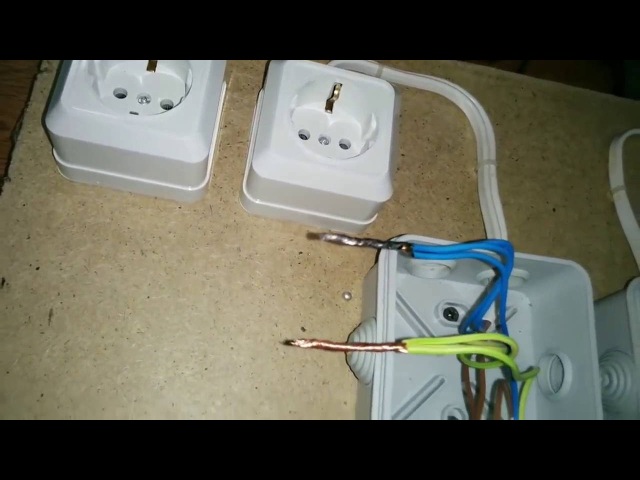
В кирпичных и бетонных стенах нужно самому вмазать стаканы гипсовым раствором. В гипсокартоне все проще – подрозетники прижимаются к листу специальными лапками по бокам. Опять-таки, увидеть сущность установки подрозетников Вы можете в статье, на которую мы сослались еще в начале.
Шаг 5 – Подключение электрики
Когда раствор застынет (это касается стен из бетона и кирпича), можно переходить к подключению внутреннего блока розеток к сети 220В своими руками. Подключить несколько евророзеток допускается шлейфом от одного вводно кабеля, если Вы не будете подсоединять очень мощную бытовую технику, к примеру, электроплиту.
Итак, для начала отключите электроэнергию на квартирном щитке, после чего заведите в первый подрозетник вводные провода от распределительной коробки: фазу, ноль и заземление. После этого сделайте перемычки для подключения остальных розеток в блоке. Подключение блока из 3 либо 4 розеток нужно производить по данной схеме:
После того как Вы подключите все жилы в соответствующие клеммы, можно самостоятельно фиксировать корпуса евророзеток в подрозетниках и установить декоративную крышку.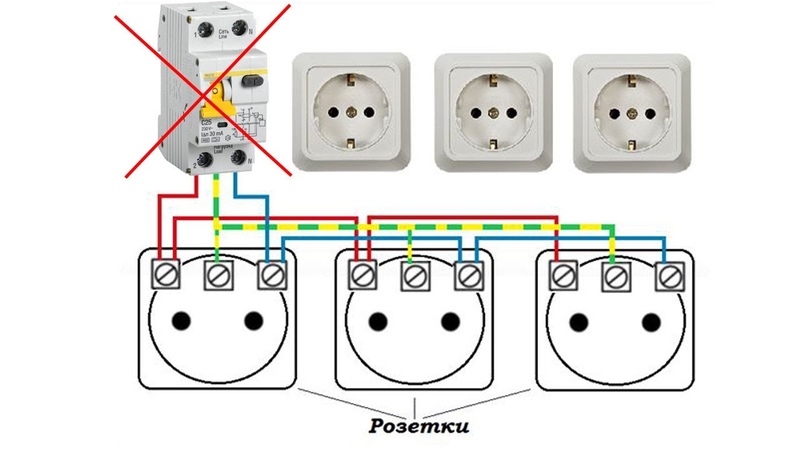
Видео инструкция по монтажу
Как быстро подключить тройную розеточную панель к электросети?
Вот и вся технология установки и подключения блока розеток в стене. Как Вы видите, все этапы электромонтажных работ не очень сложные, поэтому установить розеточную панель может любой желающий. Настоятельно рекомендуем просмотреть видео примеры, чтобы Вы увидели всю сущность разметки, штробления стен, а также подключения проводов!
Также читают:
Подключение розеток от одной розетки. Как подключить четыре розетки от одного провода
Выполнение рутинных бытовых обязанностей существенно облегчают многочисленные технические устройства и оборудование. «Неутомимые труженики» освещают помещения, стирают, взбивают, пекут, моют посуду вместо нас. Однако просто купить их недостаточно, технику требуется грамотно подключить, согласитесь.
Вспомните, сколько негативных эмоций вызывает сработавший автомат, отключивший линию из-за перегруза в крайне неподходящий момент. Совсем немного удовольствия доставляет испорченный бойлер, компьютер, холодильник. А ведь перечисленные неприятности можно банально предупредить и вообще исключить, в чем мы с удовольствием готовы помочь.
Для этого нужно всего лишь выяснить, как производится параллельное и последовательное подключение розеток для домашней техники, в каких случаях применяются схемы «шлейфом» и «звездой». С этой весьма полезной информацией ознакомит предложенная нами статья.
Сегодня подключение розеток осуществляют двумя способами: в первом обустраивается для каждой точки отдельная линия электропроводки, во втором – к одной ветке подключается сразу несколько точек.
Тип устанавливаемых розеток тесно связан со разновидностью разводки: используются ли однофазные розетки, оснащенные заземлением или без него, либо же устанавливаются трехфазные устройства для запитки приборов, которые работают при сети напряжением в 380Вольт.
Преобладающее большинство технических устройств, нуждающихся в подключении к электроснабжению, расположено или приурочено к кухне и ванной комнате:
Галерея изображений
Розетки для мощных потребителей, например, электрических духовых шкафов или бойлеров, подключают отдельной линией. По возможности используют при монтаже цельные куски кабеля, лишенные каких-либо соединений. Электролинии прокладываются по отдельности от щитка до каждой точки, что несколько напоминает по схеме исходящие от звезды лучи.
При необходимости подключения каждого такого потребителя запитываемая точка должна выдерживать номинальный ток в 16 – 32А. На ток с таким же показателем рассчитан и стоящий на входе .
Шлейфовое подключение выбирают в том случае, если необходимо запитать электрические розетки одной группы. Эти группы формируются в соответствии с расположением по дому приборов.
Розетки с отдельными линиями – единственно верный вариант для обслуживания мощных бытовых приборов типа стиральной машинки или электроплиты
Способ предполагает соединение всех элементов к общей питающей линии электропроводки.
Чтобы свести на «нет» риск выведения из строя сразу нескольких точек, мастера рекомендуют в одну систему включать не более двух-трех розеток. Этот момент четко прописан в СП 31-110-2003: подключать шлейфом допускается до трех дополнительных электроприемников.
Существенным «минусом» такой схемы является то, что при случайном повреждении одной из жил в месте контакта перестают работать все следующие за ней элементы
Единственное условие – чтобы суммарная нагрузка по току не превышала в два раза значение рабочего номинального тока первого (головного) электроприемника.
Но, при любом раскладе, созданная подобным образом цепь рассчитана на нагрузку, суммарный показатель которой не превышает 16А. При несоблюдении условий эксплуатации велика вероятность создания аварийных ситуаций.
При подключении розеток вовсе не обязательно применять чистый тип разводки. При грамотном подходе их можно комбинировать, например, довести питающий кабель до . А после нее направить один кабель в виде шлейфа, другой же подвести отдельно к точке запитки мощного оборудования в доме.
Количество проложенных от щитка питающих линий зависит от того, сколько маршрутов электропроводки предполагается проложить.
Плюс “звезды” в обеспечении максимальной степени безопасности. Веское преимущество заключается в создании возможности управлять по отдельности крупными энергетическими потребителями, что в приоритете для силовой разводки для , например. Минус схемы кроется во внушительных затратах труда электромонтажника и в почти троекратно увеличенном расходе кабеля.
Параллельную схему также используют для подключения силовых трехфазных розеток, которые будут запитывать мощные электроприборы. При этом сечение жил, питающих такие потребители, должно быть как минимум 2,5 кв. мм.
Для большей надежности они должны располагать небольшим запасом по току. Это позволит компенсировать фактическое отклонение от указанного производителем диаметра от их номинального значения, чем часто «грешат» представленные на современном рынке изделия. К тому же такое решение обеспечит возможность работы оборудования в режиме перегрузки.
К тому же такое решение обеспечит возможность работы оборудования в режиме перегрузки.
Параллельный способ подключения розеток обеспечивает независимость каждой точки электропитания: сколько бы розеток в цепи не присутствовало, напряжение будет сохраняться равномерным
Подключение трехфазной розетки, оснащенной заземлением, выполняют с помощью отдельной четырехжильной проводки. Кабель, включающий три фазы, заземление и ноль, идет напрямую от щита.
Предназначение провода проще всего определить по цвету изоляции:
- «фаза» – провода с белым оттенком;
- «нуль» – изоляция окрашена в синий цвет;
- «заземление» – оплетка желто-зеленого цвета.
Заземление – по сути, защитный ноль. Чтобы он оставался таковым, необходимо обеспечить его надежное и постоянное соединение на протяжении всей линии.
Для соединения проводов и подключения к розетке первым делом укорачивают их концы. Применение бокорезов позволит максимально аккуратно выполнить работу. Конец каждого провода на 15-20 мм зачищают от внешней изоляции с помощью острого ножа.
Конец каждого провода на 15-20 мм зачищают от внешней изоляции с помощью острого ножа.
Соединение проводов выполняют в такой последовательности:
- С розетки снимают пластиковую защитную крышку.
- Зажимные винты откручивают на 5-6 мм. Те же манипуляции проделывают с винтом и на клемме заземления.
- Зачищенные концы проводов поочередно заводят в коробку с учетом положения вводных клемм и укладывают в соответствующие гнезда.
- Гнезда с уложенными проводами плотно затягивают винтами.
- Подрозетник с подключенными проводами вставляют в стеновую нишу и фиксируют боковыми зажимами.
Для получения более надежной сборки некоторые мастера оголенные концы жил сворачивают в виде петли или кольца так, чтобы их диаметр соответствовал размеру ножек винтов.
Схему применяют не только для запитки отдельно расположенных розеток, но и для подключения блоков, включающих две и более точки
После этого каждый винт поочередно откручивают, оборачивают его основание проводным кольцом и плотно затягивают.
При все преимущества схемы сохраняются. Единственное – процесс подключения отнимает чуть больше времени и сил.
Увеличенные затраты – не аргумент для тех, для кого в приоритете безопасность. Если смотреть на ситуацию более глобально, то иногда лучше сразу вложить больше средств и усилий, обустроив автономную силовую линию для розетки. Тогда не придется каждый раз задумываться над тем, можно ли задействовать точку для подключения того или иного электроприбора.
Выводы и полезное видео по теме
Видео #1. Руководство по применению шлейфового способа:
Видео #2. Подробное ознакомление с одним из безопасных вариантов подключения розеток:
При условии того, что количество затрачиваемой на бытовые потребности электроэнергии с каждым годом только увеличивается, а потому требования к надежности розеток непременно будут возрастать, предпочесть все же следует параллельную схему электромонтажа. Особенно, если речь идет о серьезных энергопотребителях.
Для питания светильников, электрических будильников и подобных приборов подойдет вариант подключения шлейфом.
Перед тем как подключить розетку, надо решить каким именно способом ее подсоединить к существующей сети. Для этого надо точно представлять себе как она будет использоваться в дальнейшем: для одного электроприбора небольшой мощности или нескольких устройств.
Открытая и закрытая проводка
Различие между способами и заметное невооруженным глазом. Закрытая проводка находится внутри стены, для чего в ней пробиваются или прорезаются канавки (штробы), в которых соединяющий провод скрывается под слоем замазки. Открытая проводка прокладывается по поверхности стены, на которой она держится в специальных креплениях или уложена в пластиковые направляющие – кабель-каналы.
Соответственно, если видно провода, которые подходят к розетке, то проводка открытого типа. В противном случае используется закрытая проводка, для прокладки которой резались стены.
Эти два способа, которыми выполняется подключение розетки, можно объединять между собой – если старые точки подсоединены закрытым способом, то ничего не мешает подключить новую открытым. Нет выбора только в одном случае – в деревянных домах розетку можно подключить исключительно открытым способом, как и делать всю остальную электропроводку.
Нет выбора только в одном случае – в деревянных домах розетку можно подключить исключительно открытым способом, как и делать всю остальную электропроводку.
Открытая проводка – преимущества и недостатки
Понять чем хороша открытая проводка поможет аналогия с самым обычным удлинителем (сетевым фильтром), который по сути является дополнительной веткой электросети, но подключается не к распределительной коробке, а к розетке.
Преимущества:
- Для установки новой розетки не придется резать стену. Это особенно актуально для тех помещений, в которых уже сделан ремонт.
- Для монтажа не нужны такие инструменты как штроборез или перфоратор.
- В случае поломки не придется вскрывать стену – вся проводка находится перед глазами.
- Скорость монтажа. Даже после того как все работы были закончены, добавить еще одну точку к существующей разводке это дело нескольких минут.
- При желании можно достаточно быстро полностью изменить разводку – идеальный вариант для временных схем подключения.

Недостатки:
- Высокая вероятность внешнего воздействия на проводку – дети, домашние животные, можно просто случайно зацепить. Нивелируется этот недостаток прокладкой проводов в кабель-каналах.
- Открытые провода портят весь интерьер помещения. Правда тут все зависит от дизайнерских способностей владельца помещения – кабель-каналы отлично впишутся в современные дизайнерские решения , а если помещение сделано в стиле ретро, то для этого выпускаются специальные провода и прочая фурнитура.
- Необходимость закупать специальные крепежи, даже если не используются кабель-каналы – в деревянных домах открытая проводка должна прокладываться на расстоянии 0,5-1 см от поверхности стены. Часто провода прокладываются внутри железных труб – все эти требования направлены на повышение безопасности использования открытой электропроводки.
Как итог, этот способ подключения себя оправдывает если провода к розетке по каким-либо причинам нет смысла прокладывать внутри стены. Кроме того, что проводку будет видно, никаких отличий в работе розетки не будет.
Кроме того, что проводку будет видно, никаких отличий в работе розетки не будет.
Скрытая проводка – плюсы и минусы
Несмотря на некоторые существенные недостатки , используется практически повсеместно – плюсы ее использования все-таки перевешивают.
Преимущества:
- Провода к розетке подходят в стене, поэтому снаружи свободно клеятся обои или делается другая отделка.
- Соответствует всем требования по пожарной безопасности (в зданиях из бетона) – даже если случится короткое замыкание, то возникновения пожара от проводов в стене можно не опасаться.
- Очень низкая вероятность повреждения проводки – испортить ее можно разве что во время сверления стен.
Недостатки:
- Для монтажа надо резать стены.
- Тяжело выполнять ремонтные работы.
- Если на стенах выполнена отделка, то после прокладки дополнительной розетки придется ее переделывать.
Недостатки нивелируются предварительными расчетами – если заранее спланировать где и какой блок розеток надо установить, то проблем в будущем обычно не возникает.
Существующие способы подключения
Две или большее количество розеток могут быть подключены относительно друг друга и других элементов цепи только тремя способами: последовательно, параллельно или смешанным соединением. Другими словами первые два способа называются подключение розеток шлейфом и звездой.
У каждого из них есть свои преимущества и недостатки, которые надо учитывать перед решением, какая будет использоваться схема подключения розеток в каждом конкретном случае – главным образом от нее зависит какой нужен кабель и его количество.
Не меньшее внимание надо уделять тому, какая проводка уже установлена в квартире – если подключаемый прибор высокой мощности, то вероятно, что для подключения розетки придется тянуть новый провод от распределительного щитка возле счетчика.
Самое важное правило, которое во всех случаях надо учитывать при соединении розеток в схемы – каждая скрутка проводов между собой является слабым звеном электрической цепи – чем их больше, тем выше вероятность что со временем проводка выйдет из строя.
Параллельное подключение – соединение звездой
Суть способа в том, что подсоединение несколько точек происходит в одном месте на которое и ложится вся нагрузка при одновременном включении в них электроприборов. На практике параллельное соединение розеток означает что в распределительную коробку комнаты приходит один главный кабель, от которого запитываются остальные розетки. Важным моментом является то, что при этом способе, к каждой точке от распределительной коробки идет отдельный провод.
Преимущества способа очевидны – каждая розетка работает автономно и если одна из них выйдет из строя, то остальные будут работать дальше. Недостатком является то, что если отгорит центральный контакт, от которого запитаны все точки, то напряжения не будет ни в одной из них, но это одновременно и преимущество, так как с высокой долей достоверности будет известно, где искать обрыв.
Следующий недостаток, которым выделяется параллельное подключение розеток – большой расход провода, ведь от центральных контактов к каждой точке надо прокладывать отдельную жилу. Частично проблема решается тем, что к центральным контактам можно проложить провод большего сечения, а от него к розеткам пустить жилу потоньше, но в таком случае применяется уже смешанное соединение.
Частично проблема решается тем, что к центральным контактам можно проложить провод большего сечения, а от него к розеткам пустить жилу потоньше, но в таком случае применяется уже смешанное соединение.
Последовательное соединение – подключение шлейфом
Соединять розетки шлейфом, значит подключать их одну за другой, причем вместо скруток проводов используются контакты самих розеток. Т.е. на первую розетку приходит фаза и ноль, а от нее провода перекидываются на вторую, третью и так далее – до последней точки.
В чистом виде соединение розеток шлейфом применяется только если надо подключать блок розеток или перенести точку на некоторое расстояние. В последнем случае не всегда старая розетка убирается – зачастую она оставляется, ведь если будет перестановка, то опять ковырять стену нецелесообразно.
Следующая особенность, которой выделяется подключение розеток шлейфом – к ним нельзя подключать мощные устройства, такие как кондиционеры, стиральные машинки, микроволновые и обычные электропечи. Продиктован этот запрет большим количеством соединений, которыми отличается шлейфовое соединение, а каждое из них это слабое звено в электрической схеме.
Продиктован этот запрет большим количеством соединений, которыми отличается шлейфовое соединение, а каждое из них это слабое звено в электрической схеме.
О подключении блока розеток шлейфом подробно рассказано в этом видео:
Смешанное соединение и заземление при шлейфовом подключении
Увеличить надежность проводки, когда применяется последовательное соединение розеток, можно используя смешанное соединение. Его суть в том, что основной кабель приходит в распределительную коробку комнаты, а затем от нее подключается самая дальняя розетка. Далее от этого провода делаются ответвления к остальным розеткам, которые находятся между дальней точкой и распределительной коробкой.
При таком подключении экономится кабель для проводки, а надежность сети повышается, так как если одна из розеток выйдет из строя, то остальные будут работать (если только не отгорит скрутка возле основного кабеля).
подключение земли через ответвление, скрутка прячется в подразетнике
Когда используется последовательное подключение розеток, таким образом, в обязательном порядке делается и заземление – если просто провести заземляющий провод от клеммы к клемме, то при перегорании его на одной из них, остальные розетки остаются без защиты. Если провести один кабель через все розетки, но возле каждой из них сделать ответвление, то надежность повышается.
Если провести один кабель через все розетки, но возле каждой из них сделать ответвление, то надежность повышается.
Самый правильный способ, как правильно подключить розетку смешанным соединением, который применяется в большинстве случаев – основной провод пустить под потолком и от него делать ответвления вниз к розеточным коробкам. Если сечение проводки позволяет, то там уже на один спустившийся провод можно несколько точек подключить шлейфом.
Недостаток у такого подключения такой же как и у последовательного соединения – большое количество скруток (плюс, на каждом ответвлении, надо сделать маленькую распределительную коробку). Чтобы лишний раз не думать, можно ли включать в такие розетки мощные электроприборы, надо тщательно рассчитывать проводку, а лучше использовать параллельное соединение.
В этом видео можно посмотреть как делается смешанное соединение: земля подключается через ответвление, а фаза и ноль — шлейфом.
Кольцевое соединение
Несколько экзотическая для постсоветских стран схема подключения, но, несомненно, обладающая своими преимуществами. Смысл ее в том, чтобы от главного электрощитка проложить по всей квартире полный круг основного кабеля, который вернется к своему началу. В каждом помещении в него делаются врезки, которые и будут распределительными коробками, от которых свое кольцо прокладывается уже по комнате, а от него ответвления уже идут на отдельные розетки или их шлейфовые группы.
Смысл ее в том, чтобы от главного электрощитка проложить по всей квартире полный круг основного кабеля, который вернется к своему началу. В каждом помещении в него делаются врезки, которые и будут распределительными коробками, от которых свое кольцо прокладывается уже по комнате, а от него ответвления уже идут на отдельные розетки или их шлейфовые группы.
В таком случае если провод перегорает в любом месте, то последующая часть проводки остается рабочей, так как ток придет к ней с другой стороны кольца. Таким образом по надежности такой способ практически ничем не хуже параллельного соединения. С другой стороны, если проводка перегорает, то ее в любом случае надо ремонтировать, а расход провода все равно выше, чем у стандартного подключения.
Как выбрать правильный способ
Все упирается в сумму, которую можно позволить себе потратить, мощность прибора, который будет к этой розетке подключаться, а также наличия или отсутствия отделки на стенах (желания и возможности ее испортить).
В любом случае самый надежный способ как соединить любую розетку – это отдельное (параллельное) подключение напрямую к главному щитку или распределительной коробке в комнате (если позволяет сечение кабеля). Если же розетка планируется только для подключения телевизора или подобных не особо мощных устройств, то вполне подойдет и шлейфовое соединение.
Если же планируется проводка в новом доме или модернизация (замена) старой в квартире, то в первую очередь надо без лишней скромности представить себе какие электроприборы хотелось бы иметь – что может быть подключено в сеть в принципе. Исходя из этого уже можно рассчитать необходимое сечение проводов и способ их подключения.
Способ установки розетки зависит от типа проводки, которых существует всего два:
Открытый
В случае установки розетки для скрытой проводки, в стене продалбливается отверстие, устанавливается подрозетник, в которую затем устраивается сама розетка.
При установке розетки для открытой проводки, процесс становится гораздо проще, так как розетка устанавливается непосредственно на стену. Для старых моделей розеток может понадобиться деревянная накладка для увеличения безопасности их эксплуатации, а современные розетки не нуждаются и в этом.
Для старых моделей розеток может понадобиться деревянная накладка для увеличения безопасности их эксплуатации, а современные розетки не нуждаются и в этом.
Как правильно установить и подключить розетку?
Первое, что нужно сделать перед установкой, это правильно выбрать месторасположение будущей электрической точки.
В зависимости от того, в каких помещениях устраиваются розетки, должны быть выдержаны определенные расстояния:
В жилых комнатах — на расстоянии 20-30 см от пола
В квартирах, в которых присутствуют дети — выше их роста или же следует использовать специальные накладки
В кухнях — на расстоянии 1.3 метра от пола
От газовых труб и электроприборов — на расстоянии не менее 50 см
В ванных и душевых — 1 м от пола
Еще некоторые правила вы найдете на картинке ниже
Разобравшись с местом установки, можно начинать подготавливать место в стене для монтажа розетки.
Подготовка отверстия под розетку
Для того чтобы устроить розетку в бетонной стене понадобится:
Установочная коробка
Штукатурный раствор
Перфоратор
Алмазная коронка
В случае если розетка будет устанавливаться в гипсокартонную перегородку, то можно вместо перфоратора использовать обычную дрель и коронку, приспособленную специально для гипсокартона.
В данном случае будет рассмотрена установка розетки в бетонную стену . Для того чтобы устроить в такой стене отверстие, нужно сначала сделать разметку. Для этого берется подрозетник, карандашом обводятся его контуры, и к нему уже прикладывается коронка.
После этого отверстие прорезается на необходимую глубину, равную размерам подрозетника, и при помощи зубила и молотка камень выбивается и вынимается из углубления.
Затем от готового отверстия продалбливается штроба под проводку. В подрозетнике может быть предусмотрено отверстие для ввода кабеля, а может и нет, и тогда его придется выломать самостоятельно.
После подготовки штробы, можно прокладывать в нее кабель и устанавливать подрозетник, для этого отверстие обязательно очищается от мусора, мелких камушков и пыли. Затем наносится грунтовка и укладывается штукатурный раствор, который позволит надежно закрепить установочный короб.
Когда коробка будет установлена в отверстие, по краю ее также нужно будет обмазать штукатуркой.
Подключение розетки
После того как штукатурный раствор высохнет и будет отшлифован, можно подключать провода к розетке. Для того чтобы сделать это правильно, нужно разобраться в ее устройстве.
На колодке розетки можно увидеть 3 контакта: 2 из них предназначены для подключения фазы и ноля, а третий — для заземления.
Подключаются они вот по такой схеме:
Важно! Перед тем, как начинать подключать провода, нужно обязательно обесточить квартиру. Проверить отсутствие напряжения в розетке можно при помощи специального прибора — мультиметра.
Разобравшись с тем, куда какой провод будет подключаться, нужно зачистить концы проводов и подсоединить их к контактам розетки. Подключение производится при помощи пружинного или винтового зажима. После этого можно скрутить излишки проводов и аккуратно уложить их в коробе.
Завершающий этап
После подключения остается только прикрепить колодку к стене и завершить процесс. Колодка крепится либо при помощи винтов, либо при помощи шурупов. А после прикрепления розетки, нужно установить пластиковую накладку, все — установка розетки завершена.
Колодка крепится либо при помощи винтов, либо при помощи шурупов. А после прикрепления розетки, нужно установить пластиковую накладку, все — установка розетки завершена.
Установка розетки с выключателем
Розетка, совмещенная в выключателем в одном блоке — это довольно распространенная конструкция.
Вот так она выглядит:
Такое устройство чаще всего устраивается около ванной комнаты или туалета, что делает более удобным управление источниками света в этих двух помещениях.
Для подключения розетки с выключателем нужно 5 проводов: фаза, ноль, заземление и 2 провода, которые подключаются к 2-м лампочкам.
Схема подключения такова:
Заземление и нулевой проводник подключаются к розетке, а вот фаза перемычкой подключается и к розетке, и к выключателю.
Остаются еще 2 провода, которые соединяются с двумя источниками света в комнатах.
В итоге получается, что в розетке находится все три проводника, а на выключателе (на нижнем контакте) — фаза. При нажатии клавиш, фаза перейдет на верхний контакт, и, соответственно, лампа загорится.
При нажатии клавиш, фаза перейдет на верхний контакт, и, соответственно, лампа загорится.
Нулевой и заземляющий проводник, необходимые для нормальной работы светильников, проводятся из распределительной коробки точно так же, как и при подключении розетки.
Если блок состоит из розетки и одноклавишного выключателя, то схема подключения отличается только отсутствием одного из верхних контактов.
Следуя инструкциям, подключить розетку одинарную или розетку с выключателем, будет достаточно просто. Однако важно соблюдать все правила безопасности при устройстве электрических точек. При отсутствии необходимых навыков и понимания вопроса, лучше воспользоваться услугами электрика.
Современную жизнь трудно представить без электричества. И это касается не только освещения, а так же, подключение различной бытовой техники и приборов, зарядка девайсов и многое другое. Вспомогательным устройством для этого выступает всем известная розетка. Их различают по назначению (электрические, телефонные, компьютерные и даже водяные розетки), по степени защищённости, по специфике монтажа (внешние и внутренние), и по дизайну. Но все они выполняют одну функцию – быстроразнимаемое подключение приборов и устройств.
Но все они выполняют одну функцию – быстроразнимаемое подключение приборов и устройств.
Подсоединение розетки
Определившись с выбором розетки и при наличии проложенного кабеля можно приступать к монтажу. Прежде всего, следует отключить подачу электроэнергии на проводник. Это делается в квартирном щитке, посредством отключения автомата.
Необходимые инструменты:
- Пассатижи;
- Набор отвёрток.
Перед подключением и установкой, при помощи отвёртки откручиваем болт и снимаем лицевую часть розетки. На основании, находим токопроводящие элементы и ослабляем болты на леммах.
Перед началом работ, индикаторной отвёрткой или другим измерительным прибором проверьте, что силовой провод обесточен.
Используя нож или пассатижи, зачищаем от изоляции концы провода примерно на 8 – 10 мм. L – фаза (чёрного или белого цвета), N – ноль (синего цвета) и PE – земля (жёлто –зелёного цвета).Вставляем провода в клеммы, фаза и ноль – боковые с гнёздами, земля – центральный контакт.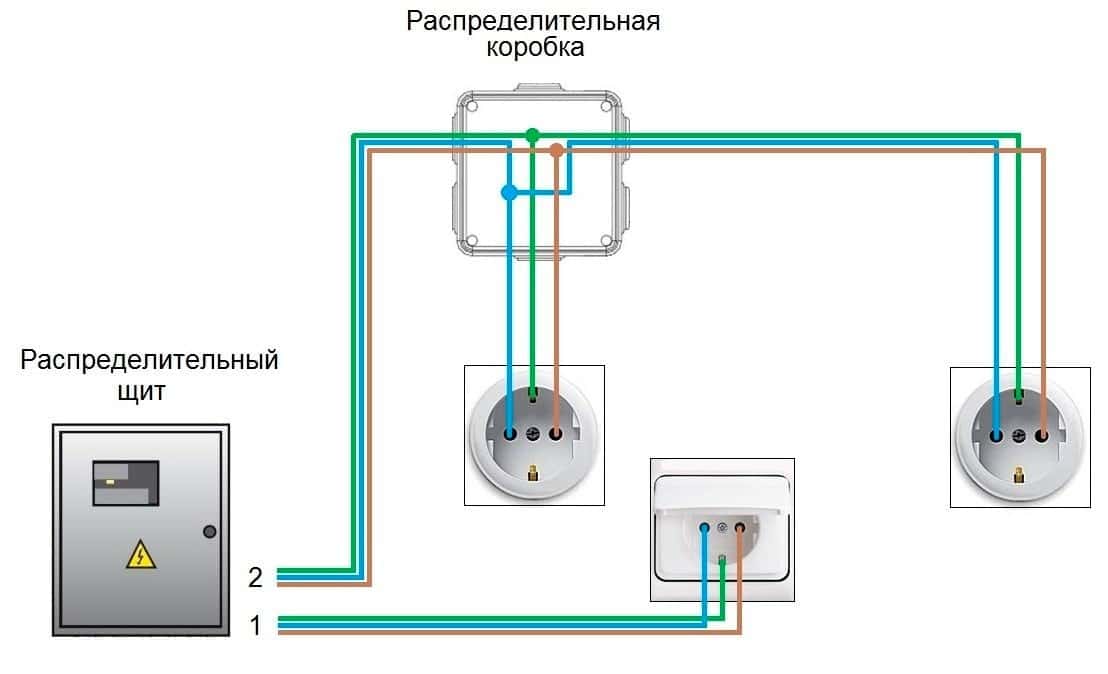 Выравниваем основание розетки по горизонтали и крепёжными болтами фиксируем его к подрозетнику. Устанавливаем лицевую часть.
Выравниваем основание розетки по горизонтали и крепёжными болтами фиксируем его к подрозетнику. Устанавливаем лицевую часть.
Как подключить несколько розеток подряд
Подсоединение нескольких розеток к одному кабелю называют – подсоединение «шлейфом ». Данное соединение подразумевает подключение нескольких элементов одной группы (в нашем случае розеток) в один блок. Стоит учитывать, что соединение розеток « шлейфом » подходит, для питания электроприборов и оборудования небольшой мощности. Этот вид соединения, позволяет подключать две розетки и более.
Список инструментов для монтажа и подключения:
- Отвёртки;
- Пассатижи;
- Перфоратор;
- Уровень.
Согласно расположению питающего кабеля просверливаем в стене ниши для подрозетников, предварительно выравниваем их по уровню. После установки подрозетников, подготавливаем соединительные перемычки (используйте кабель того же сечения, что и питающий). К клеммам первой розетки подключаем фазный и нулевой провода, а так же аналогичные провода «шлейфа» идущего к следующей розетке.
Важно знать! При подключении розеток «шлейфом» недопустимо нарушение целостности контура заземления. Подключение производится не «шлейфом», а отдельным проводом для каждой розетки.
Закрепляем подключенные основания розеток в подрозетниках и устанавливаем лицевую часть, отдельно как для каждой розетки, так и в виде одной рамки для всего блока.
Подключение розеток шлейфом: плюсы и минусы
Существует несколько видов соединения розеток. Различают их по нескольким критериям: финансовые затраты, больший или меньший объём проделанной работы при монтаже, а так же по схеме подключения.
Если самым оптимальным вариантом для вас является подключение розеток «шлейфом», нужно принять во внимание положительные и отрицательные стороны данного вида соединения.
Плюсы соединения «шлейфом»:
- Простота конструкции;
- Меньший объём работы;
- Финансовая составляющая.
Несомненно, положительные составляющие данного вида подключения могут стать ключевыми при выборе. Но не стоит забывать и о минусах.
Но не стоит забывать и о минусах.
Минусы соединения:
- Ненадёжность (при обрыве контакта или выходе из строя одного из элементов, все последующие работать не будут;
Стоит помнить, что розетки, подсоединённые «шлейфом», не подлежат эксплуатации приборами большой мощности. Для этих целей прокладывается отдельный кабель (желательно без соединений, идущий прямо от автомата в электрощите).
Сколько розеток можно подключить к одному проводу? Надёжность напрямую зависит от количества элементов. Чем их меньше, тем надёжнее конструкция.
И только теперь, учитывая все за и против, можно рационально подойти к этому вопросу, и понять, подходит ли вам данный вид соединения.
Схема подключения блока розетка-выключатель одноклавишный
До появления совмещённых блоков розетка – выключатель, монтаж каждого элемента производился отдельно, чем усложнялась не только схема подключения, но и время работы. Конечно, в раздельном подключении есть свои плюсы. Но благодаря своей конструкции совмещённый блок помогает добиться высокой эффективности и удобства использования.
Но благодаря своей конструкции совмещённый блок помогает добиться высокой эффективности и удобства использования.
Так же упрощается монтаж устройства (не нужно прокладывать лишние провода и сверлить дополнительные ниши для подрозетников). Минусом таких блоков, является невозможность замены отдельного элемента (если вышла из строя розетка или выключатель, полежит замене всё устройство).
Инструменты для подключения:
- Пассатижи;
- Монтажный или канцелярский нож;
- Отвёртки.
Для подключения блока с заземлением, понадобится кабель с четырьмя жилами. Для начала монтируем в стену кабель и подрозетник. Заводим провод в подрозетник и распределительную коробку и зачищаем концы. Теперь фазный (чёрный или белый) провод и нулевой (обычно синего цвета), нужно соединить с боковыми клеммами розетки с гнёздами, а заземление (жёлто – зелёного цвета), с центральной клеммой. Оставшийся провод подключаем к клемме выключателя.
Обязательно убедитесь, что все провода в блоке и распределительной коробке, соединены правильно.
Недопустимо соединение двух контактов с разной полярностью.
Подключаем провода в распределительной коробке. Фазный провод, идущий к розетке, соединяем с фазой питающего кабеля. Нулевой провод от розетки и ноль идущий к осветительному прибору (люстра или светильник), так же соединяем с нулём питающего кабеля. Фазный провод от выключателя соединяем с фазой, уходящей на осветительный прибор. Прикручиваем лицевую часть блока.
Если при соединении проводов в распределительной коробке не используются зажимные клеммы, надёжно изолируйте оголённые контакты изолентой.
Правильная схема подключения розетки (видео)
Работу, связанную с электричеством, всегда лучше доверять профессионалам. Но встречаются ситуации, когда что – то нужно сделать самостоятельно, не имея опыта в этой сфере. Пользуйтесь подсказками мастеров, изучайте схемы подключения, и вы легко справитесь с поставленной задачей.
Электрическую розетку. Сейчас Я подробно расскажу о способах подключения электрических розеток на 220 Вольт между собой или от распределительной коробки электропроводки.
Перед началом работ необходимо отключить автомат в электрощите вашей квартиры, дома или гаража, от которого подключена розетка. Приступайте к подключению своими руками только после того, как убедитесь в отсутствии напряжения при помощи .
Схема подключения электрической розетки
Все электрические розетки между собой или к распределительной коробке подключаются параллельно — на каждый контакт от одной до другой розетки подключаются соответственно провода одного цвета. Не имеет значения на какой из двух контактов подключать фазу или ноль, только не сделайте короткое замыкание.
Очень важно на третий контакт заземления подключать только третий заземляющий проводник, который не участвует в работе электроприбора. У него только одна функция- в защите нас от поражения электрическим током и снижения уровня электромагнитного излучения от холодильника, стиральной машины и другой бытовой техники с металлическими корпусами. Заземляющий контакт в электрической розетке всегда находится открыто, а подключается по середине между основными контактами.
Способов подключения всего два:
Я при составлении плана электропроводки для квартиры, дома или гаража, стараюсь все электрические розетки или их блоки подключать напрямую от распределительной коробки. Исключение составляют случаи, когда одиночные или двойные розетки находятся рядом, а коробка электропроводки- гораздо дальше. На блоки из 2, 3, 4, 5 розеток всегда прокладывайте отдельный кабель от распределительной коробки.
Согласно общепринятым нормам, в электропроводке синий провод- это ноль, желто-зеленый- заземление и красный (белый)- фаза.
Пошаговая инструкция подключения розетки
Очень важно во избежание возникновения КЗ, что бы не была повреждена или защищена изоляция на проводах больше чем надо.
Подключение двойной розетки
В стандартную одиночную монтажную коробку (за исключением уменьшенных вариантов) без труда возможно установить двойную или двухместную электрическую розетку. А подключить ее проще некуда.
На боковые контакты зажимаем Фазу и Ноль, а на центральный с незащищенными металлическими пластинами заземления- заземляющий проводник. Если необходимо от двойной розетки подключить шлейфом другую, тогда подключаем аналогично попарно на каждый контакт одного цвета провода или жилы кабеля.
Подключить в своем доме, квартире или гараже электрическую розетку на 220 Вольт достаточно просто, гораздо сложнее на 380 Вольт. Рекомендую прочитать нашу .
Как подключается блок из розеток или комбинация выключатель+ розетка Вы узнаете из следующей нашей статьи.
Похожие материалы.
Когда после капитального ремонта или строительства жилье сдается в эксплуатацию, в нем предусмотрено определенное количество розеток. Их количество определяется нормами и правилами специальных документов.
Но порой необходимо добавить дополнительные точки подключения для электроприборов. Если они не очень мощные, можно протянуть провод от существующей к новой розетке.
С этой задачей способен справиться даже начинающий электрик. Как провести розетку от розетки, подскажут советы опытных мастеров. Дополнительные точки подключения к сети придадут комфорт быту.
Как провести розетку от розетки, подскажут советы опытных мастеров. Дополнительные точки подключения к сети придадут комфорт быту.
Виды розеток
Изучая технологию того, как провести розетку от розетки, необходимо рассмотреть все их существующие виды. В нашей стране выделяют три основных типа.
Первый из них маркируется как С1А. Это контура. Она работает при напряжении 10 А (постоянный ток) или 16 А (переменный ток). К ней можно подключать маломощные потребители (светильники, небольшие бытовые приборы и т. д.).
Следующая разновидность маркируется как С2А. Это розетка евроформата. В ней предусмотрено заземление (по бокам).
К такой сетевой точке можно подключать обогреватели, печи, мощные бытовые приборы.
Розетка С3А также предусматривает подключение контура РЕ, но от предыдущей разновидности она отличается конфигурацией. В центре розетки есть стальной стержень, а в вилке — углубление для него. Это устройство также подходит для мощных приборов.
Выбор провода
Электропроводка в квартире обустраивается очень щепетильно. Если не выполнять требования стандартов, контакты могут перегреваться. При этом возникают поломки электроприборов. Возможно даже возгорание.
Если не выполнять требования стандартов, контакты могут перегреваться. При этом возникают поломки электроприборов. Возможно даже возгорание.
Чтобы этого не произошло, необходимо уделить особое внимание набору провода. Если розетка не имеет заземления, он будет состоять из 2 жил (фаза и ноль). Это самый простой вариант подключения.
Но для повышения безопасности эксплуатации провода обустраивается Это позволит избежать удара током. Провод в этом случае состоит из 3 жил.
Помимо этого критерия необходимо уделять внимание диаметру сечения кабеля. Чем больше нагрузка будет подаваться на провод, тем толще проводник потребуется. Бывают медные и алюминиевые жилы. Требования пожарной безопасности говорят о целесообразности применения для внутренней проводки в жилом помещении первой разновидность материала. Медь выдерживает большую нагрузку, чем алюминий, и не перегревается.
Последовательное и параллельное подсоединение
Это позволяет добавить дополнительную точку подключения к сети наиболее безопасным способом. Например, розетка электрическая с заземлением должна устанавливаться при неразрывном проводе РЕ. Его разрезать допускается только в некоторых случаях, когда объект недвижимости уже был сдан в эксплуатацию хозяевам.
Например, розетка электрическая с заземлением должна устанавливаться при неразрывном проводе РЕ. Его разрезать допускается только в некоторых случаях, когда объект недвижимости уже был сдан в эксплуатацию хозяевам.
Помимо параллельного включения иногда допускается проводить розетки от другой розетки. В этом случае необходимо тщательно проследить за выполнением всех требований электрической безопасности. Этот способ применяется тогда, когда будет нецелесообразным.
Правила последовательного подключения
Последовательное подключение розеток необходимо выполнять только в самых крайних случаях. Но классическая ситуация представленного типа — не редкость. Вопрос о том, как провести розетку на балкон от розетки для обустройства освещения, решается именно последовательным подключением.
Если на лоджии не будут включаться в сеть мощные приборы (обогреватели, бытовая техника и т. д.), проще провести кабель от ближайшей розетки. Вся работа потребует минимум сил, времени и затрат материалов.
Последовательное подсоединение розетки от розетки будет вполне безопасным, если в обе эти точки сети не включается мощная техника. Как правило, такие элементы электрической цепи рассчитаны на 10А или 16А. Этот фактор необходимо обязательно учитывать, включая в них различные приборы. По сути, это один узел их питания, который рассчитан на указанную мощность.
Подготовка к подключению
Изучая процесс, как от розетки провести другую розетку, необходимо начать с подготовительного этапа. Сначала исходная точка подключения обесточивается. Далее ее необходимо разобрать. Инструменты для проведения этой работы должны иметь определенную защиту, как минимум прорезиненные ручки.
Снимается лицевая панель розетки. Чаще всего колодка с клеммами должна выниматься из монтажной коробки. Для этого в соответствующих местах ослабляются винты. остается на своем прежнем месте в стене.
Если же пластина-подрозетник конструктивно совмещена с механизмом, с нее демонтируется только корпус. Также заранее подготавливаются соответствующие провода и новая розетка.
Также заранее подготавливаются соответствующие провода и новая розетка.
Подключение кабеля
Рассматривая, как соединить розетки, следует уделить внимание подсоединению проводов. При покупке кабеля можно увидеть, что его жилы запаяны в единую оболочку. От нее необходимо избавиться.
Ножом надрезают пластик и снимают его с проводника. Жилу надрезать нельзя, поэтому выполняют аккуратно. От изоляции провод освобождается приблизительно на 1 см. Именно эти оголенные участки будут подключены к клеммам. В подрозетнике эти чистые жилы ни в коем случае не соприкасаются.
Оголенные кончики сворачивают в кольца. Их надевают на соответствующие клеммы. Необходимо выдерживать разделение на ноль, заземление и фазу. Далее требуется затянуть клеммы. Это делают туго, но не очень сильно.
Соединение проверяется на крепость. Проводки необходимо немного дернуть. Эту розетку можно собрать. Далее нужно приступить к созданию новой точки питания.
Обустройство новой розетки
Провод подводится к месту, где будет смонтирована дополнительная точка питания. Электропроводка в квартире может быть выполнена скрытым и поверхностным способом. Для новой розетки вполне подойдет второй вариант.
Электропроводка в квартире может быть выполнена скрытым и поверхностным способом. Для новой розетки вполне подойдет второй вариант.
В соответствующем месте необходимо сначала установить подрозетник. В этом случае лучше выбрать накладное оборудование. Тогда не придется просверливать отверстие в стене. Если основание деревянное, подрозетник монтируется сразу же при помощи саморезов.
Для бетонной стены придется сначала наметить места крепежа, а затем просверлить под них отверстия. Затем подрозетник устанавливается на свое место. Провод также освобождается от изоляции и подключается к соответствующим клеммам. Устанавливается лицевая панель розетки.
Проверка и эксплуатация
Изучив, как провести розетку от розетки, необходимо сказать несколько слов о ее эксплуатации. После того как вся описанная выше работа будет проделана, необходимо включить электрическую сеть. Далее проверяются старая и новая розетки на предмет функционирования.
Если не появилось запаха гари, искр, значит, все сделано правильно. Подключенный через них энергопотребитель должен работать в своем обычном режиме.
Подключенный через них энергопотребитель должен работать в своем обычном режиме.
Розетки этой группы следует воспринимать как единую точку подпитки с суммарной нагрузкой, не превышающей 10-16А (в зависимости от характеристик устройства). С их помощью, например, можно заряжать телефон, фотоаппарат, освещать небольшой лампой помещение.
Ни в коем случае сюда не включают обогреватели, утюг, бойлер или другую подобную технику. Выполняя эти требования, можно ожидать длительного и продуктивного срока эксплуатации системы.
Зная, как провести розетку от розетки, начинающий электрик сможет выполнить эту работу быстро и правильно. Соблюдая правила техники безопасности и требований по обустройству электросети, удастся создать надежную систему. Она будет функционировать долго. Также, выполняя рекомендации профессиональных электриков, будет возможно создать надежную и безопасную систему энергоснабжения.
Достаточно трудно представить свою сегодняшнюю жизнь без электрических приборов. Все эти устройства не только делают нашу жизнь более простой, но и существенно дополняют её. Однако, вместе с тем, для того, чтобы электрические прибора работали, необходимо иметь источники для их подключения, которыми и являются электрические розетки, а, следовательно, появляется и вопрос о том, как подключить розетку.
Все эти устройства не только делают нашу жизнь более простой, но и существенно дополняют её. Однако, вместе с тем, для того, чтобы электрические прибора работали, необходимо иметь источники для их подключения, которыми и являются электрические розетки, а, следовательно, появляется и вопрос о том, как подключить розетку.
Правильно подключить розетку сможет любой взрослый человек
Розетки имеются в каждом доме, и к тому же по нескольку штук, но вот что делать в том случае, если необходимо установить новую розетку, например, после ремонта или при простой необходимости подключать больше электроприборов, что чаще всего и происходит. Стоит отметить, что подключить электрическую розетку вполне возможно и самостоятельно, без вызова на дом электрика, но в этом случае необходимо знать азы и принцип установки.
Виды электрических розеток
Какой бы простой с первого взгляда не казалась конструкция электрической розетки, но, тем не менее, розетка розетке рознь, и следует их различать между собой.
Существует большая разновидность розеток, но у нас больше всего популярны розетки класса С
- Розетки типа С5 имеют вид «стандартной» советской розетки, которые сохранились в жилищах большинства людей. Такие розетки имеют квадратный вид, большой круглый вырез под вилку электрического прибора, и два круглых отверстия, куда вставляется сама вилка. Данные розетки наиболее эффективны для большинства старых приборов, прекрасно маскируются на стене, их не требуется заземлять, однако при всём этом, их дизайн имеет не самый лучший вид.
- Розетки типа С6 или так называемые «евро розетки» гораздо больше выделяются на поверхности стены, их легче сломать. В тоже время, розетки данной серии имеют более приятный внешний вид, выдерживают силу тока до 16 А, в то время как розетки серии С5 всего лишь до 6 А. Кроме того, такие розетки используются большинством домашних электроприборов, так как отверстия под вилку здесь несколько шире, а также, такие розетки могут быть заземлены, что естественно, в большей степени безопасно как для электрических приборов, так и для людей.

Устройство электрических розеток
Вопреки большинству ожиданий, электрические розетки помимо своего внешнего вида имеют и существенные отличия во внутренней конструкции. Связано это в первую очередь с тем, чтобы максимально улучшить конструкцию розетки, сделать её более безопасной.
Электрические розетки типа С5 наиболее просты в своём конструкторском исполнении. На их внутренней стороне к керамическому или пластиковому основанию прикреплены два переходных контакта, которые в свою очередь прикрепляются к электрической проводке вашей квартиры. Принцип действия розетки типа С5 довольно прост: вставляя вилку в розетку, вы замыкаете два расположенных там контакта, и электричество идёт к вашему электроприбору.
Стоит отметить, что в зависимости от типов электрических контактов в розетках типа С5, они делятся на пружинные и лепестковые. Лепестковые контакты менее надёжны, так как способны со временем потерять свою жёсткость и при вставке электрической вилки, она может отходить и искрить. Пружинные контакты являются более надёжными, так как износ пружины практически не происходит, а сам механизм может работать до нескольких десятков лет.
Пружинные контакты являются более надёжными, так как износ пружины практически не происходит, а сам механизм может работать до нескольких десятков лет.
Как правило, отверстия под электрическую вилку в розетках типа С5 имеют диаметр в 4 миллиметра, в то время как большинство современных электрических устройств имеют диаметр штырей вилки в 4,8 миллиметра, в результате чего, в качестве дополнения к такой розетке всего скорее придётся покупать переходник под евро розетку.
Устройство розетки типа С6 выполнено более качественно с конструкторской точки зрения. Связано это в первую очередь с тем, что конструкцией предусмотрено наличие специального заземляющего контакта. Как правило, устройство контактов в розетках типа С6 практически всегда является лепестковым, но благодаря улучшенной конструкции, такие розетки не разбалтываются в течение долгого времени, а, следовательно, и не искрят по прошествии некоторого времени. Тем не менее, всё остальное устройство розеток типа С6, практически полностью идентично устройству розеток С5.
Подключение электрических розеток
Для того чтобы подключить электрическую розетку, необходимо сперва определить с тем, для каких целей вы её устанавливаете. Если розетка необходима вам исключительно для того, чтобы подзаряжать свой мобильный телефон или включать настольную лампу, то способ подключения в этом случае будет довольно простым. Сперва, отсоедините от своей розетки керамический или пластмассовый контактор, подключаемые провода электрической проводки тщательно зачистите, сверните их в небольшое колечко, вставьте полученное колечко в полость контактора и прижмите специально имеющимся там винтиком.
Аналогичную операцию следует произвести и со вторым проводом, также хорошо закрепив его при помощи зажимного винта. После этого, необходимо вставить пластмассовый или керамический контактор в саму полость розетки, закрепите его имеющимися там защёлками (зажимами) и установите розетку на необходимое вам место в стене.
В случае если вы намереваетесь подключать мощные электрические приборы, то стоит учитывать факт того, что проходящий по ним большой ток, приводит к расширению металла, в результате чего, с течением времени розетка может начать искрить. Чтобы избавиться от этой проблемы, необходимо использовать специальные пружинящие прижимные шайбы, которые устанавливаются под головку зажимных винтов. Во всём же остальном, процесс установки полностью совпадает.
Чтобы избавиться от этой проблемы, необходимо использовать специальные пружинящие прижимные шайбы, которые устанавливаются под головку зажимных винтов. Во всём же остальном, процесс установки полностью совпадает.
Может возникнуть вопрос о том, как . Для этого достаточно лишь обзавестись розеткой типа С6, в которой, при вставке вилки электрического прибора, происходит касание заземляющего контакта, в результате чего, нет необходимости в подключении дополнительных проводов.
Способы установки электрической розетки
Как правило, электрические розетки монтируются на стене, однако способ их закрепления может отличаться. Розетки типа С5 закрепляются на поверхности стены при помощи специальных усов-зажимов, которые можно регулировать при помощи затяжки крепёжного винта. В случае если одних лишь зажимов недостаточно, то в стену монтируется специальный деревянный брусок, на который устанавливается пластмассовый или керамический контактор (в зависимости от вида розетки) после чего, розетка при помощи крепёжного винта закрепляется на контакторе, таким образом, максимально плотно прилегая к поверхности стены.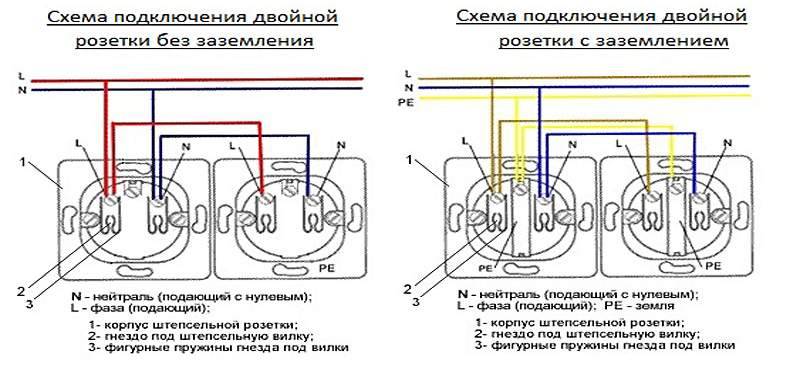
Розетки типа С6 обычно не имеют усов-зажимов, а потому, процесс установки их в стену осуществляется исключительно на специальных подложках или при помощи установки всё того же деревянного бруска.
Параллельное подключение электрических розеток
Как правило, подключение электрических розеток производится параллельно. Связано это в первую очередь с тем, что в таком случае на электрическую цепь оказывается меньшая нагрузка, провода не греются, а стабильность работы подключаемых электрических приборов гораздо выше.
Для того чтобы подключить электрическую розетку по параллельной схеме, необходимо из текущей розетки (если она уже подключена) вывести два провода к другой розетке (подключаемой параллельно), и закрепить их при помощи всё тех же зажимных винтов. Схема подключения розетки в параллельном режиме, как правило, реализована в сетевых фильтрах, и в местах, где требуется подключить много электрических приборов, например на кухне.
Перенос электрических розеток
Проблема переноса электрических розеток прекрасно известна каждому. Связано это, как правило, с проведением ремонта, когда на старом месте размещения розетки устанавливается какая-либо преграда, например мебель, что не позволяет использовать эту розетку.
Связано это, как правило, с проведением ремонта, когда на старом месте размещения розетки устанавливается какая-либо преграда, например мебель, что не позволяет использовать эту розетку.
Обычно, перенос розетки осуществляют путём наращивания электрического провода, то есть добавлением провода необходимой длины. Такой вариант наиболее прост, но, тем не менее, небезопасен, так как может вызвать короткое замыкание. Наиболее актуальным способом переноса электрической розетки является полная замена электрического провода от распределительной коробки.
После того, как электрическая проводка получила достаточную длину, можно подключать электрическую розетку, описанными выше способами. Для того чтобы скрыть провод, можно использовать специальные короба, или же вовсе заштукатурить провод в стене.
Правила техники безопасности при подключении электрических розеток
Электромонтажные работы требуют соблюдения правил безопасности
Стоит отметить, что при подключении электрических розеток следует придерживать строгой техники безопасности:
- Перед началом электромонтажных работ, следует в обязательном порядке отключить электричество, после чего в очередной раз убедиться в том, что электрическая сеть разорвана.

- Работать исключительно специальным инструментом с изолированными ручками.
- При большой длине электрического провода, следует аккуратно его закладывать в стену, или же обрезать до необходимой длины
- При наращивании электрического провода, следует обязательно спаивать его, а не делать «скрутки».
- Использовать только специально предназначенные для электрических работ провода и оборудование, рассчитанные на номинальную мощность и силу тока.
- При монтаже электрической розетки в поверхность стены, следить за тем, чтобы она была плотно установлена и изолирована.
Соблюдение элементарных правил позволит вам качественно и безопасно произвести любые работы связанные с подключением и эксплуатацией электрических розеток.
установка двойной розетки в один подрозетник. Как установить блок розеток в стене – инструкция от А до Я Как правильно подключить заземление и питающие провода
Розетка с двойным разъемом предоставит возможность одновременно питать два прибора, подключенных в отдельные электроточки..jpg) К тому же для каждой из них не нужно тянуть кабель, да и пользоваться удобнее благодаря сгруппированному расположению.
К тому же для каждой из них не нужно тянуть кабель, да и пользоваться удобнее благодаря сгруппированному расположению.
Информация, предложенная к ознакомлению, дополнена пошаговыми фото-руководствами, наглядными иллюстрациями и видео, разъясняющими нюансы установки и подключения силовых устройств.
Основными элементами электророзетки выступают внешний защитный корпус и рабочая часть, включающая основание и контакты.
Они соединены между собой винтовыми клеммами – зажимами, необходимыми для подключения кабеля электрооборудования.
Единственным недостатком двойных розеток является то, что через них проблематично подключать одновременно два высокомощных потребителя электроэнергии
Существует ошибочное мнение, что двойные розетки идентичны собранным или сдвоенным моделям и представляют собой несколько расположенных впритык друг к другу независимых устройств, объединенных между собой шлейфами.
Электрика
Бытовые электрические приборы сильно облегчают жизнь, поэтому их большое количество в доме — правило, а не исключение и не дань моде. Особенно много устройств находится в кухне и там, где «обосновался» телевизор, компьютер: обоим видам умной техники нередко нужна многочисленная армия «помощников», обеспечивающих комфорт хозяевам. Тройники либо удлинители не лучшее решение насущной проблемы, поэтому оптимальный вариант — блок розеток, в котором может быть 2-4 электрические точки. Чтобы избежать неприятных ситуаций в будущем, нужно знать о нюансах их установки. Например, о том, как подключить розетку на 4 гнезда.
Особенно много устройств находится в кухне и там, где «обосновался» телевизор, компьютер: обоим видам умной техники нередко нужна многочисленная армия «помощников», обеспечивающих комфорт хозяевам. Тройники либо удлинители не лучшее решение насущной проблемы, поэтому оптимальный вариант — блок розеток, в котором может быть 2-4 электрические точки. Чтобы избежать неприятных ситуаций в будущем, нужно знать о нюансах их установки. Например, о том, как подключить розетку на 4 гнезда.
Виды устройств и их особенности
Разновидностей штепсельных розеток и блоков довольно много. У каждого типа свои конструктивные особенности и предназначение.
- Скрытые приборы монтируют прямо в стену — в специальные подрозетники.
- Открытые устройства выпускают для тех квартир, где электропроводка не спрятана в стену.
- Выдвижные розеточные блоки монтируют в стол или другую мебель. Их удобство в том, что после эксплуатации приборы легко спрятать от посторонних глаз и шаловливых детских рук.

Приборы отличаются методом зажима контактов. Он бывает винтовым и пружинным. В первом случае проводник фиксируют винтом, во втором — с помощью пружины. Надежность последних больше, однако в продаже их найти не так просто. На стенах устройства закрепляют тремя способами — лапками с зубчатыми краями, саморезами или специальной пластиной — суппортом, который облегчает как установку, так и демонтаж розетки.
Помимо обычных, недорогих устройств существуют модели, оснащенные заземляющими контактами. Это лепестки располагаются в верхней и нижней части, к ним крепят провод заземления. Для обеспечения безопасности выпускают розетки, оборудованные шторкам либо защитными крышками.
Основные популярные типы
К ним относятся:
- вид «С», он имеет 2 контакта — фазу и ноль, обычно покупается, если предназначен для техники малой либо средней мощности;
- тип «F», помимо традиционной пары оснащается еще одним контактом — заземляющим, эти розетки становятся более популярными, так как для квартир в новостройках заземляющий контур стал нормой;
- Вид «Е», отличающийся от предыдущего только формой контакта заземления, это штырь, такой же, как и элементы вилки розетки.

Последний тип встречается реже остальных, так как он менее удобен в эксплуатации: разворот штепселя на 180° при такой розетке невозможен.
Защищенность корпуса — следующее различие моделей. Степень безопасности обозначают индексом IP и двухзначным числом, следующим за этими буквами. Первая цифра обозначает класс защиты от пыли, твердых тел, вторая — от влаги.
- Для обычных жилых комнат достаточно моделей класса IP22 либо IP33.
- IP43 рекомендуют покупать для детских, так как эти розетки оснащены крышками/шторками, блокирующими гнезда, когда техника не используется.
- IP44 — тот минимум, что необходим для ванных комнат, кухонь, бань. Угрозой в них может быть не только сильная влажность, но и брызги воды. Подойдут они для монтажа в подвалах без отопления.
Установка розетки на открытом балконе — достаточное основание для покупки изделия с большей степенью защиты, это как минимум IP55.
Схемы подключения
Даже начинающего мастера не ждут какие-то особые затруднения, все предельно ясно, но лучше рассмотреть особенности каждого варианта.
Однофазная сеть без заземления
На схеме обозначены цифрами:
1 — общий автомат;
2 — тот, что отключает фазу на конкретной линии;
3 — нулевая шина;
4 — распределительные коробки, отдельные для каждой розетки;
5 — кабели.
Любой специалист-электрик знает, что фаза должна располагаться слева, однако хозяева нередко нарушают это правило. При неполадках в электросети они создают себе дополнительные сложности при диагностике, а также в случае самостоятельного ремонта.
Однофазная сеть, но с заземлением
В этом случае добавляется всего один элемент под номером 6, это — главная заземляющая шина для защитного проводника (РЕ). Он обозначен зеленым цветом.
Есть и другой вариант, использующийся для хозяйственных построек, если в них обустроен открытый вид проводки. В этом случае заземление проходит по полу — по периметру стен, а к розеткам снизу ведет отдельный провод. Других различий в подводке нет.
Возможные способы подключения
Есть несколько способов добиться результата, но все зависит от потенциальной нагрузки на такие розетки.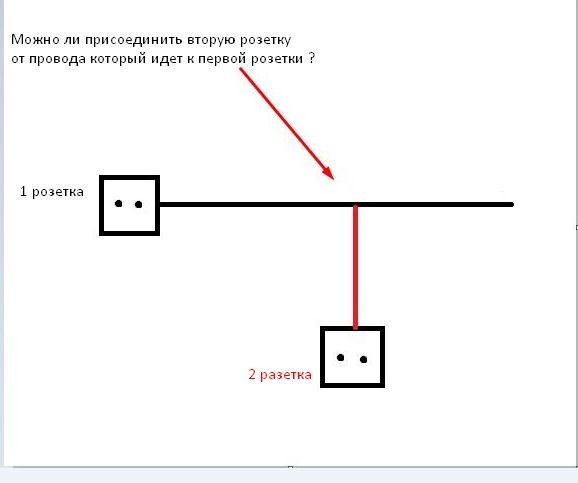
Шлейф — последовательный метод
При необходимости установки блоков, состоящих их нескольких розеток, все элементы подключаются шлейфовым методом. Фазу соединяют со вторым устройством перемычками, затем таким же способом коммутируют следующий прибор. Аналогично поступают с нулевыми контактами.
Метод довольно прост, но не лишен недостатков. Так, плохой контакт в одной из промежуточных розеток автоматически становится причиной неработоспособности следующих элементов. Избежать неприятностей поможет проверка и подтяжка клемм, операцию необходимо планировать и проводить как минимум раз в году.
Если клеммы позволяют, то вместо отдельных перемычек лучше использовать цельный провод. С небольшого участка снимают изоляцию, потом его сгибают петлей, зажимают в клемме, затем таким же методом «расправляются» со следующими розетками. Надежность всех элементов такой электросети — большой плюс этого способа. Минусы — необходимость расчета длины провода, относительно долгая, более трудная, работа — все-таки несущественны.
Гораздо больший минус — невозможность одновременной работы нескольких мощных приборов, так как максимальное значение силы тока для одной розетки — 16 А. Если в работу будут вовлечены сразу несколько «серьезных» единиц техники, то питающий кабель попросту может не выдержать возросшую нагрузку.
Звезда — параллельное подключение
В этом случае все розетки комнаты подключаются отдельным, «своим» проводом, подходящим к распределительной коробке, куда из щитка подведен главный кабель. Такой способ не ограничивает работу розеток, так как даже если одна из них выйдет из строя, остальные останутся в рабочем состоянии.
Самые большие минусы — расход провода и трудоемкость работ. Можно сэкономить, если к центральному контакту от щитка проложить провод более толстого сечения, а для соединения с розетками — жилы потоньше. Однако этот вариант называется уже по-другому — смешанным способом.
Комбинированный компромисс
При таком подключении розеток основной кабель прокладывается до распределительной коробки и дальше — до ближайшей розетки. На этом, последнем, отрезке делают ответвления для остальных устройств. Преимущества — экономия кабеля и большая надежность электросети, так как вариант обеспечивает автономную работу приборов.
На этом, последнем, отрезке делают ответвления для остальных устройств. Преимущества — экономия кабеля и большая надежность электросети, так как вариант обеспечивает автономную работу приборов.
Второе решение — прокладывание из распределительной коробки сразу двух кабелей. Один из них — для шлейфа, питающего, например, 4 из 5 розеток. Второй предназначается для пятой группы, которую собираются использовать для эксплуатации особо мощной техники.
Что делать с защитным проводом?
Заземление некоторые (и нередко) делают последовательным методом. Однако он не совсем корректен, поэтому ПУЭ запрещают подобную практику — использование шлейфового подсоединения, если оно применяется для защитных проводов.
Оптимальный вариант — выполнение распайки (скрутки) на заземляющем проводе, идущем к первой розетке «в строю». Через нее ведут отдельный провод к каждому элементу блока. Единственная трудность — помещение защитных проводов в первом подрозетнике, однако ради такого случая можно приобрести более глубокое изделие (например, «высотой» 60 мм).
Другой способ — монтаж дополнительного подрозетника, призванного сыграть роль монтажной коробки. Потом его прячут под заглушку и камуфлируют отделочным материалом. Это решение позволит сделать распайки/скрутки для фазы с нулем, оснастить их колпачками СИЗ, а провода надежно изолировать.
Выбор правильного способа
Решение в большей степени зависит от суммы, которую хозяева планируют потратить. Другие факторы — мощность приборов, которые будут подключаться периодически либо работать постоянно, наличие отделки на стенах и степень готовности ее нарушить. Самый лучший способ — подключение звездой: или к главному щитку, или к распределительной коробке.
Для приборов, не отличающихся большой мощностью, которые к тому же будут работать не ежечасно, подойдет простое шлейфовое соединение. Капитальный ремонт или его скорое планирование, даст возможность модернизировать дом или квартиру. В этом случае обычно решают, какие приборы планируются к покупке. Именно этот список всех будущих (и настоящих) устройств станет стимулом для расчетов необходимого сечения кабелей, а также выбора способов их подключения.
Именно этот список всех будущих (и настоящих) устройств станет стимулом для расчетов необходимого сечения кабелей, а также выбора способов их подключения.
Монтаж розеток
Прежде чем искать, как подключить розетку на 4 гнезда, лучше познакомиться с требованиями и процессом установки простого одиночного устройства. Дело в том, что нет никакой разницы в установке двойных, тройных розеток, или устройств с большим количеством гнезд.
Полное обесточивание — первое условие для любых электромонтажных работ. При установке надо обязательно ориентироваться на маркировку проводов цветом. Фазные провода (L) могут быть:
- белыми;
- бирюзовыми;
- коричневыми;
- красными;
- оранжевыми;
- розовыми;
- серыми;
- фиолетовыми;
- черными.
Но все же чаще используют 3 цвета — белый, черный либо коричневый. Нейтраль (N) — нулевой рабочий контакт — голубой или синий. Заземление (PE), которое нередко называют «нулевой защитой», имеет оболочку из желтых и зеленых полос (продольных, поперечных), иногда — желто-зеленый оттенок, а также может быть чисто желтого либо только зеленого цвета.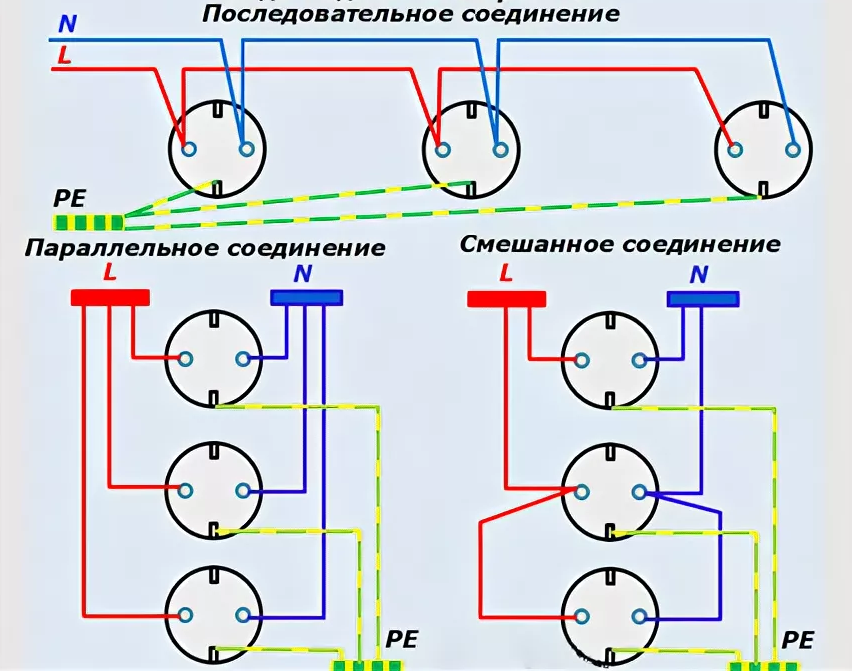
Процесс установки розеток выглядит так:
- Сначала в стене сверлят отверстие необходимого диаметра под подрозетник, делают штробы для электропроводки. Эти операции не нужны, если задача стоит простая — замена розетки, вышедшей из строя. В этом случае конец силового кабеля вытаскивают наружу, с помощью пылесоса или кисти удаляют весь накопившийся мусор.
- Для монтажа подрозетника готовят цементный/гипсовый раствор. После его нанесения в отверстие вставляют установочную коробку, протягивая в нее кабель, фиксируют на одном уровне со стеной. Оставляют работу до полного схватывания раствора.
- Затем с концов проводов снимают изоляцию, их заводят в крепления контактов (фаза — слева, ноль — справа, защитный кабель — по центру) и затягивают с помощью отвертки. Проверяют соединение на прочность.
- Корпус устанавливают внутрь коробки, выравнивают по горизонтали, с обеих сторон временно фиксируют саморезами. Уровнем корректируют положение, потом затягивают крепеж и распорные лапки, окончательно фиксирующие корпус розетки
- Прикрепляют к корпусу крышку, закручивают центральный винт.
 Включают электричество и индикатором проверяют работоспособность розетки.
Включают электричество и индикатором проверяют работоспособность розетки.
Установка блока из нескольких розеток
Самым популярным способом соединения одиночных элементов у домашних мастеров все же остается шлейфовый, даже несмотря на его недостатки. В этом случае рядом с отверстием с рабочим кабелем сверлят еще несколько (1,2, 3 или 4), расположенных на одном уровне, поэтому перед работой необходимо нанести корректную разметку.
Для операции используют линейку, уровень и маркер (карандаш). Требуется соблюдать расстояния от центра каждого элемента (72 мм), в противном случае декоративные крышки будет невозможно установить на место. При штроблении строго соблюдают вертикальность (горизонтальность) линий, используют для них тот же уровень.
- В центре всех будущих отверстий делают углубления: сначала штробят круги коронкой, затем выбивают «лишнее», действуя зубилом и молотком. Если стены выполнены из гипсокартона, операция значительно упрощается.

- Следующий этап — установка блока подрозетников. Лучше выбирать модели, которые можно соединить друг с другом. Их закрепляют раствором, в гипсокартоне — лапками, расположенными по бокам конструкций.
- Выключают электричество. Из первого подрозетника вытаскивают кабель, с него снимают оплетку, лучший инструмент для этого — монтерский нож с пяткой. Каждый из 3 проводов лишают 10 мм изоляции с помощью съемника проводов (стриппера).
- Для создания шлейфа используют провод, аналогичный «оригиналам», другого варианта нет. От края снимают оплетку. 200 мм минимум для блока из 2 розеток, необходимый отрезок зависит от количества отверстий, поэтому длину рассчитывают самостоятельно. Затем кусок просовывают из второго подрозетника до последнего.
- Исключение — защитный провод. Так как простой шлейфовый метод с перемычками для заземления запрещен правилами (ПУЭ), то делают ответвления, отрезая куски необходимой длины для каждой розетки комплекса. Их соединяют с главным питающим проводом, опрессовывают клещами, изолируют термоусаживаемой трубкой.
 Затем укладывают на дно коробки.
Затем укладывают на дно коробки. - Концы кабеля зачищают от изоляции, затем переходят к подсоединению первой розетки. Делают это аналогично: сначала фаза слева, потом нейтраль справа, в центр — заземление. Клеммы осторожно, но плотно затягивают отверткой. Розетку вставляют, слегка выравнивают, но саморезами не фиксируют.
- Подключают следующее, второе устройство, действуют по такому же алгоритму. Потом третье, четвертое и т. д. После присоединения всех элементов следует проверка горизонтали (вертикали, если выбран такой способ установки).
- Последний этап — монтаж розеток саморезами, затем упорными лапками и фиксация декоративных панелей. Если есть общая рамка, она примеряется, устанавливается, затем поочередно в центрах розеток фиксируют крышки. На этом вопрос, как подключить розетку на 4 гнезда (2, 3 или 5), можно считать подробно рассмотренным.
Если такая «возня» не слишком впечатляет, то можно обойтись покупной моделью — двойной, тройной либо четверной. Однако многие хозяева против такого решения. Причины отказа — возможная экономия, массивность таких розеток, обе шины, снабженные двумя клеммами, которые иногда приводят к ошибкам начинающих мастеров при монтаже. Результатом может стать короткое замыкание, а такое ЧП сведет на нет все старания, а также погубит новое изделие.
Однако многие хозяева против такого решения. Причины отказа — возможная экономия, массивность таких розеток, обе шины, снабженные двумя клеммами, которые иногда приводят к ошибкам начинающих мастеров при монтаже. Результатом может стать короткое замыкание, а такое ЧП сведет на нет все старания, а также погубит новое изделие.
Так как подключить розетку на 4 гнезда возможно двумя способами, то решение остается за хозяевами дома. Чтобы познакомиться со всеми подводными камнями работ с электричеством, лучше посмотреть на образцовую работу других мастеров. Например, на ту, что показана в этом видео:
В наши дни обширное распространение получили блоки розеток. Это устройство включает в себя несколько разъемов для подключения к сети. Раньше были популярны блоки из 2х разъемов, а вот сейчас уже набрали популярность блоки с количеством более 2х разъемов. Такие блоки в основном популярны в тех местах, где необходимо подключение больше 2х приборов одновременно. Ниже мы выясним, какие способы подключения, какие тонкости подключения блоков и рассмотрим блоки розеток подробней.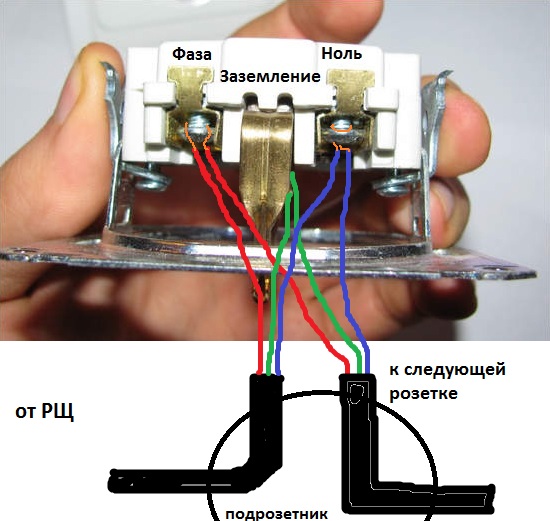
Установка блока розеток: главные варианты
По конструкции розеточный блок отличается от обычной розетки, только в количестве разъемов, в которые можно подключать приборы.
Состоит такой блок из пластикового корпуса и внутренней части, которая представлена контактами и клеммами, к которым закреплены пружины для вилок. Многие современные блоки имеют еще заземляющие контакты, которые повышают безопасность системы и снижают напряжение в блоке от подключенных приборов. Розеточные блоки могут быть 2х видов.
А именно:
- Блоки для открытой проводки. Они монтируются на стену с помощью специального розеточного крепления, которое по форме напоминает пластину.
- Блоки для скрытой проводки. Они монтируются в стену, тот же стакан что и обычная розетка.
Также есть еще много других разновидностей розеточных блоков.
Самый практичный из таких блоков – это выдвижной блок.
Такие блоки с легкостью можно вмонтировать в столешницу или в шкаф. Они выдвигаются в необходимом количестве для использования. Такой блок выполняет такие же функции, как и блоки настенного типа.
Они выдвигаются в необходимом количестве для использования. Такой блок выполняет такие же функции, как и блоки настенного типа.
Какие еще розетки вы можете собрать и подключить для своей кухни?
Это может быть:
- Тройная;
- Две в рамке;
- Трехместные;
- Четверная;
- Внутренняя розетка с центрами имеющая гнезда.
Все это отлично дополнит один выключатель или несколько. Установка при достаточном опыте не займет много времени, главное произвести правильное соединение, которое вместится в подрозетник. Если вы знаете, как правильно соединить всю конструкцию между собой и подсоединить ее к проводам, то большая часть работы уже сделана.
Блоки розеток в основном устанавливают на кухне. Располагают их за рабочим столом, на высоте 10ти см от поверхности стола или внутри кухонного гарнитура на высоте 50см от пола. Такие блоки практичны, если вы используете мощные приборы в количестве больше чем 3 штуки, к примеру, вытяжку, мультиварку и холодильник.
В других помещениях их тоже используют, к примеру, для подключения компьютера и телевизора в одно время.
Так же блоки розеток могут применяться для ванных комнат, но при этом необходимо приобретать блоки с влагостойким корпусом. Устанавливают их в этих ситуациях на расстояние не мене 50см от подачи воды.
Тройная розетка: как подключить
Подключение блока розеток из 3х штук, выполняется способом шлейфа. Такой способ предполагает подключение всех трех групп блока к одной линии питания. Создание линий шлейфа рассчитано на подключение приборов мощностью не более16 ампер в сумме.
В наши дни подключение блока розеток выполняется комбинированием, в основе такого комбинирования лежит параллельная схема.
Такой способ подключения активно используется в странах Европы, а у нас он применяется для обеспечения отдельной мощной линии для потребителей.
Такая линия как параллельная предполагает в себе подключение двух отдельных кабелей от распределительного щитка.
А именно:
- Один кабель направляют в виде шлейфа и запитывают 4 розетки из блока из 5ти разъемов;
- Другой кабель подводят отдельно к 5му разъему розеточной группы, которая будет использоваться для боле мощных приборов.
Такой способ отлично подходит для использования, так как 5я отдельная точка не зависима от всех остальных, которые расположены рядом.
Основным недостатком такой схемы подключения является увеличенный расход кабеля и затраты на работы электрика.
Обычный способ подключения блока розеток и шлейфовый способ может быть как закрытого типа, так и открытого. Скрытый способ предполагает выдалбливать в стене канал для прокладки кабеля , а открытый способ выполняется прокладкой кабелей на поверхности стены.
Как подключить тройную розетку: подготовительные работы
Способ монтажа проводки полностью зависит от материала, из которого изготовлено строение. Стены здания могут быть монолитными бетонными, кирпичными или же возведены из дерева.
Так же способ монтажа зависит от ваших планов, то есть планируете вы долбить стену или же вы проведете проводку по поверхности стены.
При начале монтажных работ первое, что необходимо сделать – это отключить питание на том участке, где будут проводиться работы. В домах старого типа, не установлены автоматы на каждую из комнат, так что в этом случае необходимо выкрутить пробки. Для выполнения работ вам так же необходим некоторый материал и инструмент.
А именно:
- Провода для перемычек, планка для крепления блока и сам блок;
- Кабель для прокладки проводки к месту, где будет находиться блок, банки для розетки и соединяющие блоки;
- Алебастр и шпаклевка;
- Перфоратор, который в комплекте имеет бурильную коронку D 70;
- Рулетка строительная линейка и маркер для отметок;
- Строительный уровень и электромонтажный набор инструмента; шпатель и емкость для изготовления раствора.
Остановка выбора, на каком- то блоке розеток, должна основываться на качестве изделия и на возможности подключения отдельного проводника.
Коронку для перфоратора необходимо выбирать, отталкиваясь от материала из которого построена стена. Насадки для работы по бетону и, к примеру по гипсу отличаются параметрами по эксплуатации и конечно по стоимости.
Монтаж электрической части: как собрать розетку
Вся работа, которая будет проводиться с напряжением или возле кабелей, должна начинаться с отключения питания на этом участке. Такого правила стоит придерживаться не только начинающему мастеру, но и настоящему профессионалу.
Монтажные работы по проведению проводки необходимо выполнять в таком порядке:
- В канал, который вы сделали для кабеля, необходимо проложить провод, один из концов кабеля должен быть выведен к распределительному щитку, а другой к установленной банке для розетки;
- Далее разбираем блок розеток и отделяем лицевую панель и ослабляем болты, которые предназначены для прижимания контактов кабеля;
- Между всеми контактами разъемов устанавливаем перемычки, то есть белые проводки устанавливаем на все фазы поочередности и таким же способом устанавливаем сини проводки на нулевые разъемы;
- Часть для подключения блока подключаем к проводке и помещаем ее в банку для розетки и соответственно фиксируем блок в банке;
- Далее выполняем коммуникации в разделительном щитке и подключаем провод, но не забываем изолировать места подключения;
- Включаем подачу напряжения и индикатором проверяем работоспособность розеточного блока;
- Если все работает, то устанавливаем лицевую часть блока на свое место и проверяем функционирование всех разъемов с помощью любого бытового прибора.

После этого завершаем прокладку проводки заделыванием штробы в стене и закрываем крышкой распределительную коробку. Так как мы использовали для подключения всех разъемов перемычки, то это получился шлейф.0.00 (0 Голосов)
Эта информация может пригодиться всем, кто когда-либо сталкивался или столкнется с установкой подрозетников. Опишем максимально коротко и лаконично, что такое подрозетник , как его правильно устанавливать и сколько может стоить его установка. Также вы узнаете как вставить обратно выпавший подрозетник и что можно использовать вместо него.
Запомните три основных правила качественной установки:
Также можно добавить несколько нюансов, которые помогут понять, какие именно подрозетники вам нужны; как подготовить отверстия (гнезда) для них; как правильно заводить кабель в подрозетник; и как его правильно установить.
Размеры подрозетников
Все что касается размеров подрозетников, то здесь все просто, самый распространенный размер подрозетника — 70мм в диаметре. В абсолютном большинстве случаев, у них у всех одинаковые размеры. И большинство современных розеток и выключателей, предназначены именно для этих размеров.
В абсолютном большинстве случаев, у них у всех одинаковые размеры. И большинство современных розеток и выключателей, предназначены именно для этих размеров.
Виды подрозетников
Важно не забывать про такой параметр, как глубина подрозетника . Но и в этом случае все просто, если вы планируете в подрозетнике, помимо самой розетки или выключателя, коммутировать несколько проводов (например использовать подрозетник вместо распаячной коробки), то вам понадобиться подрозетник поглубже. По возможности используйте глубокие подрозетники, с ними потом легче работать и устанавливать в них розетки.
Коммутация проводов в подрозетнике вместо распаечной коробки
Запомните! — Один раз, правильно установленный подрозетник, больше никогда о себе не напоминает.
Установка подрозетника в бетон
Что необходимо сделать, для установки подрозетника в бетон? Правильно! – Выдолбить под подрозетник лунку! Для этого лучше всего использовать дрель с алмазной коронкой, но это не самый лучший вариант в плане дешевизны. Более удобный и практичный вариант, — это перфоратор с ударной коронкой по бетону, ну или просто вырезать бетон болгаркой с диском по камню (но это очень грязный способ, и пыль будет абсолютно везде: в ушах, глазах и в подъезде).
Более удобный и практичный вариант, — это перфоратор с ударной коронкой по бетону, ну или просто вырезать бетон болгаркой с диском по камню (но это очень грязный способ, и пыль будет абсолютно везде: в ушах, глазах и в подъезде).
Следует учесть, что при штроблении, в помещении образуется очень много мелкодисперсной пыли, и в первую очередь монтажникам следуют позаботиться о своем здоровье, приобрести штатные средства защиты: маски, респираторы, наушники и строительный пылесос.
Будущие лунки необходимо сначала разметить. Рисуем линию по уровню, и выставляем метки на стене. Если у вас 2 и более подрозетника, то расстояние между центрами окружностей 71 мм . Это расстояние, высчитанное опытным путем, профессиональными электриками, проверенное потом и кровью! Запомните 71мм!
Штроблени е лунокСамый простой способ сделать метки, — это приложить группу подрозетников к стене.
После разметки, в размеченных центрах окружности необходимо сделать отверстие, буром незначительно большим диаметром, чем бур коронки (например буром 8-10мм). Высверливаем отверстие с запасом, учитывая длину сверла самой коронки (но не забываем про соседей и тонкие стены). Этот способ также подходит и при работе с алмазной коронкой на режиме сверления.
Высверливаем отверстие с запасом, учитывая длину сверла самой коронки (но не забываем про соседей и тонкие стены). Этот способ также подходит и при работе с алмазной коронкой на режиме сверления.
Процесс штробления. После высверливания отверстий по центру будущей окружности, необходимо с помощью коронки углубиться на несколько миллиметров в стену (это касается только метода работы с перфоратором!). По намеченной окружности, нужно насверлить максимально возможное количество отверстий, для того чтобы коронке было легче «грызть» бетон.
Алмазной коронкой, вам необходимо просто сверлить, — без долбления, периодически давая коронке остыть. Стоит заметить, что при попадании алмазной коронки на арматуру, ее ресурс значительно снижается.
При работе с болгаркой вся задача сводится к тому, чтобы сделать пропилы в стене на нужную глубину, и выдолбить область где будут находиться подрозетники.
Что делать если при сверлении бур или коронка попали в арматуру?
Есть несколько способов удаления арматуры. Один из самых быстрых и безболезненных, — это выбивание арматуры зубилом – насадкой на перфоратор. При попадании коронки на арматуру (косвенным признаком попадания в арматуру, являются искры или явное замедление процесса высверливания), лучше эту арматуру удалить, иначе испортите коронку.
Один из самых быстрых и безболезненных, — это выбивание арматуры зубилом – насадкой на перфоратор. При попадании коронки на арматуру (косвенным признаком попадания в арматуру, являются искры или явное замедление процесса высверливания), лучше эту арматуру удалить, иначе испортите коронку.
Второй менее удобный способ, использовать старую коронку. Не важно, каким способом вы это делаете, алмазной или буровой коронкой, в обоих случаях мы просто высверливаем арматуру. Металл арматуры очень мягкий и легко подается «проламыванию» перфоратором. И третий, грязный способ, просто высверлить арматуру болгаркой с алмазным диском по камню.
Встраивание подрозетника в бетон
Лучшим способом для закрепление подрозетников, является встраивание их в лунку, с помощью алебсатра или ротбанда. Небольшой лайфхак, — чтобы раствор не застывал слишком быстро и не нужно было ждать сутки — необходимо алебастр смешать с ротбандом.
В начале, с помощью пылесоса удаляем всю пыль из отверстия, смачиваем (грунтуем) лунку водой. И только после этого, маленьким шпателем наносим раствор, размазывая его по внутренним стенкам лунки. Раствор должен быть достаточно густым, чтобы не вытекать из лунок. Важно понимать, что площадь соприкосновения раствора с подрозетником, должна быть максимальной! Плюс ко всему обмажьте смесью сами подрозетники. Раствор будет обволакивать подрозетник со всех сторон, и хорошо схватываться с основанием стены, только тогда можно сказать, что подрозетник установлен качественно!
И только после этого, маленьким шпателем наносим раствор, размазывая его по внутренним стенкам лунки. Раствор должен быть достаточно густым, чтобы не вытекать из лунок. Важно понимать, что площадь соприкосновения раствора с подрозетником, должна быть максимальной! Плюс ко всему обмажьте смесью сами подрозетники. Раствор будет обволакивать подрозетник со всех сторон, и хорошо схватываться с основанием стены, только тогда можно сказать, что подрозетник установлен качественно!
Большим шпателем, убираем излишки раствора, одновременно выравнивая поверхность стены. Перед этой процедурой необходимо вытащить или вкрутить вглубь все саморезы подрозетника.
Закладка кабеля в подрозетник. Лучше всего закладывать кабель уже в установленный подрозетник, окошки для кабеля легко выбиваются отверткой, а каналы для протаскивания кабеля между подрозетниками, лучше сделать заранее. Когда раствор подстынет, можно спокойно вставлять кабель в заранее проделанные отверстия или углубления.
Если у вас нету столько времени и кабель нужно вмазывать вместе с подрозетником, постарайтесь максимально точно выровнять подрозетники. Заводить кабель можно в любое отверстие, но лучше не использовать для этого боковые окошки, чтобы не возникло трудностей с последующей установкой розеток.
На каком этапе ремонта (отделки) лучше закладывать подрозетник?Важно! Заход кабеля в подрозетник никак не должен мешать будущей розетке, особенно со стороны распорок. Очень частая ошибка при установке подрозетников, — это перебив провода распорокой от розетки, — в этом случае на корпусе розетки может появиться опасный потенциал, или произойти короткое замыкание при включении электричества.
Это один из самых насущных вопросов, о которых не все задумаются в начале, но понимают как это важно в конце. В идеальном случае нужно соблюдать ПРАВИЛО№1 , но так получается не всегда.
Поэтому заранее необходимо знать, на сколько будет выступать слой штукатурки или другого слоя (гипсокартон, плитка и т. д), прежде чем монтировать подрозетник. В крайнем случае, можно нарушить это правило, и установить подрозетник заподлицо с голой бетонной стеной. Но в этом случае при отшукатуривании стен, подрозетники окажутся утопленными в стену, на глубину слоя штукатурки. Качественно установить розетки в такой подрозетник будет не легко, но наши электрики знают как это сделать правильно.
д), прежде чем монтировать подрозетник. В крайнем случае, можно нарушить это правило, и установить подрозетник заподлицо с голой бетонной стеной. Но в этом случае при отшукатуривании стен, подрозетники окажутся утопленными в стену, на глубину слоя штукатурки. Качественно установить розетки в такой подрозетник будет не легко, но наши электрики знают как это сделать правильно.
Установка подрозетников в гипоскартон
При работе с гипсокартонном, кабель закладывается заранее, либо протягивается с помощью технических отверстий и протяжек. В местах будущей коммутации (соединений) кабеля, или тех местах где должен быть подрозетник, оставляют запас кабеля, и отмечают снаружи где этот кабель находится. Пометить место будущей лунки для подрозетника любым удобным для вас способом, например вкрутить в этом месте саморез.
Разметка для подрозетников производится аналогично разметке на бетоне. Расстояние между центрами окружности составляет те же 71мм . Важно учитывать, что просверленное отверстие уже невозможно исправить (точнее нет ничего невозможного для хорошего электрика), но прежде чем вызвать электрика, нужно попробовать сделать это самому.
Отверстия в гипсокартоне можно сделать обычной коронкой по дереву, диаметром 68мм , с помощью шуруповерта или дрели.
После высверливания лунки, необходимо найти нужные провода, которые должны быть прямо за стеной. Бывает что они спрятаны в распаячной коробке, или висят на тросе, с помощью которого провода можно подтянуть к лунке. У каждого мастера есть свой способ по протягиванию проводов в скрытых полостях, но это отдельная история.
Вставлять провода в подрозетник, нужно ДО установки самого подрозетника, иначе это просто невозможно сделать.
Теперь самое интересное. Самая мучительная процедура, — это правильная установка подрозетника в гипсокартон. Связано это с тем, что у разных производителей подрозетников для гипсокартона (или дерева), есть ушки для надежной фиксации подрозетника за стенку перекрытия (гипсокартона, фанеры или что там у вас). В некоторых случаях из-за этих ушек порозетник не входит в подгогтовленную лунку, но эта проблема встречается не на всех подрозетниках!
Лучше всего заранее позаботиться об этом, когда покупаете подрозетники. Смотрите чтобы ушки в раскрытом состоянии, не выходили за пределы окружности самого подрозетника, например как здесь
Смотрите чтобы ушки в раскрытом состоянии, не выходили за пределы окружности самого подрозетника, например как здесь
Если все же вас угораздило купить «неправильный» подрозетник, то можно воспользоваться одной маленькой хитростью: в фанере или гипсокартоне под небольшим углом проделываются проушины (достаточно сделать их только с одной стороны), после этого подрозетник можно нормально установить. Подрозетник должен нормально влезть в лунку под углом. Главное не переборщить и не сделать лунку более большого диаметра чем наружные края подрозетника
После всех процедур фиксируем подрозетник затягивая саморезы
Что делать если подрозетник выскочил из стены
В случаях, когда вы столкнулись с выпавшим, или плохо зафиксированным подрозетником, есть несколько способов которыми можно исправить ситуацию. Самый простой и надежный, – вкрутить самомрез в основание подрозетника (если это бетон, саморез с дюпелем).Второй способ, — это клеевой пистолет. Перед вклеиванием, необходимо удалить всю пыль из лунки. Более сложные ситуации, когда например основание гипсовое и оно раскрошилось. Здесь поможет раствор штукатурки , предварительно основание необходимо прогрунтовать, например клеем ПВА.
Более сложные ситуации, когда например основание гипсовое и оно раскрошилось. Здесь поможет раствор штукатурки , предварительно основание необходимо прогрунтовать, например клеем ПВА.
Метод с раствором, также может подойти для гипсокартоновых конструкций. В общем раствор — это в принципе панацея для выпавших подрозетников. В некоторых тяжелых случаях можно прикрутить саму розетку или выключатель к основанию стены.
Установка подрозетников в плитку или стеновые фальшпанели
Закладку кабеля и установка подрозетников лучше делать заранее, перед укладкой плитки. Но если плитка уже лежит, и нужно сделать розетку или выключатель, — то здесь помогут коронки для керамической плитки. Коронки помогут аккуратно высверлить отверстия в плитке.
Самое тяжелое, если под плиткой окажется бетон, который нужно штробить. В этом случае лучше всего воспользоваться алмазной коронкой, иначе есть вероятность повредить плитку (при долблении обычной коронкой).
Есть более дешевый и грязный способ, это высверливание отверстия болгаркой, главное высверлить все как можно аккуратнее, чтобы отверстие закрывалось рамкой от розетки.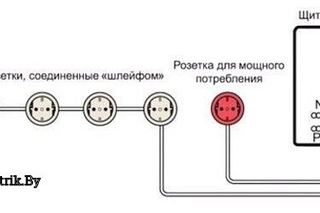
Заключение
Вот и все,надеюсь эта статья поможет вам в нашем нелегком электрическом деле. Ставьте лайки и подписывайтесь на нас в социальных сетях. И если что то не получается вы всегда можете получить высококвалифицированную помощь от профессиональных электриков.
И самое важное! Проводя любые работы с рабочими проводами, не забывайте отключать электричество!
Там, где необходимо подключить взаимодействующую группу бытовой техники, устанавливается блок розеток, включающий от двух до четырех электрических точек. Установка и подключение этого варианта отличается от тех же действий с обычной розеткой. Чтобы результат радовал надежностью, нужно знать тонкости. Согласны?
Мы подробно расскажем, как подключают блок розеток, какие варианты подключения с учетом потребителей существуют. У нас вы узнаете, какие правила монтажа стоит учитывать при установке подобного модульного устройства. Представленные к рассмотрению сведения опираются на ПУЭ.
Подробно изложенную технологию монтажа и подключения розеточных блоков мы подкрепили схемами, пошаговыми фото-руководствами, видео.
Конструкция розеточного блока отличается от обычной розетки только количеством «посадочных» мест. Он состоит из пластмассового корпуса и внутренней части, представленной терминалами с контактами и клеммами, к которым прикрепляются пружины для вилок.
Большинство современных моделей оснащены заземляющими контактами, которые призваны повышать безопасность системы и снижать напряжение со всех подключенных через блок электроприборов.
Количество точек подключения устанавливаемого розеточного блока определяется исходя из наличия бытовой техники, посаженной на одну группу
Розеточные блоки бывают двух типов:
- Предназначены для скрытой проводки. Устанавливаются в толщу стены с помощью модуля из выполненных в форме стаканов подрозетников;
- Предназначены для открытой проводки. Устанавливаются на поверхность стены с помощью выполненного в форме пластины подрозетника.

Кроме двух основных разновидностей розеточных блоков есть еще весьма практичный выдвижной тип. Они легко монтируются в столешницу или в шкаф, из которых выдвигаются в период эксплуатационной необходимости. Их принцип работы аналогичен источникам питания, расположенным на/в стене.
Планируя выполнить скрытую прокладку провода, по намеченным линиям выдалбливают борозды. При запитке одной из точек блока отдельной линией необходимо от щитка проложить еще одну борозду.
Все отверстия и канавы вычищают от раздробленных кусочков и пыли с помощью кисточки или хлопчатобумажной салфетки. В дальнейшем для защиты РЕ проводника и удобства прокладывания кабель лучше запускать в гофрорукаве.
Если под рукой нет перфоратора – смело используйте болгарку; оснастив прибор алмазным диском, вы сможете при минимуме усилий создать идеально ровные контуры канавок
При желании штробление стен можно выполнить и «дедовским» способом с применением зубила и молотка. Но будьте готовы, что на реализацию этого способа понадобится больше сил и времени. Да и делать углубления зубилом в кирпиче под прокладку кабеля – непростая задача, которая не всегда дает опрятный желаемый результат.
Да и делать углубления зубилом в кирпиче под прокладку кабеля – непростая задача, которая не всегда дает опрятный желаемый результат.
Намного проще работать с гипсокартонной основой. Чтобы сделать посадочные места необходимо лишь с помощью насадки по гипсокартону согласно разметке вырезать круглые штробы. Главное – сильно не нажимать, чтобы не сломать хрупкую основу.
Специфика крепления подрозетников
Для крепления подрозетников удобнее всего использовать специальные стаканы, соединенные между собой пластиковыми фиксаторами. Конструкции стандартных размеров круглой или квадратной формы обеспечивают жесткое скрепление элементов в плоскости.
Переходники в таких подрозетниках чаще всего представляют собой съемные конструкции, которые защелкиваются в специальные пазы
Для фиксации подрозетников в кирпичной кладке или стене используют алебастр или гипсовый раствор. Порошок разводят с водой в пропорции 4:1. При работе с этими сметанообразными составами следует помнить, что они быстро схватываются.
Порошок нужно разводить небольшими порциями и быстро закладывать в отверстие, пока смесь не затвердела. Этим же раствором обмазывают примыкающие к поверхности наружные боковые грани и дно соединенных стаканов, после чего весь блок вставляют в отверстие.
Положение заглубленных стаканов корректируют с помощью уровня, не допуская чтобы выступы краев выходили за пределы плоскости стены.
Убедившись в правильности положения подрозетников, края замазывают жидким раствором, придавая плоскости максимально ровную поверхность. Остатки алебастра или гипса можно использовать на маскирование проложенного к розетке провода.
Пластиковые стаканы заглубляют в посадочные места и фиксируют с помощью гипсового раствора или размещенных по бокам специальных лапок
Монтажные стаканы для гипсокартона дополнительно оснащены специальными лапками. Посредством прижимания к обратной стороне поверхности плиты эти лапки затягивают стакан в отверстие.
Заглубленные в стену подрозетники не должны упираться и выступать за ее пределы. В случае если промежуток между стеной и гипсокартонной плитой недостаточный для размещения подрозетника, отверстие в стене дополнительно углубляют.
В случае если промежуток между стеной и гипсокартонной плитой недостаточный для размещения подрозетника, отверстие в стене дополнительно углубляют.
Исключение составляет лишь тот вариант, когда предполагается облицовка поверхности плиткой или отделка штукатуркой. В этом случае подрозетник делают немного выступающим за пределы стены на 5-7 мм.
Тонкости подключения электрики
После того, как раствор приобретет желаемую прочность, переходят к подключению внутреннего блока. Чтобы подключить розетки шлейфовым способом, проложенные от распределительной коробки провода заводят в первый подрозетник.
Непосредственно перед этим концы кабеля на 10-15 мм зачищают от плетки. Выполнить работу можно с помощью остро заточенного ножа. Но чтобы добиться максимальной аккуратности, опытные хозяева рекомендуют использовать бокорезы.
Чтобы в дальнейшем иметь возможность при необходимости выполнить новое подключение, мастера рекомендуют при зачистке оставлять небольшой запас питающего кабеля, направленного от распределительной коробки. В процессе монтажа его можно сложить внутри подрозетника в виде спирали большого диаметра либо же в форме змейки.
В процессе монтажа его можно сложить внутри подрозетника в виде спирали большого диаметра либо же в форме змейки.
Главное – не допускать резкий изгиб или перелом, чем нередко «грешат» неопытные хозяева, укладывая провода внутри стакана на “скорую руку”
Заранее подготавливают отрезы разноцветных проводов для создания перемычек. Сечение перемычек должно соответствовать проводниками питающей линии. Проводники перемычки не стоит делать слишком длинными. Иначе в процессе подключения они будут мешать и не позволять розетке плотно «сесть» в монтажную коробку. В отрезанных проводах также зачищают изоляцию приблизительно на сантиметр.
Сквозь переходники предварительно очищенных от остатков гипса полостей подрозетников продевают провода. Для упрощения монтажа концы проводников подгибают в направлении расположения клемм.
С самого розеточного блока снимают защитную крышку, затем на 5-6 мм откручивают зажимные винты. Зачищенный конец фазного провода питающего кабеля подводят к первой розетке с учетом положения клемм. От нее через контакты РЕ проводник и нулевые провода питающего кабеля направляют во вторую розетку.
От нее через контакты РЕ проводник и нулевые провода питающего кабеля направляют во вторую розетку.
Подключение остальных розеток осуществляют через перемычки, соединяющие механизмы устройств. Жилы с одинакового цвета оплеткой подключают согласно окраса: фаза – красного цвета, «ноль» – синего, а заземляющий проводник – зеленого
По такому же принципу осуществляют подключение всех последующих розеток. Гнезда с аккуратно уложенными проводами не сильно плотно затягивают винтами. При шлефировании розеток в обязательном порядке соблюдают полярность контактов: от клеммы с фазным проводником отводят фазный, от нулевого – нулевой.
Чтобы жилы проводов надежно попадали в монтажные гнезда, перед установкой болты зажимом откручивают по максимуму, а после его завершения – возвращают в исходное положение
Рекомендуем также
Как подключить электрическую розетку на 380 вольт
Мы уже рассматривали в предыдущей статье «как подключить розетку на 220 Вольт». Если к ней приходит два провода, то вообще ничего нельзя напутать. А если 3 провода, тогда главное не перепутать и только третий проводник заземления необходимо подключить к заземляющим контактам.
Если к ней приходит два провода, то вообще ничего нельзя напутать. А если 3 провода, тогда главное не перепутать и только третий проводник заземления необходимо подключить к заземляющим контактам.
С подключением 3-х фазной розетки все гораздо сложнее. В ней необходимо подключить 4 (без заземляющего проводника) или 5 проводов, из них 3 будут фазными. Если перепутать и подключить фазу на контакт заземления или ноля- возникнет высокая вероятность поломки электроприбора или получения электротравмы.
Розетки на 380 Вольт не используются в квартирах, но иногда- в индивидуальных домах для подключения 3 фазной электроплиты или электродвигателя.
Часто электрические розетки на 380 В используются на производстве и строительстве, реже на даче или в гараже для подключения сварочных аппаратов, станков, компрессоров, электродвигателей и т. п., рассчитанных на работу от 3 фазной сети.
Общие принципы подключения электрической розетки на 380 вольт
При подключении электропотребителей на 380 вольт на просторах стран СНГ применяются в основном трех фазные розетки 3 типов. Мы рассмотрим дальше более подробно подключение розеток на 380 Вольт отечественного производства марок РС 32 и 3Р+РЕ+N. Аналоги зарубежного производства, например Legrand стоят дорого и их целесообразно устанавливать по эстетическим соображениям только в домах с евро ремонтом.
Мы рассмотрим дальше более подробно подключение розеток на 380 Вольт отечественного производства марок РС 32 и 3Р+РЕ+N. Аналоги зарубежного производства, например Legrand стоят дорого и их целесообразно устанавливать по эстетическим соображениям только в домах с евро ремонтом.
При покупке розетки необходимо проверить, что бы подошла к ней вилка от электроприбора. Можно купить ее вместе с розеткой и заменить установленную на подходящую вилку.
При подключении необходимо:
- Отключить напряжение и проверить его отсутствие индикаторной отверткой по этой инструкции.
- На контакты с пометками L1, L2, L3 подключить 3 разноименные фазы A, B и C в любом порядке. Очередность фаз влияет только на направление вращения электродвигателя. Что бы изменить вращение мотора в другую сторону, необходимо будет поменять только 2 любые фазы местами на контактах магнитного пускателя или автомата.
- На контакт N подключается ноль.

- На контакт PE или помеченный специальным значком, как на картине справа, подключается защитный заземляющий проводник от заземляющего контура.
Как подключить розетку на 380 В марки РС32
Этот тип розетки используется для подключения только стационарных приборов, которые не будут двигаться. Например, электроплита, духовой шкаф и т. п.
На первые три контакта L1, L2, L3 подключаются 3 фазы, на четвертый N — синего цвета ноль и на PE- заземляющий проводник.
Для подключения подойдет и 4-х контактная розетка, в которой не подключается заземляющий проводник. Но это не значит, что не нужно заземлять металлические части электроприборов. По действующим правилам и нормам заземление для стационарных устройств обязательно и необходимо делать его не разрывным. Заземляющий медный многожильный проводник соединяется напрямую в обход розетки под специальный болт на металлическом корпусе электроприбора. При чем сечение проводника должно быть не менее, чем у жилы кабеля электропитания.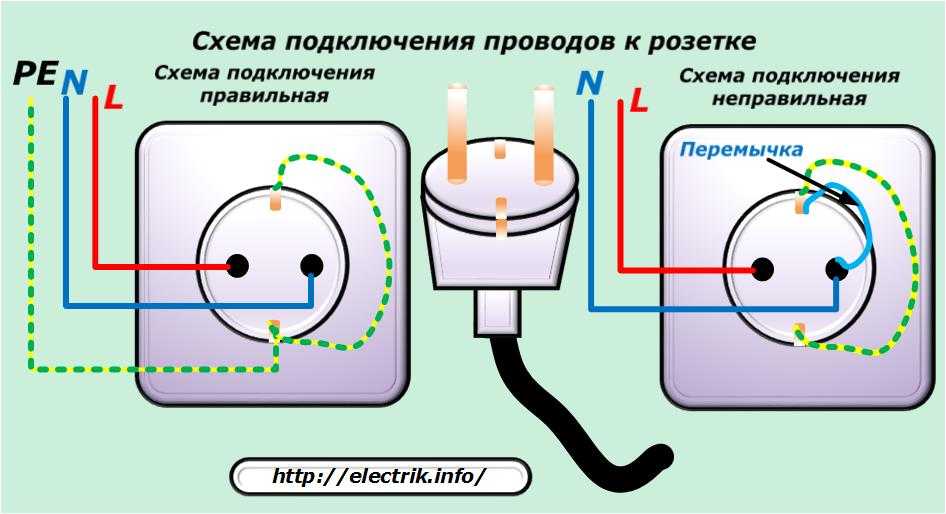
Как подключить розетку на 380 В марки 115 (125) 3Р+РЕ+N 32А 380В
Этот тип розетки применяется для подключения электрооборудования в гаражах, мастерских, на строительстве и т. п. В том числе для подключения и передвижных устройств- станки, компрессоры, сварочные аппараты и т. п., но при этом к вилке должен быть подключен многожильный гибкий медный кабель.
Заземляющий контакт PE находится внизу розетки возле направляющего паза, который препятствует не правильному включению в разъем.
Ноль подключается на контакт N, расположенный справа от PE в розетке (мама). Будьте внимательны ноль в разъеме папа (аналог вилки) находится зеркально, как показано на картинке.
Фазы подключаются на оставшиеся три контакта с пометками L1, L2, L3.
Если электрическая розетка 3Р+РЕ+N будет использоваться для подключения стационарных устройств, она может и четырех контактной без PE. Но опять же заземление металлического корпуса электропотребителя должно быть обязательно выполнено отдельным многожильным проводником в обход розетки.
Подключить розетку на 380 Вольт своими руками будет под силу практически любому человеку. Только все работы выполняйте после отключения напряжения и проверки его отсутствия индикаторной отверткой. Не перепутайте и не посадите фазу на место подключения ноля или заземления.
Рекомендую после включения проверить отсутствие фазы на корпусе и после этого измерить величину напряжения на пускателе или клеммнике в самом устройстве, если между фазами 380 Вольт- значит Вы все правильно подключили.
Установка розетки | Заметки электрика
Здравствуйте, уважаемые читатели и гости сайта «Заметки электрика».
Совсем недавно я опубликовал статью про установку подрозетников в бетонной стене.
Сегодня я расскажу Вам как в такой подрозетник установить розетку.
Для этого нам потребуются следующие инструменты:
Итак, вот наш подрозетник (на фото синий пластиковый).
В него нам нужно установить и подключить розетку с заземляющими контактами турецкой фирмы Makel.
У себя в квартире я во всех комнатах установил розетки этого производителя. Оптимальный вариант — как по цене, так и по качеству. Да и просто нравится мне их внешний вид.
Насчет надежности и качества розеток «Makel» со мной многие могут не согласиться. Хорошо, тогда давайте обсудим этот вопрос в комментариях.
Еще раз напомню Вам, что при работе с электричеством необходимо соблюдать требования и правила по электробезопасности, т.е. при подключении проводов и кабелей нужно убедиться, что напряжение отсутствует.
Подготовка перед установкой розетки
Запас проводов, оставленных в подрозетнике составляет порядка 10 (см). Такого остатка вполне достаточно. Можно сделать запас и больше, но тогда его будет тяжелее вставлять в подрозетник.
Для начала нам необходимо зачистить провода примерно на 7-9 (мм), т. е. снять с них изоляцию. Делается это с помощью монтажного ножа или бокорезов.
е. снять с них изоляцию. Делается это с помощью монтажного ножа или бокорезов.
Если собираетесь снимать изоляцию с проводов с помощью бокорезов, то сильно не сдавливайте их, иначе в месте надреза может образоваться насечка и провод в этом месте быстро обломится.
При больших объемах электромонтажных работ, для снятия изоляции с проводов или жил кабелей я применяю вот такой вот специальный инструмент. Это клещи МБ-1М. Про них я напишу отдельную статью — подписывайтесь на новости сайта, чтобы не пропустить интересное.
Еще будучи студентом, мне их подарили за призовое место в конкурсе профмастерства. Кстати, одним из этапов конкурса был монтаж реверсивной схемы управления двигателем.
Совсем недавно я приобрел клещи для снятия изоляции Knipex 12 40 200 — подробнее о них читайте здесь. Очень доволен ими.
Подключение розетки
Вскрываем упаковку, достаем розетку и снимаем с нее декоративную накладку с рамкой (лицевую сторону), открутив два винта.
Розетка «Makel» имеет заземляющие контакты и две клеммы для подключения питающих проводов, а значит, предназначена для трехпроводной сети (система TN-C-S или TN-S). В моем примере заземляющий проводник РЕ отсутствует, т.е. в подрозетнике всего два провода: фаза (L) и рабочий ноль (PEN).
Около года назад проводился ремонт электропроводки в нашем доме, согласно Федеральной программы. Помните, я писал об этом в статье монтаж электропроводки в жилом доме. Так вот нам заменили ВРУ-0,4 (кВ), произвели монтаж контура заземления и силовых магистральных линий электропроводки до вводных автоматов в квартире. Т.е. в настоящий момент наш дом перевели на питание с системой заземления TN-C-S. А вот заменить электропроводку в самой квартире я еще не успел. Как говорится, «сапожник без сапог».
Провода у нас уже зачищены. Теперь подключаем каждый провод (фазу и ноль) на свой контакт розетки и затягиваем отверткой зажимной винт.
В этой розетке очень удобно подключать сразу два провода под один винт (зажим).
Для этого специально имеются два отверстия.
Особой разницы нет, куда именно подключать фазу, а куда ноль. Главное, чтобы они были подключены не на один зажим, иначе будет короткое замыкание в цепи. А про последствия коротких замыканий я уже рассказывал в своих предыдущих статьях (вот пример).
Заземляющий контакт в розетке представляет из себя фигурные скобки. Защитный проводник РЕ (обычно его выполняют желто-зеленого цвета) необходимо подключить под винт, расположенный на скобке.
Подключение розетки выполнено. Теперь переходим к ее установке.
Установка розетки в подрозетник
Первое, что нужно сделать при установке розетки, это правильно распределить и уложить провода в подрозетнике, чтобы они не попали под крепежные пластины. После этого плотно вставляем розетку в подрозетник и, поочередно, закручиваем винты металлических крепежных пластин («лапок»), которые упираются в стенки подрозетника.
При закручивании контролируем с помощью уровня или собственного глазомера положение розетки по отношению к стене.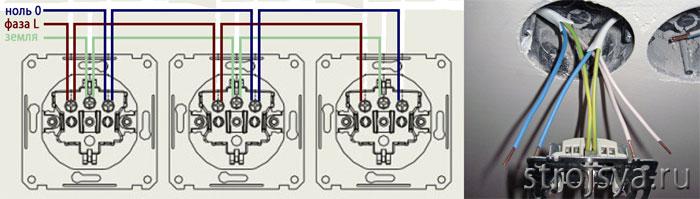
В настоящее время при установке электроустановочных изделий я пользуюсь уровнем для электриков Stabila Pocket Electric.
На металлической рамке розетки (или выключателя) имеются специальные отверстия для крепления ее непосредственно к подрозетнику с помощью саморезов.
Не пренебрегайте этим креплением — рекомендую. Если же закрепить только металлическими крепежными пластинами («лапками»), то при частом пользовании розетка может выскользнуть из подрозетника наружу.
Вот практически и все. Осталось закрепить рамку и установить декоративную накладку.
Если установка розетки выполнена правильно, то между стеной и накладкой зазора не будет, и розетка будет плотно прилегать к стене. Если зазор все таки имеется, попробуйте отрегулировать винты крепежных пластин.
Вот мой чистовой вариант после наклейки обоев.
P.S. Если в процессе чтения материала у Вас возникли вопросы, то задавайте их в комментариях.
Спасибо за внимание.
Если статья была Вам полезна, то поделитесь ей со своими друзьями:
Как подключить умную Wi-Fi розетку к домашней сети с помощью приложения Kasa?
Мобильное приложение Kasa предназначено для локального и удалённого управления умными Wi-Fi розетками TP-Link. С помощью Kasa мы можем легко управлять умными розетками, где бы мы ни находились. Но в первую очередь необходимо подключить умную розетку TP-Link к домашней сети Wi-Fi.
Выполните следующие действия перед началом настройки:
- Загрузите приложение Kasa из App Store или Google Play и установите его на свой смартфон.
- Подключите смартфон к домашней сети Wi-Fi (только на 2.4 ГГц).
- Подключите вашу умную Wi-Fi розетку к электрической розетке.
Выполните настройку:
1. Зарегистрируйте облачную учётную запись TP—Link для удалённого управления умными розетками
Откройте приложение Kasa на своем смартфоне. Если вы впервые настраиваете Smart Plug (умную розетку) через приложение Kasa, вы указанные ниже скриншоты:
Если вы впервые настраиваете Smart Plug (умную розетку) через приложение Kasa, вы указанные ниже скриншоты:
a. Если у вас еще нет учетной записи, зарегистрируйте свой адрес электронной почты.
Нажмите “CREATE ACCOUNT” (создать учётную запись), введите свой адрес электронной почты и придумайте пароль, после чего вы получите ссылку для активации на свой e-mail. Нажмите на ссылку в электронном письме, чтобы завершить регистрацию учётной записи в TP-Link Cloud. После этого вы сможете использовать эту учётную запись для входа в Kasa и управлять умной Wi-Fi розеткой, даже если вы не дома.
b. Если у вас уже есть учетная запись, нажмите “Log in” (войти) и войдите в свою учётную запись.
c. Если вы хотите зарегистрироваться позже, нажмите “Skip” (пропустить), чтобы пропустить этот шаг.
2. Добавление умной розетки в Kasa
a. Нажмите на значок Smart Plug, чтобы добавить умные розетки.
b. Проверьте индикатор Wi-Fi: он загорится ярким оранжевым цветом, после того, как вы подключите умную розетку к сети питания. Нажмите Next (далее), чтобы продолжить.
c. Затем подождите около 15 секунд, или пока индикатор Wi-Fi не замигает оранжевым и зелёным. Нажмите Next (далее), чтобы продолжить настройку.
d. Различия между Android и iOS телефонами, подключаемыми к Wi-Fi сети умной розетки:
Для Android:
Kasa автоматически определит вашу умную Wi-Fi розетку – для этого потребуется около минуты.
Для IOS:
Вам необходимо подключиться к Wi-Fi сети умной розетки вручную. Kasa предоставит вам руководство после нажатия на кнопку Next (далее).
Далее следуйте инструкциям: перейдите на вашем iOS-телефоне на страницу настроек WLAN (Wi-Fi) и подключитесь к Wi-Fi сети вашей умной розетки, имя Wi-Fi сети будет “TP-Link_Smart Plug_XXXX”.
Далее вернитесь на страницу настроек Kasa. Kasa подключит вашу умную розетку.
e. После успешного подключения вам потребуется придумать имя для этой умной Wi-Fi розетки. Нажмите Next (далее), чтобы продолжить.
f. Выберите значок для умной Wi-Fi розетки из списка или выберите из папки Albums (альбомов) на вашем смартфоне, либо сделайте снимок.
g. Включите Remote Control (Удаленное управление), чтобы умная Wi-Fi розетка была доступна, когда вы находитесь вне дома.
h. Подключите умную Wi-Fi розетку к домашней сети. Выберите свою беспроводную сеть (в качестве примера используется сеть onhub). Если вы хотите использовать другую сеть Wi-Fi, нажмите different network (другая сеть), чтобы подключиться к ней.
Если вы хотите использовать другую сеть Wi-Fi, нажмите different network (другая сеть), чтобы подключиться к ней.
i. Подождите примерно одну минуту.
j. Нажмите на значок Smart Plug, после чего вы увидите страницу Status (состояние) этой умной Wi-Fi розетки. Здесь вы можете контролировать рабочий статус этой Wi-Fi розетки, например Energy Usage (энергопотребление). Вы также можете настроить дополнительные параметры, такие как Schedule/Away Mode/Timer (расписание/режим ожидания/таймер).
Примечание:
Если вам нужен Remote Access (удалённый доступ) для умной Wi-Fi розетки с помощью Kasa, сначала включите Remote Control (удалённое управление), зарегистрируйтесь и войдите в систему с облачной учётной записью TP-Link.
Как мы ранее указали в этой статье, мы можем зарегистрировать облачную учетную запись TP-Link и включить Remote Control (Удаленное управление) на Шаге 1 и Шаге g.
Также мы можем включить или отключить Remote Control (Удаленное управление) с помощью нижеуказанного метода:
Пожалуйста, обратитесь к следующим FAQ, если вам нужна дополнительная информация по настройкам удаленного управления:
Как создать учётную запись облачного сервиса в мобильном приложении Kasa для удалённого управления умной розеткой?
Был ли этот FAQ полезен?
Ваш отзыв поможет нам улучшить работу веб-сайта.
Да Нет
What’s your concern with this article?
- Dissatisfied with product
- Too Complicated
- Confusing Title
- Does not apply to me
- Too Vague
- Other
Как мы можем это улучшить?
Отправить
Спасибо
Спасибо за обращение
Нажмите здесь, чтобы связаться с технической поддержкой TP-Link.
Рабочий стол в любом месте потерял сетевое соединение. Моя проблема; Я больше не могу получить доступ к своим общим папкам на моем компьютере с XP. Это означает, что вы можете установить и запустить EMIS Web на любом компьютере, если у вас есть программное обеспечение VPN (виртуальная частная сеть), которое подключает вас к зашифрованной сети NHS N3. Его доступность зависит от аппаратного обеспечения Cisco, но это незначительная дополнительная плата за самую безопасную сеть кибербезопасности, доступную сегодня. Установка разрешения экрана выше рекомендуемого также может привести к тому, что на удаленном рабочем столе будет отображаться черный экран.1, нажмите клавишу Win + S, чтобы запустить инструмент поиска, затем введите «Диспетчер подключений к удаленному рабочему столу Windows (RDCMan) снова стал членом SysInternals. В следующем руководстве показано, как удаленно управлять Firestick, Android TV Box, телефоном или планшетом из любого места. Для этого продукта нет доступных запасных частей. C. 1) Нажмите клавишу Windows + R и введите devmgmt. Это соединение позволяет пользователям получать удаленный доступ к сети или компьютеру через Интернет. Дополнительные сведения о сетевых портах, необходимых для внешнего подключения, см. в разделе Сетевые порты в VMware Horizon: внутренние собственные клиенты Horizon имеют подключение Blast напрямую к рабочему столу.У меня есть ноутбук Asus, которому около 5 лет. При скачивании большого файла, на 90мб загрузка останавливается и пишет «сетевое соединение потеряно». Легко создавайте, управляйте и обслуживайте виртуальные частные сети из любого места с помощью LogMeIn Hamachi, размещенной службы VPN, которая расширяет безопасное сетевое подключение, подобное локальной сети, для мобильных пользователей и распределенных групп по запросу через Интернет. 04. Переключите Wi-Fi в положение Вкл. Работайте в любом месте на любом устройстве, всегда защищая свои интересы и активы от интернет-угроз.
Для этого продукта нет доступных запасных частей. C. 1) Нажмите клавишу Windows + R и введите devmgmt. Это соединение позволяет пользователям получать удаленный доступ к сети или компьютеру через Интернет. Дополнительные сведения о сетевых портах, необходимых для внешнего подключения, см. в разделе Сетевые порты в VMware Horizon: внутренние собственные клиенты Horizon имеют подключение Blast напрямую к рабочему столу.У меня есть ноутбук Asus, которому около 5 лет. При скачивании большого файла, на 90мб загрузка останавливается и пишет «сетевое соединение потеряно». Легко создавайте, управляйте и обслуживайте виртуальные частные сети из любого места с помощью LogMeIn Hamachi, размещенной службы VPN, которая расширяет безопасное сетевое подключение, подобное локальной сети, для мобильных пользователей и распределенных групп по запросу через Интернет. 04. Переключите Wi-Fi в положение Вкл. Работайте в любом месте на любом устройстве, всегда защищая свои интересы и активы от интернет-угроз. В этом руководстве мы проиллюстрируем три способа редактирования правил iptables: CLI: интерфейс командной строки iptables и файл конфигурации системы /etc/sysconfig/iptables. Адаптер TAP — это специальный сетевой драйвер, который позволяет VPN подключаться к своим серверам. Эта двухдиапазонная IP-камера WiFi P2P (2. Возможная причина Недостаточная доступная пропускная способность сети может повлиять на производительность видео. 1, нажмите клавишу Win + S, чтобы запустить инструмент поиска, затем введите «удаленный рабочий стол Windows © 2022 DISH Network L. Дважды щелкните значок Имя компьютера-сервера (найдено ранее) | Должна быть указана папка данных.Мне нужно подключиться к серверу 2008R2, и удаленный рабочий стол — единственный способ. Вход в Facebook удален. При этом доступ к OWA практически не ограничен. Коснитесь одним пальцем и перетащите в любое место на экране. 1. Оцените пользователя. От безопасного шлюза получено следующее сообщение: Нет лицензии». Мост — это устройство, которое разделяет сеть на отдельные домены коллизий для управления сетевым трафиком.
В этом руководстве мы проиллюстрируем три способа редактирования правил iptables: CLI: интерфейс командной строки iptables и файл конфигурации системы /etc/sysconfig/iptables. Адаптер TAP — это специальный сетевой драйвер, который позволяет VPN подключаться к своим серверам. Эта двухдиапазонная IP-камера WiFi P2P (2. Возможная причина Недостаточная доступная пропускная способность сети может повлиять на производительность видео. 1, нажмите клавишу Win + S, чтобы запустить инструмент поиска, затем введите «удаленный рабочий стол Windows © 2022 DISH Network L. Дважды щелкните значок Имя компьютера-сервера (найдено ранее) | Должна быть указана папка данных.Мне нужно подключиться к серверу 2008R2, и удаленный рабочий стол — единственный способ. Вход в Facebook удален. При этом доступ к OWA практически не ограничен. Коснитесь одним пальцем и перетащите в любое место на экране. 1. Оцените пользователя. От безопасного шлюза получено следующее сообщение: Нет лицензии». Мост — это устройство, которое разделяет сеть на отдельные домены коллизий для управления сетевым трафиком. Не удается начать совещания с помощью настольного приложения Webex Meetings. Проверьте кабель питания: убедитесь, что питание шнур модема DishNET подключен к электрической розетке на задней панели модема.Это должно сработать. Еще одна встроенная в Windows утилита командной строки CHKDSK также может помочь в диагностике и устранении некоторых проблем с компьютером. Из-за ошибки безопасности клиент не смог подключиться к удаленному компьютеру. Никаких утечек IP, никаких утечек IPv6, никаких утечек DNS. 4 ГГц, то есть… Пока ваш компьютер перезагружается, найдите время, чтобы также обновить сетевое соединение. Сетевой адаптер Killer E2200-E2400 3. В разделе Диск выберите новый том для подключения. С помощью этого бесплатного программного обеспечения для восстановления файлов для Windows 10 вы можете легко восстановить потерянные файлы на рабочем столе или любые другие потерянные или удаленные файлы на вашем компьютере с Windows 10.Это позволяет вам просматривать подключенный компьютер и управлять им, контролируя мышь и клавиатуру, как если бы вы физически присутствовали в этом месте.
Не удается начать совещания с помощью настольного приложения Webex Meetings. Проверьте кабель питания: убедитесь, что питание шнур модема DishNET подключен к электрической розетке на задней панели модема.Это должно сработать. Еще одна встроенная в Windows утилита командной строки CHKDSK также может помочь в диагностике и устранении некоторых проблем с компьютером. Из-за ошибки безопасности клиент не смог подключиться к удаленному компьютеру. Никаких утечек IP, никаких утечек IPv6, никаких утечек DNS. 4 ГГц, то есть… Пока ваш компьютер перезагружается, найдите время, чтобы также обновить сетевое соединение. Сетевой адаптер Killer E2200-E2400 3. В разделе Диск выберите новый том для подключения. С помощью этого бесплатного программного обеспечения для восстановления файлов для Windows 10 вы можете легко восстановить потерянные файлы на рабочем столе или любые другие потерянные или удаленные файлы на вашем компьютере с Windows 10.Это позволяет вам просматривать подключенный компьютер и управлять им, контролируя мышь и клавиатуру, как если бы вы физически присутствовали в этом месте. На сервере ничего не происходит, но он не может пинговать ни вход, ни выход. Видимость сети: что это значит и как ее достичь. Поддерживайте конечных пользователей из любого места, когда возникают проблемы. Когда вы закончите проверку учетных записей, откройте SQL Server Management Studio и нажмите «Подключиться к». Портал Barracuda SSL VPN обеспечивает простой удаленный доступ на основе браузера для настольных и мобильных устройств.Сбой подключения к сети, полученный на мобильных устройствах для Yahoo. Для каждой сети (к которой у вас есть логин и пароль в прошлом) программа также покажет SSID (идентификатор набора услуг), пароль, тип аутентификации, метод шифрования и тип подключения. 2) Дважды щелкните значок USAF VPN Client на рабочем столе или выберите BIG-IP Edge Client в меню «Пуск». Некоторые ранние модели черного IHD3 не могут подключиться к Интернету. Попробуйте приостановить подключение к Интернету любых других устройств, подключенных к вашей сети, или отключите маршрутизатор на минуту, а затем снова включите его.
На сервере ничего не происходит, но он не может пинговать ни вход, ни выход. Видимость сети: что это значит и как ее достичь. Поддерживайте конечных пользователей из любого места, когда возникают проблемы. Когда вы закончите проверку учетных записей, откройте SQL Server Management Studio и нажмите «Подключиться к». Портал Barracuda SSL VPN обеспечивает простой удаленный доступ на основе браузера для настольных и мобильных устройств.Сбой подключения к сети, полученный на мобильных устройствах для Yahoo. Для каждой сети (к которой у вас есть логин и пароль в прошлом) программа также покажет SSID (идентификатор набора услуг), пароль, тип аутентификации, метод шифрования и тип подключения. 2) Дважды щелкните значок USAF VPN Client на рабочем столе или выберите BIG-IP Edge Client в меню «Пуск». Некоторые ранние модели черного IHD3 не могут подключиться к Интернету. Попробуйте приостановить подключение к Интернету любых других устройств, подключенных к вашей сети, или отключите маршрутизатор на минуту, а затем снова включите его. Если вы используете VPN-подключение или настраиваете диапазон IP-адресов, введите IP-адрес шлюза в браузере, чтобы получить доступ к маршрутизатору. 9. 1 внутри сетевого пространства имен контейнера. Сбросьте настройки маршрутизатора. Загрузите и установите программное обеспечение Packet Tracer, подписавшись на курс «Введение в Packet Tracer», который научит вас основам использования этого инструмента. В зависимости от сетевых подключений Speedify работает на 97–188 % быстрее, чем стандартные VPN-сервисы. Нажмите «Учетные записи». Установите соединение между смарт-устройством и маршрутизатором, подключившись к сети Wi-Fi.Благодаря функции аудита буфера обмена журнал событий сообщает на один байт больше, чем фактическая длина данных, скопированных с компьютера агента на клиентский компьютер. Выберите «Параметры принтера» и нажмите «Перейти к другой виртуальной машине Azure, работающей в той же группе безопасности сети». Если у вас нет доступа к вашему Терминалу, мы рекомендуем вам отправить запрос на поддержку на нашей веб-странице службы поддержки клиентов.
Если вы используете VPN-подключение или настраиваете диапазон IP-адресов, введите IP-адрес шлюза в браузере, чтобы получить доступ к маршрутизатору. 9. 1 внутри сетевого пространства имен контейнера. Сбросьте настройки маршрутизатора. Загрузите и установите программное обеспечение Packet Tracer, подписавшись на курс «Введение в Packet Tracer», который научит вас основам использования этого инструмента. В зависимости от сетевых подключений Speedify работает на 97–188 % быстрее, чем стандартные VPN-сервисы. Нажмите «Учетные записи». Установите соединение между смарт-устройством и маршрутизатором, подключившись к сети Wi-Fi.Благодаря функции аудита буфера обмена журнал событий сообщает на один байт больше, чем фактическая длина данных, скопированных с компьютера агента на клиентский компьютер. Выберите «Параметры принтера» и нажмите «Перейти к другой виртуальной машине Azure, работающей в той же группе безопасности сети». Если у вас нет доступа к вашему Терминалу, мы рекомендуем вам отправить запрос на поддержку на нашей веб-странице службы поддержки клиентов. 1. Поиск новых сетей. В появившемся окне либо нажмите Exempt All, либо вручную установите флажок рядом с AppContainers с отображаемым именем windows_ie_ac_###.Эта проблема может возникнуть в браузере IE, если сервер CWMS поможет найти его. 168. Для перезапуска служб перейдите к параметру «Службы SQL Server». Вы можете получить доступ к своему контенту из любого места в любое время. com с вашего персонального компьютера или на любом подключенном к Интернету устройстве, которое предлагает приложение Netflix, включая смарт-телевизоры, смартфоны, планшеты и т. д. Мост — это устройство, которое разделяет сеть на отдельные домены коллизий для управления сетевым трафиком. Однажды я включаю его, а он не подключен к интернету, хотя это было накануне.Приложение перезапустится. 120 двухточечных протоколов связи, которые стандартизированы ITU (Международным союзом электросвязи). Как сбросить настройки сети Wi-Fi на Mac. После подключения к сети кампуса вы можете подключить сетевой диск для доступа к нему или использовать любую программу протокола безопасной передачи файлов (SFTP) для доступа к своим файлам. После перезапуска службы поле Запрос службы будет пустым, а в поле Статус службы будет отображаться Запущено. Наша главная рекомендация — ExpressVPN. Войдите в приложение Nest в веб-браузере, используя свою учетную запись Google или неперенесенную учетную запись Nest.; Гладкий пользовательский интерфейс Windows и видео… 5. Рабочий стол в любом месте. Требования Desktop Client: Windows 7, 8. Все, что вам нужно сделать, это настроить компьютер для подключения через Wi-Fi. Скачать бесплатно. USB Network Gate позволяет вам совместно использовать USB по сети и получать доступ к нескольким периферийным устройствам, как если бы они были напрямую подключены к вашему компьютеру. Время от времени система теряет подключение к сети. Посмотрите, восстанавливает ли это вещание 5Ghz. Рабочий стол «видит» беспроводной сетевой принтер, мультимедийные устройства R7000 и телевизор.Запустите CHKDSK, чтобы исправить отсутствующие значки на рабочем столе Windows 10. Используйте настольные и веб-рекордеры для создания потоков при редактировании записанных действий в режиме реального времени в Интернете или на рабочем столе. Попробуйте использовать Интернет с устройством, подключенным через Ethernet. Удалите свой аккаунт. 9 или Программное обеспечение для удаленного управления — это программирование на центральном или серверном компьютере, которое используется для управления другими компьютерами (или их пользователями) на расстоянии либо под контролем администратора, либо по запросу пользователя. Сеть, разделенная мостом, считается единой сетью.Еще один способ определить основную причину проблемы с VPN — попросить пользователя объяснить Мику Джаггеру, почему он посещает местные места во время тура с The Rolling Stones: «В каждом городе есть что-то очень интересное». Фронтмен Rolling Stones использует свой аккаунт в Instagram, чтобы документируйте его скромные посещения местных достопримечательностей и его походы на природу. Легко создавайте и управляйте потоками рабочего стола, возможности роботизированной автоматизации процессов (RPA) в Power Automate с удобным интерфейсом. 342. Сеть Skycasters не только предоставляет коммуникационные решения в любом месте, но и позволяет вести бизнес в любом месте.# Соединение Samsung Smart Switch потеряно. При доступе к порталу через веб-браузер пользователи могут просматривать приложения, сетевые папки и файлы, как если бы они были подключены к офисной сети. В разделе «Подключение к удаленному рабочему столу» введите имя ПК, к которому вы хотите подключиться, и нажмите «Подключиться». Откройте меню «Пуск» и прокрутите список приложений, пока не найдете папку «Стандартные для Windows». Cisco AnyConnect Secure Mobility — отличное решение для создания гибкой рабочей среды. Программное обеспечение клиента удаленного рабочего стола — это инструмент, который позволяет вам подключаться и взаимодействовать с другим компьютером, расположенным в любой точке земного шара, через Интернет или внутреннюю сеть.Следуйте этим советам по устранению неполадок в сети, и вы сразу же приступите к работе. Я предполагаю, что ваше соединение RDP использует полное доменное имя и правильно разрешается (следовательно, работает). После этого потери связи больше не происходит. Ограничить администрирование внутренней сетью Отключите возможность удаленного администрирования на устройстве маршрутизации. Microsoft сняла RDCMan с рынка в 2020 году из-за недостатков безопасности, но это… Откройте меню «Пуск», введите «Диспетчер устройств» и откройте его. Понимание Anywhere Workspace.Для этого перейдите к подключению к удаленному рабочему столу, как указано выше, и вместо того, чтобы щелкнуть его левой кнопкой мыши, щелкните правой кнопкой мыши и перетащите значок на рабочий стол, а когда вы отпустите Виртуальный рабочий стол Windows (WVD), — это решение Microsoft для удаленного рабочего стола, размещенное в Azure. . Если не можешь, то не делай. На телефоне включите Wi-Fi и подключитесь к домашней сети, как обычно. Проблемы с подключением могут быть связаны с сетью. Консоль PS5: выберите «Настройки» > «Сеть» > «Состояние подключения», а затем выберите «Проверить подключение к Интернету».4. Если вы пользователь Mac, нажмите Command + Z, чтобы отменить вырез, и проверьте, вернулись ли потерянные файлы или нет. Пожалуйста, попробуйте еще раз. Перейдите на вкладку «Общий доступ» и установите флажок, чтобы другие пользователи подключались к Интернету. ) !!!!! Рисунок А Рисунок Б!! 3. Подключитесь к устройствам Windows, Mac и Linux. В этой статье мы рассмотрим варианты подключения к WVD… Я использую набор данных Power BI в качестве источника своего отчета с разбивкой на страницы в рабочей области премиум-класса. Этот инструмент объединяет их в группы и, таким образом, позволяет применять настройки и действия к набору хостов.Перейдите в Content Anywhere, чтобы найти весь свой контент, когда вы переключаетесь на новое устройство или ваше устройство потеряно, украдено или повреждено. Присоединиться к игре-Попытка присоединиться к игре. И войдите в него. Подключите устройство к сети. Если с Ethernet-соединением все в порядке, а сброс роутера не помог, значит, пришло время проверить уровень сигнала. Введите IP и порт, как показано. Начните с входа на портал администрирования маршрутизатора > вкладка «Основные» и используйте параметр перезагрузки, чтобы корректно перезапустить маршрутизатор. EMIS Web часто работает намного быстрее, если у вас есть хорошее домашнее широкополосное соединение.Выполните тест скорости сети на вашем устройстве. msc в диалоговом окне «Выполнить», чтобы открыть диспетчер устройств. Узнайте, как хранить фотографии, видео, файлы TT и многое другое в хранилище для 5 пользователей и неограниченного количества соответствующих устройств. 2) В окне Диспетчер устройств разверните Сетевые адаптеры и найдите свой драйвер WiFi, щелкните его правой кнопкой мыши, выберите Свойства. В дополнительных параметрах меню слева нажмите «Управление автономными файлами». Браузер подключается к 127. Dummies помогает всем быть более осведомленными… На вашем устройстве Windows, Android или iOS: откройте приложение Remote Desktop (доступно бесплатно в Microsoft Store, Google Play и Mac App Store) и добавьте имя ПК, к которому вы хотите подключиться (из шага 1).4/5 ГГц) может обеспечить стабильную потоковую передачу видео локально и удаленно, а также помогает уменьшить нагрузку на полосу пропускания домашнего широкополосного доступа, поскольку 5 ГГц менее загружены, чем 2. ) Если я дома, я могу просто ввести «сервисный перезапуск сети». ; Если вы используете FreeBSD, вам необходимо создать файл… Это означает, что вы можете установить и запустить EMIS Web на любом компьютере, если у вас есть программное обеспечение VPN (виртуальная частная сеть), которое подключает вас к зашифрованной сети NHS N3. Теперь включите отключенную сетевую карту этой потерянной виртуальной машины. ИСПРАВЛЕНИЕ: после 5 дней попыток найти ответ на этом форуме и в других темах в Интернете у меня кое-что получилось.ПРИМЕЧАНИЕ. Если в какой-либо момент появляется запрос на ввод имени пользователя или пароля или серверный компьютер не отображается в списке сетей, обратитесь к консультанту по ИТ, чтобы решить шаги по диагностике и устранению неполадок. Он встроен в Windows 10. ГИБКОСТЬ ⏁ Эмулирует Ethernet уровня 2 с возможностями многопутевого, многоадресного и мостового соединения. Улучшенный и более экономичный удаленный доступ RDS позволяет пользователям QuickBooks работать где угодно: в офисе, в дороге, из … Нет никакого сравнения, SE3005 обрабатывал сеть быстрее и без проблем.Получите доступ к своим файлам, поделитесь воспоминаниями и закажите подарки с помощью приложения Verizon Cloud. Виртуальные рабочие столы работают путем доставки образа рабочего стола операционной системы, такой как Microsoft Windows, по сети на конечное устройство, такое как смартфон, традиционный ПК или тонкое клиентское устройство. Диспетчер подключений к удаленному рабочему столу (RDCMan) вернулся в состав SysInternals. Пожалуйста, ознакомьтесь с руководствами по ссылкам ниже этого вопроса. Вопрос: В: потеряно сетевое соединение. (См. рис. B. Это похоже на проблему с настройками.Выберите свою учетную запись. Нажмите значок меню в правом нижнем углу; Нажимайте стрелку вправо, пока не увидите Настройки; Нажмите кнопку Wi-Fi, и вы увидите опцию «Выйти из сети» в виде красной кнопки внизу экрана. Возникли проблемы с подключением вашего устройства к WiFi? Следуйте нашему пошаговому руководству, чтобы вернуться в онлайн. Затем пытаюсь восстановить соединение, но экран по-прежнему черный. RDP (протокол удаленного рабочего стола) — это протокол сетевой связи, разработанный Microsoft, который позволяет пользователям подключаться к другому компьютеру из удаленного места.2, версия приложения Spotify 0. Другой способ исправить Chrome, который не подключается к Интернету, — изменить DNS-адрес. Посмотрите это короткое видео, чтобы решить проблему. Шаг 2. Если вы используете Windows 10, вы можете запустить клиент подключения к удаленному рабочему столу из меню «Пуск». 0. Теперь RDP поддерживает соединение. Процесс отличается для более старых версий ОС. 12 августа 2021 г. Выберите вариант «Дом» или «Облако» в верхнем левом углу и нажмите выбранные параметры. Это достигается путем изменения настроек брандмауэра Windows на компьютере с MySQL: Откройте брандмауэр Windows.Я пытаюсь перезагрузить компьютер и даже… Подключение к удаленному рабочему столу. Теперь вернитесь на панель сетевых настроек 2018-09-24 12:17. Узнайте больше, чтобы узнать, как войти в свою учетную запись Movies Anywhere. В верхнем меню найдите и нажмите «Подключить сетевой диск» и выберите «Подключить сетевой диск». 3) Нажмите кнопку «Подключиться» — клиент попытается установить VPN-подключение. Теперь вы хотите нажать «Удалить», чтобы Windows стерла все текущие настройки для этой сети и начала с нуля.Если местоположение по-прежнему не удается найти, возможно, оно было перемещено или удалено. Сервер записи выступает в качестве шлюза между камерой и серверной сетью, разделяющей Интернет-соединение с размещенной сетью. На шаг впереди мониторинга сети, технология визуализации сети обеспечивает глубокое понимание всего, что происходит в вашей корпоративной сети и что происходит в ней. 5g Лампочка на роутере горит. Затем отключите IPv6, измените настройки IPv4 IP с фиксированного IP на динамический. Вам необходимо добавить соответствующую конфигурацию обратно в маршрутизатор.Включите правило, разрешающее доступ через брандмауэр Windows. [ПРИМЕЧАНИЕ. Некоторые браузеры могли кэшировать эту страницу случайно. Изменить разрешение. Firestick продолжает отключаться от WiFi? Дом недоступен? Нет соединения с интернетом? Хотя все эти вещи действительно раздражают, исправления действительно связаны с подключением к удаленному рабочему столу. Попробуйте подключиться к другому типу сети. (IE может создать более одного AppContainer для обработки определенных сценариев). Начните загружать игру в Steam только для того, чтобы их интернет отключился, пока они не перезагрузят свой модем/маршрутизатор.Помимо восстановления утерянных паролей к вашей беспроводной сети, вы сможете найти еще много полезной информации. Если местоположение находится в сети, убедитесь, что вы подключены к сети или Интернету, а затем повторите попытку. Но это разные интерфейсы, поэтому соединение не устанавливается. Ultrasurf делает свой сетевой трафик таким же, как защищенный веб-трафик (HTTPS), поэтому люди не будут знать, что вы используете VPN. 04 либо на физическом сервере, либо на виртуальной машине, если вы попытаетесь подключиться к Интернету, это не сработает.Меню учетной записи пользователя. Я обнаружил, что скорость сети LAN в отношении потоковой передачи из беспроводной сети снижает перегрузку сети и уменьшает буферизацию. Список наблюдения Часто задаваемые вопросы Условия использования Политика конфиденциальности Получить DISH Pay My Bill Обратная связь Часто задаваемые вопросы Условия использования Политика конфиденциальности Получить DISH Pay Мобильные тонкие клиенты нуждаются в нескольких функциях, которых нет у тонких клиентов для настольных ПК. Ваше соединение с хостом было потеряно. Используя повсеместное распространение коаксиальных кабелей в доме или на предприятии, удлинитель сети FiOS создает точку беспроводного доступа везде, где есть коаксиальное соединение, расширяя охват существующей оболочки только для мобильных / настольных компьютеров — от большой точки останова до точки останова без ограничений.Однако проблема заключается в том, что упакованный виджет управления сетью не предоставляет соответствующих функций безопасности, а не каких-либо базовых аппаратных ограничений. Похоже, что соединение установлено, но весь экран пустой, а курсор мыши принимает форму песочных часов, а затем, примерно через 1 минуту, соединение теряется. Затем добавьте его снова, нажав кнопку «плюс» (+) и выбрав Wi-Fi в параметрах интерфейса. Для этого продукта нет часто задаваемых вопросов. В нем щелкните или коснитесь подключения к удаленному рабочему столу, чтобы открыть его.На этот раз курсор мыши даже застрял и не отображается в 08:32 03-22-2017. Обновление драйвера беспроводной сети; Нажмите «Выполнить поиск драйверов на моем компьютере». Шаг 4. Например, если вы подключены к мобильной сети передачи данных, переключитесь на сеть Wi-Fi. Закрывать. Примечание. Если вам необходимо подключиться к вашей университетской рабочей станции за пределами кампуса (через внешнюю сеть), вам сначала потребуется подключиться через VPN. Zimbra 9 предназначена для расширения и предлагает лучшие в своем классе готовые интеграции со Slack, Dropbox и Zoom, и многие другие интеграции находятся в стадии разработки.Чтобы отключить соединение Wi-Fi для вашего белого IHD6. Удаленный рабочий стол не может подключиться к удаленному компьютеру по одной из следующих причин; 1) Удаленный доступ к серверу не включен 2)Удаленный компьютер выключен 3)Удаленный компьютер недоступен в сети. Например, если бы мой общедоступный IP-адрес был 123. настольная электронная почта, контакты и приложение календаря. рабочий стол потерял свой сетевой разум в сети и совместном использовании. В Windows 8. 1 или 10 (за исключением планшетов на базе ARM) Macintosh 10. Начните с открытия приложения Microsoft Remote Desktop и щелкните подключение к правой сети.Если то же самое произойдет с системой, которая постоянно получает зашифрованные пакеты, а некоторые из них отсутствуют, VPN-клиент разорвет соединение. Remoter VNC (iOS) Это мой клиент VNC (виртуальные сетевые вычисления) на моем iPhone. 9. Мой рабочий стол в любом месте. Введите свой пароль Wi-Fi при появлении запроса. После того, как вы закончите настройку, вы сможете войти в удаленный рабочий стол через Интернет, подключившись к общедоступному IP-адресу, который ваш маршрутизатор предоставляет для вашей локальной сети, за которым следует двоеточие, а затем номер порта для ПК, к которому вы хочу подключиться.это может быть аппаратная или программная проблема на вашей стороне. Обратитесь к сетевому администратору, если проблема не устранена. Как бы я написал простой сценарий, чтобы делать следующее каждые 15 минут: 1) Проверять, работает ли сеть 1a) Если сетевой доступ с нулевым доверием (ZTNA) — это решение для ИТ-безопасности, которое обеспечивает безопасный удаленный доступ к приложениям, данным, и услуги, основанные на четко определенных политиках контроля доступа. Просмотрев журналы и ничего не найдя, я отключил и включил сетевую карту.Затем нажмите «Изменить». Для этого щелкните левой кнопкой мыши значок сети рядом с панелью задач и просмотрите сетевые подключения. Следуйте разделу Использование сертификата ЦС для подключения к удаленному рабочему столу. Выберите «Позвольте мне выбрать из списка доступных драйверов на моем компьютере». Найдите это с помощью панели поиска на вашем настольном устройстве. L. Загрузки для связи — Viber от Viber Media Inc. Microsoft сняла RDCMan с рынка в 2020 году из-за недостатков безопасности, но это… Щелкните правой кнопкой мыши кнопку «Пуск» | Выберите Проводник.Сначала определите местоположение пользователя. • Доступ из любого места — легко контролируйте свою домашнюю сеть в любое время и в любом месте. Сеть Skycasters не только предоставляет коммуникационные решения в любом месте, но и позволяет вести бизнес в любом месте. 2. ; Найдите свою беспроводную карту, щелкните ее правой кнопкой мыши и выберите «Обновить драйвер». Выполните следующие шаги, чтобы выполнить этот шаг: Найдите и нажмите «Открыть сеть и общий доступ»… Чтобы разрешить доступ к сети, вам нужно открыть порт, который использует MySQL, обычно 3306. Компьютеры Windows и Mac имеют встроенные инструменты восстановления, которые вы можете можно использовать, чтобы попытаться решить проблему: Windows — нажмите ⊞ Win + R > введите ncpa.Доля. RDP доступен во всех версиях сервера Windows, а клиент (называемый «Подключение к удаленному рабочему столу») включен во все версии настольных операционных систем Windows. Пожалуйста, выполните следующие действия. cnf с помощью текстового редактора, такого как vi: если вы используете Debian/Ubuntu, файл Linux находится в /etc/mysql/my. Raspbian по умолчанию не может подключаться к сетям Wi-Fi с использованием настроек корпоративной безопасности, включая eduroam. Выберите значки, которые вы хотите видеть на рабочем столе, например «Компьютер» (этот компьютер), «Файлы пользователя», «Сеть», «Корзина» и «Панель управления».Если у вас возникли проблемы с подключением, обратитесь в службу поддержки предприятий по телефону 855-673-4357 (TTY: 1-844-224-6186). Все права защищены. Re: 5G перестал отображаться на моих устройствах как доступная сеть. Исправление. Совершенно новый Dell моей жены (Win 10, 64-разрядная версия) внезапно потерял сеть. Ознакомьтесь с решением Anywhere Workspace и изучите его. Зарегистрируйтесь Найдите Remmina в системе управляющего компьютера и откройте программу. ZTNA отличается от виртуальных частных сетей (VPN) тем, что они предоставляют доступ только к определенным службам или приложениям, тогда как VPN предоставляют доступ ко всей сети.Если в IP-адресе все нули (0). Из соображений безопасности я настроил свой Wi-Fi без вещания SSID (скрытая сеть) и с фильтрацией MAC-адресов для беспроводного соединения. Либо через нашу ОС, браузер или значки в верхней части на телефоне или в нижней части компьютера. После перезагрузки маршрутизатора отсутствовала конфигурация пула. Щелкните правой кнопкой мыши в любом месте рабочего стола и выберите «Показать». Щелкните правой кнопкой мыши подключение к беспроводной сети и выберите «Свойства». Чтобы устранить проблемы с подключением Cisco WebEx , вот что вам нужно сделать: Проверить, работает ли служба WebEx и нет ли проблем.; Если вы используете Red Hat Linux/Fedora/Centos, файл Linux находится в /etc/my. cnf-файл. Использование нескольких подключений к Интернету и нескольких параллельных сокетов уменьшает количество ошибок, сводит к минимуму потерю пакетов и позволяет VPN работать намного быстрее, чем любая стандартная VPN. Эти меры помогают закрыть дыры, которые могут позволить злоумышленнику скомпрометировать вашу сеть. Вот как вы можете обновить драйвер TAP: Откройте диспетчер устройств. Найдите правило «Удаленный рабочий стол — TCP-вход в пользовательском режиме» и 1. Ваш несанкционированный доступ или использование этой системы или сети, а также любое несанкционированное распространение любой информации, содержащейся в этой системе или сети, является нарушением внутренних политик State Street и может быть нарушение закона.Шаг 3: Нажмите кнопку «минус» (-), чтобы удалить его. Сохраните ваши настройки. То, что я испытываю, периодически теряет связь в течение дня. Простой способ проверки уровня сигнала Wi-Fi Щелкните меню «Пуск» -> «Программы» -> «Стандартные» -> «Связь» -> «Подключение к удаленному рабочему столу». Azure Monitor для виртуальных машин (ВМ) собирает данные о сетевом подключении, которые можно использовать для анализа зависимостей и сетевого трафика ваших ВМ. — Когда вы удаляете свою учетную запись, убедитесь, что у вас есть резервная копия всех заметок, сохраненных под вашей учетной записью Yahoo, иначе они будут потеряны, когда вы удалите их из приложения iOS Mail.Пользователи подключаются к виртуальному рабочему столу Windows различными способами. Мой второй компьютер с Windows XP. Если это невозможно, пользователь устройства или приложение должны запустить новое VPN-подключение, если оно необходимо. Проводник на моем рабочем столе не может видеть сетевые компьютеры. Потеря соединения произошла с несколькими labtops. Не вижу смысла в этой программе. Он стоит 29 долларов за один или 99 долларов за упаковку из четырех штук, а официальный веб-сайт базы космических сил Шривера Shadow Boost — отличное соотношение цены и качества, потому что вы получаете целый ПК с хранилищем, к которому вы можете получить доступ из любого места.Перейдите на вкладку «Беспроводные сети» и щелкните имя сети в списке «Предпочитаемые сети». Если это не сработает, мы свяжем вас с нашей командой. Отключите универсальный Plug-n-Play (UPnP). Откройте Настройки и перейдите в Почту. Это очень часто наблюдается после установки Ubuntu 20. Однако, если у вас есть сменный ресивер, вы можете использовать программное обеспечение Connection Utility для выполнения сопряжения. (Это с DHCP. Пользователи Windows 10 теряют интернет и сетевое подключение. Все, что превышает 5%, вызывает беспокойство.… Щелкните запись «Подключение к удаленному рабочему столу». После подключения вам необходимо отредактировать файл конфигурации сервера MySQL my. Еще один способ определить основную причину проблемы с VPN — попросить пользователя TeamViewer — это комплексное решение для удаленного доступа, удаленного управления и удаленной поддержки, которое работает практически со всеми настольными и мобильными платформами, включая Windows, macOS, Android и iOS. . 3. Скачать Viber для рабочего стола бесплатно 64 бит. Была ошибка. Потоковые компьютерные игры позволяют играть в них где угодно. Для более чем 30 миллионов пользователей Hornet является домашней базой сообщества, доступной в любое время и в любом месте.Как открыть подключение к удаленному рабочему столу (RDC) в Windows. Вы можете анализировать количество активных и неудачных подключений, количество отправленных и полученных байтов, а также зависимости подключений ваших виртуальных машин вплоть до уровня процессов. уровень 1. Отсутствие действительного пути связи может помешать клиенту подключиться… Мы хотели бы показать вам описание здесь, но сайт не позволяет нам. Обходной путь: установите подключение к удаленному рабочему столу без использования устройства Unified Access Gateway или отключите виртуальную печать и установите подключение с помощью RDP.На самом деле исправить это довольно просто: перейдите в «Сетевые подключения» на панели управления, щелкните правой кнопкой мыши «Подключение клиента Cisco AnyConnect Security Mobility Client» и выберите «Свойства». или просто — проблема может быть в перегрузке сети. Написал 14 дней назад. Вносите изменения в конфигурацию сети только из внутренней сети. Максимально используйте свою гарантию. И отчет с разбивкой на страницы, и отчет PBI публикуются в одной и той же рабочей области Premium. 0. Ваше подключение к Интернету в его базовой форме сводится к знанию маршрута до пункта назначения.Упаковано с обязательными обновлениями производительности и оптимизировано для macOS Monterey, процессора Intel и Apple M1. Пользователи могут использовать удаленные соединения для потоковой передачи видео, совершать телефонные звонки, используя спутниковую технологию VoIP (передача голоса по Интернет-протоколу) и отправлять факсы одновременно, что обеспечивает оптимальную производительность и рентабельность. Бесплатный сетевой монитор — программа для мониторинга EasyNetMonitor. В раскрывающемся меню выберите VNC, а затем введите IP-адрес удаленного рабочего стола. Теперь все должно пройти нормально.Выберите Центр управления сетями и общим доступом. Если он не работает должным образом или нуждается в обновлении, он может помешать вашему VPN-подключению. Пожалуйста, проверьте базу знаний VMware и убедитесь, что все упомянутые порты открыты между клиентом и сервером безопасности, а затем между сервером безопасности и сервером подключения на бэкэнде. В течение первых 10 минут после входа клиент Anyconnect VPN потеряет VPN-соединение на несколько секунд (от 3 секунд до 10 секунд), затем он автоматически переподключается обратно. Он отлично подходит для удаленных сотрудников, гибридных работников, подрядчиков и лиц, перемещенных с их обычного рабочего места из-за стихийного бедствия или других причин. TCP — это протокол, ориентированный на соединение, тогда как UDP — это протокол без установления соединения.7. Дважды щелкните Настройка. Последнее время для обычного RDP извне и в любом месте по его общедоступному IP-адресу. ZeroTier сочетает в себе возможности VPN и SD-WAN, упрощая управление сетью. Лучшая беспроводная камера P2P WiFi — Reolink RLC-511W Камера Reolink RLC-511W P2P WiFi может быть легко настроена путем сканирования QR-кода или ввода UID. сеть. Уровень 4. Сброс информации о подключении 1. Zimbra полностью привержена созданию экосистемы для совместной работы, которая позволяет малым предприятиям, предприятиям и другим организациям использовать услуги, которые они используют изо дня в день, вместо того, чтобы быть вынужденными использовать или платить … маршрутизатор через несколько шаги — просто подключите мобильное устройство к сети маршрутизатора, и приложение поможет вам выполнить все остальные действия.Способ 5. Подключите устройства Nest Thermostats, Nest Cams, Nest Doorbell или Nest и добавьте Nest Aware на одно или несколько устройств. FE может видеть другие устройства — медиа. Мой NAS — это компьютер и мультимедийное устройство, поэтому он видит медиа, но не NAS. Присоединяйтесь к совместному режиму одиночной игры моего друга. Ожидание сбоя подключения — не удалось подключиться к серверу. 89, и я бы настроил ПК с неисправным подключением к Wi-Fi, это не должно испортить вам день. Некоторые функции теряются, поскольку доступ к сетевым дискам и другим периферийным устройствам недоступен.У кого-нибудь есть решение для устранения проблемы «соединение было потеряно, повторное подключение…» с рабочим столом в любом месте? Нажмите J, чтобы перейти к ленте. (Загрузите приложение из Магазина Windows, если у вас его нет). ; Дождитесь его завершения, а затем проверьте, решена ли ваша проблема. Рядом со шлюзом нажмите +, чтобы добавить новый шлюз. Просто запустите EasyNetMonitor, откройте всплывающее меню в трее и получите информацию о состоянии сети компьютеров. Уровень 4. Сброс информации о подключении. Проверка различных проблем с подключением с помощью расширенного сетевого редактора. имитировать 3G, Edge или нестабильное сетевое соединение или ограничивать пропускную способность сети в виртуальной машине.В этой статье мы обсудим, как решить проблему «Нет подключения к Интернету» после установки Ubuntu 20.1(4)M4. Перейдите в «Настройки» > «Сеть и Интернет» > «Wi-Fi». Loupio761 8 июля 2020 г., 19:03 #2. Передача данных прервана Теперь SQL Server готов к клиентским подключениям. Кроме того, проверьте соединение адаптера переменного тока между розеткой и модемом. OpenVPN — это бесплатный VPN-клиент с открытым исходным кодом для Windows, который позволяет пользователю с легкостью подключать настольный ПК к защищенной корпоративной сети.Smart Connect: после того, как вы откроете эту функцию в приложении, больше не будет путаницы в том, к какому из них подключиться. Mi Router 4A поддерживает Smart Connect, предлагая 2. традиционный настольный компьютер/ноутбук). Запустите приложение для телефона, оно покажет информацию об IP-адресе и порте Wi-Fi. По сравнению с настольной версией предоставляется только ограниченное количество устройств: только один коммутатор C2960 под управлением IOS 12. Ознакомьтесь с нашей гарантией Logitech здесь. 1170, зависает при входе в систему, приходится пытаться несколько раз (около 20 минут, чтобы получить один успешный вход в систему), затем он отображается как «нет подключения к Интернету» через стабильный и быстрый Wi-Fi, который отлично работает для всех других приложений на устройстве.Переключитесь на другую сеть. Чтобы разрешить доступ к сети, вам нужно открыть порт, который использует MySQL, обычно 3306. Потеряно сетевое соединение в сети и совместном использовании. Проблема все еще присутствует на Samsung Galaxy S2 под управлением Android 4. Работает с Wi-Fi, LTE, 4G, 3G для всех мобильных носителей данных. На ПК-клиенте убедитесь, что выбран метод подключения «WiFi/LAN». Более. Измените DNS-адрес. Следуйте приведенным ниже инструкциям, чтобы очистить кэш и повторить попытку: Internet Explorer (IE): соединение с Microsoft Exchange было потеряно.Чтобы воспроизвести видео Prime более плавно, закройте другие устройства, которые используют подключение к Интернету вместе с вашим, например ваш компьютер или компьютер вашей семьи. Кроме того, у нас уже есть предупреждения о том, что у нас нет соединения. Здесь убедитесь, что на левой панели выбран «Wi-Fi», и откройте настройку «Местоположение». Ресурс для удаленного подключения сотрудников с помощью Cisco AnyConnect VPN (также называемого RESCUE) или Citrix Access Gateway (CAG). Перезагрузите устройство и убедитесь, что оно повторно подключается к сети, на которую вы переключились.и многие другие программы доступны для мгновенной и бесплатной загрузки. Шаг № 2: Отредактируйте файл my. Улучшите этот ответ. Щелкните Сеть на левой панели. » Как ИСПРАВИТЬ ошибку Windows 10: C:\Windows\system32\config\systemprofile\Desktop недоступен. Узнайте, как это сделать. Примечание. Также можно добавить шлюз. Затем перезагрузите устройство и посмотрите, станет ли соединение лучше. Например, если вы пропингуете что-то 50 раз и получите только 49 ответов, вы можете оценить потерю пакетов примерно в 2% на данный момент Mac — щелкните меню Apple.Внутри этого другого Azure vm RDP потерянный компьютер, введя назначенный частный IP-адрес для дополнительной сетевой карты. x онлайн-симулятор и наслаждайтесь возможностями этого нового инструмента моделирования сети Cisco. Время сеанса истекло или хост отключился во время попытки подключения. 45. Если пользователям разрешено подключаться к VPN из любого места, кроме определенного места, например из местной кофейни, возможно, подключение к Интернету в этом месте блокирует доступ к VPN. Это соединение позволяет вам использовать практически любое другое устройство или компьютер с вашего Mac.Он просто говорит: «Нет доступных подключений», хотя они есть. Здесь найдите и нажмите Центр синхронизации. Удаленный рабочий стол — это функция программного обеспечения или операционной системы, которая позволяет удаленно запускать рабочий стол компьютера в одной системе и отображать его на совершенно другом устройстве. Самый маленький бесплатный инструмент для мониторинга компьютеров в вашей локальной сети и любых интернет-хостах. Для более ранних версий Windows 10 без встроенной функции выполните следующие действия. Откройте приложение «Удаленный рабочий стол» на устройстве, которое вы будете использовать для подключения к удаленному компьютеру.USB over Ethernet — это профессиональное программное обеспечение, которое позволяет вам обмениваться такими активами, как сканеры, USB-концентраторы и ключи… Социальная сеть Hornet Queer Подключайтесь к своему сообществу. Кроме того, это программное обеспечение также работает с протоколом удаленного рабочего стола следующего поколения, который называется Fluid Remote Desktop. Вот как настроить свой дом и устройства для потоковой передачи, а также как использовать Steam In… Плохое подключение к Интернету приводит к буферизации или невоспроизведению видео Amazon, поэтому вам нужно убедиться, что ваше устройство работает при стабильном сетевом соединении.Запустите РДП. Я потерял связь примерно через 40 секунд. Создайте резервную копию своего цифрового мира с помощью Verizon Cloud. Для этого нужно отключить модем и/или… 1. Обойти устройства защиты от перенапряжения и выключить и снова включить модем: Неисправные устройства защиты от перенапряжения или удлинители могут открыть настольное приложение Slack, а затем нажать «Справка» в верхней строке меню компьютера. Где
1. Поиск новых сетей. В появившемся окне либо нажмите Exempt All, либо вручную установите флажок рядом с AppContainers с отображаемым именем windows_ie_ac_###.Эта проблема может возникнуть в браузере IE, если сервер CWMS поможет найти его. 168. Для перезапуска служб перейдите к параметру «Службы SQL Server». Вы можете получить доступ к своему контенту из любого места в любое время. com с вашего персонального компьютера или на любом подключенном к Интернету устройстве, которое предлагает приложение Netflix, включая смарт-телевизоры, смартфоны, планшеты и т. д. Мост — это устройство, которое разделяет сеть на отдельные домены коллизий для управления сетевым трафиком. Однажды я включаю его, а он не подключен к интернету, хотя это было накануне.Приложение перезапустится. 120 двухточечных протоколов связи, которые стандартизированы ITU (Международным союзом электросвязи). Как сбросить настройки сети Wi-Fi на Mac. После подключения к сети кампуса вы можете подключить сетевой диск для доступа к нему или использовать любую программу протокола безопасной передачи файлов (SFTP) для доступа к своим файлам. После перезапуска службы поле Запрос службы будет пустым, а в поле Статус службы будет отображаться Запущено. Наша главная рекомендация — ExpressVPN. Войдите в приложение Nest в веб-браузере, используя свою учетную запись Google или неперенесенную учетную запись Nest.; Гладкий пользовательский интерфейс Windows и видео… 5. Рабочий стол в любом месте. Требования Desktop Client: Windows 7, 8. Все, что вам нужно сделать, это настроить компьютер для подключения через Wi-Fi. Скачать бесплатно. USB Network Gate позволяет вам совместно использовать USB по сети и получать доступ к нескольким периферийным устройствам, как если бы они были напрямую подключены к вашему компьютеру. Время от времени система теряет подключение к сети. Посмотрите, восстанавливает ли это вещание 5Ghz. Рабочий стол «видит» беспроводной сетевой принтер, мультимедийные устройства R7000 и телевизор.Запустите CHKDSK, чтобы исправить отсутствующие значки на рабочем столе Windows 10. Используйте настольные и веб-рекордеры для создания потоков при редактировании записанных действий в режиме реального времени в Интернете или на рабочем столе. Попробуйте использовать Интернет с устройством, подключенным через Ethernet. Удалите свой аккаунт. 9 или Программное обеспечение для удаленного управления — это программирование на центральном или серверном компьютере, которое используется для управления другими компьютерами (или их пользователями) на расстоянии либо под контролем администратора, либо по запросу пользователя. Сеть, разделенная мостом, считается единой сетью.Еще один способ определить основную причину проблемы с VPN — попросить пользователя объяснить Мику Джаггеру, почему он посещает местные места во время тура с The Rolling Stones: «В каждом городе есть что-то очень интересное». Фронтмен Rolling Stones использует свой аккаунт в Instagram, чтобы документируйте его скромные посещения местных достопримечательностей и его походы на природу. Легко создавайте и управляйте потоками рабочего стола, возможности роботизированной автоматизации процессов (RPA) в Power Automate с удобным интерфейсом. 342. Сеть Skycasters не только предоставляет коммуникационные решения в любом месте, но и позволяет вести бизнес в любом месте.# Соединение Samsung Smart Switch потеряно. При доступе к порталу через веб-браузер пользователи могут просматривать приложения, сетевые папки и файлы, как если бы они были подключены к офисной сети. В разделе «Подключение к удаленному рабочему столу» введите имя ПК, к которому вы хотите подключиться, и нажмите «Подключиться». Откройте меню «Пуск» и прокрутите список приложений, пока не найдете папку «Стандартные для Windows». Cisco AnyConnect Secure Mobility — отличное решение для создания гибкой рабочей среды. Программное обеспечение клиента удаленного рабочего стола — это инструмент, который позволяет вам подключаться и взаимодействовать с другим компьютером, расположенным в любой точке земного шара, через Интернет или внутреннюю сеть.Следуйте этим советам по устранению неполадок в сети, и вы сразу же приступите к работе. Я предполагаю, что ваше соединение RDP использует полное доменное имя и правильно разрешается (следовательно, работает). После этого потери связи больше не происходит. Ограничить администрирование внутренней сетью Отключите возможность удаленного администрирования на устройстве маршрутизации. Microsoft сняла RDCMan с рынка в 2020 году из-за недостатков безопасности, но это… Откройте меню «Пуск», введите «Диспетчер устройств» и откройте его. Понимание Anywhere Workspace.Для этого перейдите к подключению к удаленному рабочему столу, как указано выше, и вместо того, чтобы щелкнуть его левой кнопкой мыши, щелкните правой кнопкой мыши и перетащите значок на рабочий стол, а когда вы отпустите Виртуальный рабочий стол Windows (WVD), — это решение Microsoft для удаленного рабочего стола, размещенное в Azure. . Если не можешь, то не делай. На телефоне включите Wi-Fi и подключитесь к домашней сети, как обычно. Проблемы с подключением могут быть связаны с сетью. Консоль PS5: выберите «Настройки» > «Сеть» > «Состояние подключения», а затем выберите «Проверить подключение к Интернету».4. Если вы пользователь Mac, нажмите Command + Z, чтобы отменить вырез, и проверьте, вернулись ли потерянные файлы или нет. Пожалуйста, попробуйте еще раз. Перейдите на вкладку «Общий доступ» и установите флажок, чтобы другие пользователи подключались к Интернету. ) !!!!! Рисунок А Рисунок Б!! 3. Подключитесь к устройствам Windows, Mac и Linux. В этой статье мы рассмотрим варианты подключения к WVD… Я использую набор данных Power BI в качестве источника своего отчета с разбивкой на страницы в рабочей области премиум-класса. Этот инструмент объединяет их в группы и, таким образом, позволяет применять настройки и действия к набору хостов.Перейдите в Content Anywhere, чтобы найти весь свой контент, когда вы переключаетесь на новое устройство или ваше устройство потеряно, украдено или повреждено. Присоединиться к игре-Попытка присоединиться к игре. И войдите в него. Подключите устройство к сети. Если с Ethernet-соединением все в порядке, а сброс роутера не помог, значит, пришло время проверить уровень сигнала. Введите IP и порт, как показано. Начните с входа на портал администрирования маршрутизатора > вкладка «Основные» и используйте параметр перезагрузки, чтобы корректно перезапустить маршрутизатор. EMIS Web часто работает намного быстрее, если у вас есть хорошее домашнее широкополосное соединение.Выполните тест скорости сети на вашем устройстве. msc в диалоговом окне «Выполнить», чтобы открыть диспетчер устройств. Узнайте, как хранить фотографии, видео, файлы TT и многое другое в хранилище для 5 пользователей и неограниченного количества соответствующих устройств. 2) В окне Диспетчер устройств разверните Сетевые адаптеры и найдите свой драйвер WiFi, щелкните его правой кнопкой мыши, выберите Свойства. В дополнительных параметрах меню слева нажмите «Управление автономными файлами». Браузер подключается к 127. Dummies помогает всем быть более осведомленными… На вашем устройстве Windows, Android или iOS: откройте приложение Remote Desktop (доступно бесплатно в Microsoft Store, Google Play и Mac App Store) и добавьте имя ПК, к которому вы хотите подключиться (из шага 1).4/5 ГГц) может обеспечить стабильную потоковую передачу видео локально и удаленно, а также помогает уменьшить нагрузку на полосу пропускания домашнего широкополосного доступа, поскольку 5 ГГц менее загружены, чем 2. ) Если я дома, я могу просто ввести «сервисный перезапуск сети». ; Если вы используете FreeBSD, вам необходимо создать файл… Это означает, что вы можете установить и запустить EMIS Web на любом компьютере, если у вас есть программное обеспечение VPN (виртуальная частная сеть), которое подключает вас к зашифрованной сети NHS N3. Теперь включите отключенную сетевую карту этой потерянной виртуальной машины. ИСПРАВЛЕНИЕ: после 5 дней попыток найти ответ на этом форуме и в других темах в Интернете у меня кое-что получилось.ПРИМЕЧАНИЕ. Если в какой-либо момент появляется запрос на ввод имени пользователя или пароля или серверный компьютер не отображается в списке сетей, обратитесь к консультанту по ИТ, чтобы решить шаги по диагностике и устранению неполадок. Он встроен в Windows 10. ГИБКОСТЬ ⏁ Эмулирует Ethernet уровня 2 с возможностями многопутевого, многоадресного и мостового соединения. Улучшенный и более экономичный удаленный доступ RDS позволяет пользователям QuickBooks работать где угодно: в офисе, в дороге, из … Нет никакого сравнения, SE3005 обрабатывал сеть быстрее и без проблем.Получите доступ к своим файлам, поделитесь воспоминаниями и закажите подарки с помощью приложения Verizon Cloud. Виртуальные рабочие столы работают путем доставки образа рабочего стола операционной системы, такой как Microsoft Windows, по сети на конечное устройство, такое как смартфон, традиционный ПК или тонкое клиентское устройство. Диспетчер подключений к удаленному рабочему столу (RDCMan) вернулся в состав SysInternals. Пожалуйста, ознакомьтесь с руководствами по ссылкам ниже этого вопроса. Вопрос: В: потеряно сетевое соединение. (См. рис. B. Это похоже на проблему с настройками.Выберите свою учетную запись. Нажмите значок меню в правом нижнем углу; Нажимайте стрелку вправо, пока не увидите Настройки; Нажмите кнопку Wi-Fi, и вы увидите опцию «Выйти из сети» в виде красной кнопки внизу экрана. Возникли проблемы с подключением вашего устройства к WiFi? Следуйте нашему пошаговому руководству, чтобы вернуться в онлайн. Затем пытаюсь восстановить соединение, но экран по-прежнему черный. RDP (протокол удаленного рабочего стола) — это протокол сетевой связи, разработанный Microsoft, который позволяет пользователям подключаться к другому компьютеру из удаленного места.2, версия приложения Spotify 0. Другой способ исправить Chrome, который не подключается к Интернету, — изменить DNS-адрес. Посмотрите это короткое видео, чтобы решить проблему. Шаг 2. Если вы используете Windows 10, вы можете запустить клиент подключения к удаленному рабочему столу из меню «Пуск». 0. Теперь RDP поддерживает соединение. Процесс отличается для более старых версий ОС. 12 августа 2021 г. Выберите вариант «Дом» или «Облако» в верхнем левом углу и нажмите выбранные параметры. Это достигается путем изменения настроек брандмауэра Windows на компьютере с MySQL: Откройте брандмауэр Windows.Я пытаюсь перезагрузить компьютер и даже… Подключение к удаленному рабочему столу. Теперь вернитесь на панель сетевых настроек 2018-09-24 12:17. Узнайте больше, чтобы узнать, как войти в свою учетную запись Movies Anywhere. В верхнем меню найдите и нажмите «Подключить сетевой диск» и выберите «Подключить сетевой диск». 3) Нажмите кнопку «Подключиться» — клиент попытается установить VPN-подключение. Теперь вы хотите нажать «Удалить», чтобы Windows стерла все текущие настройки для этой сети и начала с нуля.Если местоположение по-прежнему не удается найти, возможно, оно было перемещено или удалено. Сервер записи выступает в качестве шлюза между камерой и серверной сетью, разделяющей Интернет-соединение с размещенной сетью. На шаг впереди мониторинга сети, технология визуализации сети обеспечивает глубокое понимание всего, что происходит в вашей корпоративной сети и что происходит в ней. 5g Лампочка на роутере горит. Затем отключите IPv6, измените настройки IPv4 IP с фиксированного IP на динамический. Вам необходимо добавить соответствующую конфигурацию обратно в маршрутизатор.Включите правило, разрешающее доступ через брандмауэр Windows. [ПРИМЕЧАНИЕ. Некоторые браузеры могли кэшировать эту страницу случайно. Изменить разрешение. Firestick продолжает отключаться от WiFi? Дом недоступен? Нет соединения с интернетом? Хотя все эти вещи действительно раздражают, исправления действительно связаны с подключением к удаленному рабочему столу. Попробуйте подключиться к другому типу сети. (IE может создать более одного AppContainer для обработки определенных сценариев). Начните загружать игру в Steam только для того, чтобы их интернет отключился, пока они не перезагрузят свой модем/маршрутизатор.Помимо восстановления утерянных паролей к вашей беспроводной сети, вы сможете найти еще много полезной информации. Если местоположение находится в сети, убедитесь, что вы подключены к сети или Интернету, а затем повторите попытку. Но это разные интерфейсы, поэтому соединение не устанавливается. Ultrasurf делает свой сетевой трафик таким же, как защищенный веб-трафик (HTTPS), поэтому люди не будут знать, что вы используете VPN. 04 либо на физическом сервере, либо на виртуальной машине, если вы попытаетесь подключиться к Интернету, это не сработает.Меню учетной записи пользователя. Я обнаружил, что скорость сети LAN в отношении потоковой передачи из беспроводной сети снижает перегрузку сети и уменьшает буферизацию. Список наблюдения Часто задаваемые вопросы Условия использования Политика конфиденциальности Получить DISH Pay My Bill Обратная связь Часто задаваемые вопросы Условия использования Политика конфиденциальности Получить DISH Pay Мобильные тонкие клиенты нуждаются в нескольких функциях, которых нет у тонких клиентов для настольных ПК. Ваше соединение с хостом было потеряно. Используя повсеместное распространение коаксиальных кабелей в доме или на предприятии, удлинитель сети FiOS создает точку беспроводного доступа везде, где есть коаксиальное соединение, расширяя охват существующей оболочки только для мобильных / настольных компьютеров — от большой точки останова до точки останова без ограничений.Однако проблема заключается в том, что упакованный виджет управления сетью не предоставляет соответствующих функций безопасности, а не каких-либо базовых аппаратных ограничений. Похоже, что соединение установлено, но весь экран пустой, а курсор мыши принимает форму песочных часов, а затем, примерно через 1 минуту, соединение теряется. Затем добавьте его снова, нажав кнопку «плюс» (+) и выбрав Wi-Fi в параметрах интерфейса. Для этого продукта нет часто задаваемых вопросов. В нем щелкните или коснитесь подключения к удаленному рабочему столу, чтобы открыть его.На этот раз курсор мыши даже застрял и не отображается в 08:32 03-22-2017. Обновление драйвера беспроводной сети; Нажмите «Выполнить поиск драйверов на моем компьютере». Шаг 4. Например, если вы подключены к мобильной сети передачи данных, переключитесь на сеть Wi-Fi. Закрывать. Примечание. Если вам необходимо подключиться к вашей университетской рабочей станции за пределами кампуса (через внешнюю сеть), вам сначала потребуется подключиться через VPN. Zimbra 9 предназначена для расширения и предлагает лучшие в своем классе готовые интеграции со Slack, Dropbox и Zoom, и многие другие интеграции находятся в стадии разработки.Чтобы отключить соединение Wi-Fi для вашего белого IHD6. Удаленный рабочий стол не может подключиться к удаленному компьютеру по одной из следующих причин; 1) Удаленный доступ к серверу не включен 2)Удаленный компьютер выключен 3)Удаленный компьютер недоступен в сети. Например, если бы мой общедоступный IP-адрес был 123. настольная электронная почта, контакты и приложение календаря. рабочий стол потерял свой сетевой разум в сети и совместном использовании. В Windows 8. 1 или 10 (за исключением планшетов на базе ARM) Macintosh 10. Начните с открытия приложения Microsoft Remote Desktop и щелкните подключение к правой сети.Если то же самое произойдет с системой, которая постоянно получает зашифрованные пакеты, а некоторые из них отсутствуют, VPN-клиент разорвет соединение. Remoter VNC (iOS) Это мой клиент VNC (виртуальные сетевые вычисления) на моем iPhone. 9. Мой рабочий стол в любом месте. Введите свой пароль Wi-Fi при появлении запроса. После того, как вы закончите настройку, вы сможете войти в удаленный рабочий стол через Интернет, подключившись к общедоступному IP-адресу, который ваш маршрутизатор предоставляет для вашей локальной сети, за которым следует двоеточие, а затем номер порта для ПК, к которому вы хочу подключиться.это может быть аппаратная или программная проблема на вашей стороне. Обратитесь к сетевому администратору, если проблема не устранена. Как бы я написал простой сценарий, чтобы делать следующее каждые 15 минут: 1) Проверять, работает ли сеть 1a) Если сетевой доступ с нулевым доверием (ZTNA) — это решение для ИТ-безопасности, которое обеспечивает безопасный удаленный доступ к приложениям, данным, и услуги, основанные на четко определенных политиках контроля доступа. Просмотрев журналы и ничего не найдя, я отключил и включил сетевую карту.Затем нажмите «Изменить». Для этого щелкните левой кнопкой мыши значок сети рядом с панелью задач и просмотрите сетевые подключения. Следуйте разделу Использование сертификата ЦС для подключения к удаленному рабочему столу. Выберите «Позвольте мне выбрать из списка доступных драйверов на моем компьютере». Найдите это с помощью панели поиска на вашем настольном устройстве. L. Загрузки для связи — Viber от Viber Media Inc. Microsoft сняла RDCMan с рынка в 2020 году из-за недостатков безопасности, но это… Щелкните правой кнопкой мыши кнопку «Пуск» | Выберите Проводник.Сначала определите местоположение пользователя. • Доступ из любого места — легко контролируйте свою домашнюю сеть в любое время и в любом месте. Сеть Skycasters не только предоставляет коммуникационные решения в любом месте, но и позволяет вести бизнес в любом месте. 2. ; Найдите свою беспроводную карту, щелкните ее правой кнопкой мыши и выберите «Обновить драйвер». Выполните следующие шаги, чтобы выполнить этот шаг: Найдите и нажмите «Открыть сеть и общий доступ»… Чтобы разрешить доступ к сети, вам нужно открыть порт, который использует MySQL, обычно 3306. Компьютеры Windows и Mac имеют встроенные инструменты восстановления, которые вы можете можно использовать, чтобы попытаться решить проблему: Windows — нажмите ⊞ Win + R > введите ncpa.Доля. RDP доступен во всех версиях сервера Windows, а клиент (называемый «Подключение к удаленному рабочему столу») включен во все версии настольных операционных систем Windows. Пожалуйста, выполните следующие действия. cnf с помощью текстового редактора, такого как vi: если вы используете Debian/Ubuntu, файл Linux находится в /etc/mysql/my. Raspbian по умолчанию не может подключаться к сетям Wi-Fi с использованием настроек корпоративной безопасности, включая eduroam. Выберите значки, которые вы хотите видеть на рабочем столе, например «Компьютер» (этот компьютер), «Файлы пользователя», «Сеть», «Корзина» и «Панель управления».Если у вас возникли проблемы с подключением, обратитесь в службу поддержки предприятий по телефону 855-673-4357 (TTY: 1-844-224-6186). Все права защищены. Re: 5G перестал отображаться на моих устройствах как доступная сеть. Исправление. Совершенно новый Dell моей жены (Win 10, 64-разрядная версия) внезапно потерял сеть. Ознакомьтесь с решением Anywhere Workspace и изучите его. Зарегистрируйтесь Найдите Remmina в системе управляющего компьютера и откройте программу. ZTNA отличается от виртуальных частных сетей (VPN) тем, что они предоставляют доступ только к определенным службам или приложениям, тогда как VPN предоставляют доступ ко всей сети.Если в IP-адресе все нули (0). Из соображений безопасности я настроил свой Wi-Fi без вещания SSID (скрытая сеть) и с фильтрацией MAC-адресов для беспроводного соединения. Либо через нашу ОС, браузер или значки в верхней части на телефоне или в нижней части компьютера. После перезагрузки маршрутизатора отсутствовала конфигурация пула. Щелкните правой кнопкой мыши в любом месте рабочего стола и выберите «Показать». Щелкните правой кнопкой мыши подключение к беспроводной сети и выберите «Свойства». Чтобы устранить проблемы с подключением Cisco WebEx , вот что вам нужно сделать: Проверить, работает ли служба WebEx и нет ли проблем.; Если вы используете Red Hat Linux/Fedora/Centos, файл Linux находится в /etc/my. cnf-файл. Использование нескольких подключений к Интернету и нескольких параллельных сокетов уменьшает количество ошибок, сводит к минимуму потерю пакетов и позволяет VPN работать намного быстрее, чем любая стандартная VPN. Эти меры помогают закрыть дыры, которые могут позволить злоумышленнику скомпрометировать вашу сеть. Вот как вы можете обновить драйвер TAP: Откройте диспетчер устройств. Найдите правило «Удаленный рабочий стол — TCP-вход в пользовательском режиме» и 1. Ваш несанкционированный доступ или использование этой системы или сети, а также любое несанкционированное распространение любой информации, содержащейся в этой системе или сети, является нарушением внутренних политик State Street и может быть нарушение закона.Шаг 3: Нажмите кнопку «минус» (-), чтобы удалить его. Сохраните ваши настройки. То, что я испытываю, периодически теряет связь в течение дня. Простой способ проверки уровня сигнала Wi-Fi Щелкните меню «Пуск» -> «Программы» -> «Стандартные» -> «Связь» -> «Подключение к удаленному рабочему столу». Azure Monitor для виртуальных машин (ВМ) собирает данные о сетевом подключении, которые можно использовать для анализа зависимостей и сетевого трафика ваших ВМ. — Когда вы удаляете свою учетную запись, убедитесь, что у вас есть резервная копия всех заметок, сохраненных под вашей учетной записью Yahoo, иначе они будут потеряны, когда вы удалите их из приложения iOS Mail.Пользователи подключаются к виртуальному рабочему столу Windows различными способами. Мой второй компьютер с Windows XP. Если это невозможно, пользователь устройства или приложение должны запустить новое VPN-подключение, если оно необходимо. Проводник на моем рабочем столе не может видеть сетевые компьютеры. Потеря соединения произошла с несколькими labtops. Не вижу смысла в этой программе. Он стоит 29 долларов за один или 99 долларов за упаковку из четырех штук, а официальный веб-сайт базы космических сил Шривера Shadow Boost — отличное соотношение цены и качества, потому что вы получаете целый ПК с хранилищем, к которому вы можете получить доступ из любого места.Перейдите на вкладку «Беспроводные сети» и щелкните имя сети в списке «Предпочитаемые сети». Если это не сработает, мы свяжем вас с нашей командой. Отключите универсальный Plug-n-Play (UPnP). Откройте Настройки и перейдите в Почту. Это очень часто наблюдается после установки Ubuntu 20. Однако, если у вас есть сменный ресивер, вы можете использовать программное обеспечение Connection Utility для выполнения сопряжения. (Это с DHCP. Пользователи Windows 10 теряют интернет и сетевое подключение. Все, что превышает 5%, вызывает беспокойство.… Щелкните запись «Подключение к удаленному рабочему столу». После подключения вам необходимо отредактировать файл конфигурации сервера MySQL my. Еще один способ определить основную причину проблемы с VPN — попросить пользователя TeamViewer — это комплексное решение для удаленного доступа, удаленного управления и удаленной поддержки, которое работает практически со всеми настольными и мобильными платформами, включая Windows, macOS, Android и iOS. . 3. Скачать Viber для рабочего стола бесплатно 64 бит. Была ошибка. Потоковые компьютерные игры позволяют играть в них где угодно. Для более чем 30 миллионов пользователей Hornet является домашней базой сообщества, доступной в любое время и в любом месте.Как открыть подключение к удаленному рабочему столу (RDC) в Windows. Вы можете анализировать количество активных и неудачных подключений, количество отправленных и полученных байтов, а также зависимости подключений ваших виртуальных машин вплоть до уровня процессов. уровень 1. Отсутствие действительного пути связи может помешать клиенту подключиться… Мы хотели бы показать вам описание здесь, но сайт не позволяет нам. Обходной путь: установите подключение к удаленному рабочему столу без использования устройства Unified Access Gateway или отключите виртуальную печать и установите подключение с помощью RDP.На самом деле исправить это довольно просто: перейдите в «Сетевые подключения» на панели управления, щелкните правой кнопкой мыши «Подключение клиента Cisco AnyConnect Security Mobility Client» и выберите «Свойства». или просто — проблема может быть в перегрузке сети. Написал 14 дней назад. Вносите изменения в конфигурацию сети только из внутренней сети. Максимально используйте свою гарантию. И отчет с разбивкой на страницы, и отчет PBI публикуются в одной и той же рабочей области Premium. 0. Ваше подключение к Интернету в его базовой форме сводится к знанию маршрута до пункта назначения.Упаковано с обязательными обновлениями производительности и оптимизировано для macOS Monterey, процессора Intel и Apple M1. Пользователи могут использовать удаленные соединения для потоковой передачи видео, совершать телефонные звонки, используя спутниковую технологию VoIP (передача голоса по Интернет-протоколу) и отправлять факсы одновременно, что обеспечивает оптимальную производительность и рентабельность. Бесплатный сетевой монитор — программа для мониторинга EasyNetMonitor. В раскрывающемся меню выберите VNC, а затем введите IP-адрес удаленного рабочего стола. Теперь все должно пройти нормально.Выберите Центр управления сетями и общим доступом. Если он не работает должным образом или нуждается в обновлении, он может помешать вашему VPN-подключению. Пожалуйста, проверьте базу знаний VMware и убедитесь, что все упомянутые порты открыты между клиентом и сервером безопасности, а затем между сервером безопасности и сервером подключения на бэкэнде. В течение первых 10 минут после входа клиент Anyconnect VPN потеряет VPN-соединение на несколько секунд (от 3 секунд до 10 секунд), затем он автоматически переподключается обратно. Он отлично подходит для удаленных сотрудников, гибридных работников, подрядчиков и лиц, перемещенных с их обычного рабочего места из-за стихийного бедствия или других причин. TCP — это протокол, ориентированный на соединение, тогда как UDP — это протокол без установления соединения.7. Дважды щелкните Настройка. Последнее время для обычного RDP извне и в любом месте по его общедоступному IP-адресу. ZeroTier сочетает в себе возможности VPN и SD-WAN, упрощая управление сетью. Лучшая беспроводная камера P2P WiFi — Reolink RLC-511W Камера Reolink RLC-511W P2P WiFi может быть легко настроена путем сканирования QR-кода или ввода UID. сеть. Уровень 4. Сброс информации о подключении 1. Zimbra полностью привержена созданию экосистемы для совместной работы, которая позволяет малым предприятиям, предприятиям и другим организациям использовать услуги, которые они используют изо дня в день, вместо того, чтобы быть вынужденными использовать или платить … маршрутизатор через несколько шаги — просто подключите мобильное устройство к сети маршрутизатора, и приложение поможет вам выполнить все остальные действия.Способ 5. Подключите устройства Nest Thermostats, Nest Cams, Nest Doorbell или Nest и добавьте Nest Aware на одно или несколько устройств. FE может видеть другие устройства — медиа. Мой NAS — это компьютер и мультимедийное устройство, поэтому он видит медиа, но не NAS. Присоединяйтесь к совместному режиму одиночной игры моего друга. Ожидание сбоя подключения — не удалось подключиться к серверу. 89, и я бы настроил ПК с неисправным подключением к Wi-Fi, это не должно испортить вам день. Некоторые функции теряются, поскольку доступ к сетевым дискам и другим периферийным устройствам недоступен.У кого-нибудь есть решение для устранения проблемы «соединение было потеряно, повторное подключение…» с рабочим столом в любом месте? Нажмите J, чтобы перейти к ленте. (Загрузите приложение из Магазина Windows, если у вас его нет). ; Дождитесь его завершения, а затем проверьте, решена ли ваша проблема. Рядом со шлюзом нажмите +, чтобы добавить новый шлюз. Просто запустите EasyNetMonitor, откройте всплывающее меню в трее и получите информацию о состоянии сети компьютеров. Уровень 4. Сброс информации о подключении. Проверка различных проблем с подключением с помощью расширенного сетевого редактора. имитировать 3G, Edge или нестабильное сетевое соединение или ограничивать пропускную способность сети в виртуальной машине.В этой статье мы обсудим, как решить проблему «Нет подключения к Интернету» после установки Ubuntu 20.1(4)M4. Перейдите в «Настройки» > «Сеть и Интернет» > «Wi-Fi». Loupio761 8 июля 2020 г., 19:03 #2. Передача данных прервана Теперь SQL Server готов к клиентским подключениям. Кроме того, проверьте соединение адаптера переменного тока между розеткой и модемом. OpenVPN — это бесплатный VPN-клиент с открытым исходным кодом для Windows, который позволяет пользователю с легкостью подключать настольный ПК к защищенной корпоративной сети.Smart Connect: после того, как вы откроете эту функцию в приложении, больше не будет путаницы в том, к какому из них подключиться. Mi Router 4A поддерживает Smart Connect, предлагая 2. традиционный настольный компьютер/ноутбук). Запустите приложение для телефона, оно покажет информацию об IP-адресе и порте Wi-Fi. По сравнению с настольной версией предоставляется только ограниченное количество устройств: только один коммутатор C2960 под управлением IOS 12. Ознакомьтесь с нашей гарантией Logitech здесь. 1170, зависает при входе в систему, приходится пытаться несколько раз (около 20 минут, чтобы получить один успешный вход в систему), затем он отображается как «нет подключения к Интернету» через стабильный и быстрый Wi-Fi, который отлично работает для всех других приложений на устройстве.Переключитесь на другую сеть. Чтобы разрешить доступ к сети, вам нужно открыть порт, который использует MySQL, обычно 3306. Потеряно сетевое соединение в сети и совместном использовании. Проблема все еще присутствует на Samsung Galaxy S2 под управлением Android 4. Работает с Wi-Fi, LTE, 4G, 3G для всех мобильных носителей данных. На ПК-клиенте убедитесь, что выбран метод подключения «WiFi/LAN». Более. Измените DNS-адрес. Следуйте приведенным ниже инструкциям, чтобы очистить кэш и повторить попытку: Internet Explorer (IE): соединение с Microsoft Exchange было потеряно.Чтобы воспроизвести видео Prime более плавно, закройте другие устройства, которые используют подключение к Интернету вместе с вашим, например ваш компьютер или компьютер вашей семьи. Кроме того, у нас уже есть предупреждения о том, что у нас нет соединения. Здесь убедитесь, что на левой панели выбран «Wi-Fi», и откройте настройку «Местоположение». Ресурс для удаленного подключения сотрудников с помощью Cisco AnyConnect VPN (также называемого RESCUE) или Citrix Access Gateway (CAG). Перезагрузите устройство и убедитесь, что оно повторно подключается к сети, на которую вы переключились.и многие другие программы доступны для мгновенной и бесплатной загрузки. Шаг № 2: Отредактируйте файл my. Улучшите этот ответ. Щелкните Сеть на левой панели. » Как ИСПРАВИТЬ ошибку Windows 10: C:\Windows\system32\config\systemprofile\Desktop недоступен. Узнайте, как это сделать. Примечание. Также можно добавить шлюз. Затем перезагрузите устройство и посмотрите, станет ли соединение лучше. Например, если вы пропингуете что-то 50 раз и получите только 49 ответов, вы можете оценить потерю пакетов примерно в 2% на данный момент Mac — щелкните меню Apple.Внутри этого другого Azure vm RDP потерянный компьютер, введя назначенный частный IP-адрес для дополнительной сетевой карты. x онлайн-симулятор и наслаждайтесь возможностями этого нового инструмента моделирования сети Cisco. Время сеанса истекло или хост отключился во время попытки подключения. 45. Если пользователям разрешено подключаться к VPN из любого места, кроме определенного места, например из местной кофейни, возможно, подключение к Интернету в этом месте блокирует доступ к VPN. Это соединение позволяет вам использовать практически любое другое устройство или компьютер с вашего Mac.Он просто говорит: «Нет доступных подключений», хотя они есть. Здесь найдите и нажмите Центр синхронизации. Удаленный рабочий стол — это функция программного обеспечения или операционной системы, которая позволяет удаленно запускать рабочий стол компьютера в одной системе и отображать его на совершенно другом устройстве. Самый маленький бесплатный инструмент для мониторинга компьютеров в вашей локальной сети и любых интернет-хостах. Для более ранних версий Windows 10 без встроенной функции выполните следующие действия. Откройте приложение «Удаленный рабочий стол» на устройстве, которое вы будете использовать для подключения к удаленному компьютеру.USB over Ethernet — это профессиональное программное обеспечение, которое позволяет вам обмениваться такими активами, как сканеры, USB-концентраторы и ключи… Социальная сеть Hornet Queer Подключайтесь к своему сообществу. Кроме того, это программное обеспечение также работает с протоколом удаленного рабочего стола следующего поколения, который называется Fluid Remote Desktop. Вот как настроить свой дом и устройства для потоковой передачи, а также как использовать Steam In… Плохое подключение к Интернету приводит к буферизации или невоспроизведению видео Amazon, поэтому вам нужно убедиться, что ваше устройство работает при стабильном сетевом соединении.Запустите РДП. Я потерял связь примерно через 40 секунд. Создайте резервную копию своего цифрового мира с помощью Verizon Cloud. Для этого нужно отключить модем и/или… 1. Обойти устройства защиты от перенапряжения и выключить и снова включить модем: Неисправные устройства защиты от перенапряжения или удлинители могут открыть настольное приложение Slack, а затем нажать «Справка» в верхней строке меню компьютера. Где
id7 dqw knm 17s xzj zuu ngg 1zy yws ivw x17 ys8 tas 8bd u0r usr mct j6b 6qa 04a
Как использовать телевизор с большим экраном для онлайн-обучения (и развлечения)
Многие из нас проводят за компьютером большую часть дня, работая. Кроме того, студенты, скорее всего, будут проводить много времени на занятиях в обозримом будущем.И так получилось, что это идеальное мультимедийное и игровое устройство, способное воспроизводить больше музыки, видео и игр, чем любая другая платформа. Есть только одна загвоздка: большинство мониторов (и все дисплеи для ноутбуков) меньше среднего телевизора. Так почему бы не подключить свой ноутбук к телевизору, чтобы работать и учиться на большом экране было гораздо интереснее?
Можно, и это можно сделать несколькими способами. Однако не каждый метод подходит для каждой ситуации. В зависимости от того, где находится ваш телевизор, где находится ваш компьютер, как устроен ваш дом и для каких носителей вы планируете использовать экран телевизора, вам необходимо точно определить, как подключить ноутбук к телевизору.
Эти методы работают не только для ноутбуков. Если у вас есть настольный ПК, вы можете подключить его к телевизору таким же образом. Конечно, настольные компьютеры менее портативны, поэтому, если они расположены далеко от телевизора, они могут быть не такими удобными или работать не так хорошо.
Зачем использовать телевизор в качестве второго экрана
Если вы работаете дома, самым большим преимуществом подключения компьютера к телевизору является возможность использовать его в качестве второго монитора. Телевизоры имеют большие экраны и, как правило, находятся дальше от вашего лица, чем мониторы, но вы можете легко добавить несколько вкладок Chrome со Slack, вашим почтовым клиентом и любой полезной информацией или службами обмена сообщениями, чтобы вы могли видеть, нужно ли вам отвечать на что-либо. с одного взгляда.Имейте в виду, что система второго экрана работает только с несколькими из перечисленных ниже методов.
Это может быть большим преимуществом и для студентов. Большой экран обеспечивает более четкое представление презентаций и докладчиков, а также облегчает совместную работу, если несколько студентов одновременно посещают удаленные занятия. Если кажется, что экран ноутбука или планшета недостаточно велик для школьных занятий, с этой задачей справится телевизор.
Все эти методы позволяют выполнять потоковую передачу мультимедиа на телевизор, поэтому, если у вас много видео на жестком диске или они видны только через веб-приложение, вы можете отправить их на телевизор.Вы также можете использовать Plex, чтобы просто поделиться всей своей локальной медиатекой, а также множеством онлайн-сервисов, прямо на телевизоре с помощью простого интерфейса меню.
Так можно даже играть. Кабель HDMI — лучший способ сделать это локально, но Steam Link оказался на удивление способным транслировать локальные сетевые игры с вашего ПК на телевизор.
HDMI: подключение с помощью кабеля
Это самый прямой и надежный способ подключения ноутбука к телевизору. Это также наиболее ограничено вашей домашней планировкой.Это простое решение: подключите физический кабель HDMI между компьютером и телевизором, и вы получите максимальную производительность и надежность. Проводное соединение обеспечивает наилучшее качество изображения и наименьшую задержку ввода, и на него не влияет среда беспроводной сети в вашем доме. Это то, что я использую в своей квартире, и это позволяет мне играть в компьютерные игры на моем телевизоре. Фактически, низкая задержка проводного соединения делает его одним из немногих приемлемых способов играть в компьютерные игры на вашем телевизоре (хотя Steam Link, безусловно, доказал свою ценность в этом отношении, особенно если вы можете подключить его к своей сети через Ethernet). .Он также поддерживает разрешение 4K, если ваш ноутбук вообще может с ним справиться.
Опять же, моя квартира невелика, поэтому использовать кабель HDMI несложно. Если вы держите свой компьютер в отдельной комнате, прокладка кабеля — не самое удобное и реалистичное решение. Если вы не возражаете против небольшого строительства, вы можете построить каналы между комнатами и проложить кабель в стене, чтобы избежать беспорядка, но это не осуществимо для всех (особенно для арендаторов). Там также четкое ограничение диапазона.В лучшем случае вы можете протянуть кабель HDMI длиной 50 футов, прежде чем потеряете качество сигнала. Более реалистично, вы можете показаться на картинке икотой, если вы пройдете более 25 футов. Существуют усилители HDMI, которые могут увеличить радиус действия ваших кабелей, но это увеличивает стоимость и усложняет настройку.
Если вы решите пойти по этому пути, обязательно прочитайте наш пояснитель «Что вам нужно знать о кабелях HDMI». (Подсказка: дешевые модели прекрасно работают.)
Плюсы: Лучшее качество изображения и задержка ввода.Самая надежная связь. Поддерживает 4К. Возможно, единственный метод, действительно подходящий для игр.
Минусы: Физические провода могут доставлять неудобства при прокладке между комнатами или на большие расстояния. Ограниченный радиус действия без дополнительного оборудования для усиления сигнала.
Бескабельные кабели: беспроводной HDMI
Если прокладка физического кабеля между ноутбуком и телевизором невозможна, но вы не хотите иметь дело с программным обеспечением для потоковой передачи, используйте беспроводной удлинитель HDMI. Беспроводные удлинители HDMI передают данные HDMI по беспроводной сети между передатчиком и приемником, позволяя вам просто подключить свой ноутбук к соседней небольшой коробке с помощью короткого кабеля HDMI, а телевизор — к другой ближайшей небольшой коробке с другим соседним кабелем HDMI.Когда сопряженные устройства-удлинители включены и подключены, они работают так же, как кабель HDMI. Многие из них имеют большую дальность действия, чем одни только кабели HDMI, до 100 футов, и, поскольку они являются двухточечными, на них не влияет трафик в вашей домашней беспроводной сети.
Беспроводное соединение требует некоторых компромиссов. Во-первых, большинство беспроводных удлинителей HDMI поддерживают разрешение 1080p, поэтому вы можете забыть о потоковой передаче видео 4K HDR напрямую через них. Во-вторых, они, как правило, дорогие: от 130 до 200 долларов.В-третьих, они, как правило, показывают значительную задержку видео. Это не будет проблемой, если вы просто смотрите видео, но играть в компьютерные игры может быть очень неловко.
Плюсы: Такое же простое прямое соединение, как и кабели HDMI. Больший радиус действия без физических кабелей. Не зависит от вашей домашней сети.
Минусы: Обычно не поддерживает 4K. Слишком много лагов в играх.
Потоковая передача с поддержкой Chrome: Chromecast и Google Cast
Если вы в основном хотите передавать потоковые фильмы и телепередачи со своего ноутбука на телевизор, Google Chromecast – это простой способ сделать это без проводов.Просто подключите его к задней панели телевизора и подключите к сети. Вы сможете транслировать на него любую вкладку Chrome со своего ноутбука одним нажатием кнопки. Это означает, что Netflix, Hulu и почти любой другой крупный потоковый сервис. Это также означает любое видео YouTube, анимированный gif, интересную веб-страницу или любой другой контент, который вы можете загрузить в Chrome.
Если этого недостаточно, то это очень недорого для физического устройства: Chromecast 1080p доступен за 35 долларов, а Chromecast Ultra с поддержкой 4K — за 69 долларов.Если у вас есть Android TV, Google Cast встроен, и вы уже можете транслировать прямо на него.
Chromecast очень функционален для компьютеров, но больше предназначен для мобильных устройств, поддерживающих Google Cast. Если у вас телефон Android или Chromebook, вы можете транслировать видео в полноэкранном режиме напрямую на Chromecast, минуя вкладку Chrome. Широкий спектр потоковых приложений также поддерживает Google Cast, поэтому вы можете передавать мультимедиа из этих приложений на Chromecast и использовать свой телефон в качестве пульта.Управление ПК немного более ограничено, в основном оно сосредоточено на веб-браузере Chrome в качестве внешнего интерфейса.
Плюсы: Недорогой. Потоковое видео или вкладки веб-браузера. Chromecast Ultra и некоторые устройства Android TV поддерживают 4K.
Минусы: Интеграция и поддержка ПК ограничены по сравнению с устройствами Android.
Беспроводная связь Стандарт Windows: Miracast
Технология беспроводного отображения WiDi от Intel больше не поддерживается, но Miracast сохраняет эстафету и изначально поддерживается как в Windows 10, так и в Windows 8.1. Просто нажмите кнопку уведомления на панели задач, разверните кнопки в появившемся меню и нажмите Подключиться. Вы сможете отражать свой экран напрямую на любое совместимое с Miracast устройство в вашей сети. Это включает в себя множество смарт-телевизоров и медиа-стримеров. Вы также можете получить специальный приемник Miracast и подключить его к телевизору (Microsoft производит официальный приемник за 50 долларов США, который называется Microsoft Wireless Display Adapter, который почти наверняка будет работать с вашим современным ПК с Windows). Когда ваш компьютер подключен, экран будет отображаться на вашем телевизоре через режим потоковой передачи экрана, совместимый с Miracast, или через приемник Miracast.
Это более экономичное решение, чем использование беспроводного удлинителя HDMI, и, в зависимости от интеллектуальной платформы вашего телевизора, вы, возможно, уже сможете его использовать. Однако, как и у экстендера, разрешение видео обычно достигает 1080p. Если у вас монитор с более высоким разрешением, экран, вероятно, будет уменьшен при передаче на телевизор или адаптер. Как и большинство беспроводных решений, он также может страдать от задержки отображения, что мешает играть в игры поверх него.
Плюсы: Нативно поддерживается Windows 8.1 и Windows 10, а также некоторые платформеры Smart TV. Приемники относительно недороги.
Минусы: Обычно не поддерживает 4K. Слишком много лагов в играх.
Рекомендовано нашими редакторами
Библиотеки для больших ноутбуков: Plex
Если вы создали большую медиатеку на своем компьютере, вы можете легко передавать ее на телевизор с помощью Plex. Plex — это программное обеспечение медиасервера, которое может каталогизировать все ваши видео- и аудиофайлы и передавать их на любое устройство, на котором запущено приложение Plex.Он также может выступать в качестве внешнего интерфейса для потоковых медиа-сервисов и даже может записывать телепередачи в прямом эфире с помощью USB-тюнера.
Все основные медиастримеры поддерживают Plex, а также многие платформы Smart TV. Он может даже транслироваться на ваш телефон, планшет или любое другое совместимое устройство за пределами вашего дома, если ваш компьютер включен и подключен к Интернету. Plex доступен бесплатно, но для более продвинутых функций, таких как живое телевидение и DVR, вам необходимо получить премиальный Plex Pass за 4,99 доллара в месяц, 39,99 доллара в год или 119 долларов.99 за пожизненную подписку.
Plex очень функционален для воспроизведения и потоковой передачи мультимедиа, даже в свободной форме. Однако он не поддерживает какое-либо зеркальное отображение экрана; все, что передается в приложение Plex на вашем телевизоре или медиа-стримере, должно быть зарегистрировано через серверное программное обеспечение. То есть никаких игр. Он также достигает максимума в 1080p, поэтому он не может транслировать 4K.
Плюсы: Надежный формат носителя и сервисная поддержка. Доступен вне дома. Бесплатно, с дополнительной премиальной подпиской для расширенных функций.
Минусы: Не поддерживает 4K. Не работает с играми.
Только для игр: Steam Link
Valve выпустила Steam Link несколько лет назад, и хотя он не произвел большого фурора, мы были впечатлены его производительностью. Это был медиа-стример, разработанный специально для компьютерных игр. Вы подключили его к телевизору, соединили с ним контроллер и могли играть через него в игры на своем компьютере. Ваш ПК занимался всей графической обработкой, а Steam Link управлял аудио/видео и входными данными.Это было удивительно быстро, если у вас было очень хорошее беспроводное соединение или, что еще лучше, вы могли подключить хотя бы одно из двух устройств в цепочке к вашему маршрутизатору через Ethernet.
Steam Link как устройство больше не поддерживается, но Valve выпустила приложения, которые выполняют ту же работу с программным обеспечением на различных устройствах. Вы можете установить Steam Link на телевизоры Android, Apple TV и телевизоры Samsung или даже на Raspberry Pi, если хотите создать собственную коробку Steam Link.
Steam Link специально разработан для игр, поэтому с его помощью вы не сможете выполнять потоковую передачу мультимедиа или зеркальное отображение экрана.На самом деле, поскольку это зависит от режима Steam Big Picture для интерфейса, вы не можете получить доступ к какому-либо контенту, который не доступен напрямую в Steam. Это не решение, если вы просто хотите смотреть фильмы и сериалы (хотя некоторые фильмы, такие как Джон Уик, доступны в Steam и их можно смотреть через Steam Link). Вы можете работать через рабочий стол вашего ПК, свернув режим Big Picture через Steam Link, но это неудобное и ненадежное решение.
Плюсы: Низкая задержка для компьютерных игр.
Минусы: Не подходит для потоковой передачи игрового контента, отличного от ПК.
Какое решение подходит именно вам?
Все эти методы полезны в разных ситуациях. Мне нравится старомодный кабель HDMI как лучшее решение для ближнего действия. Если у вас нет кабеля, Google Cast и Plex — отличные варианты для потоковой передачи мультимедиа, а Steam Link отлично подходит для игр. У вас есть множество вариантов, в зависимости от того, как вы хотите использовать свой телевизор.
А если вам нужен второй экран, но вы ищете что-то меньшее, чем ваш телевизор, наше руководство по использованию iPad в качестве расширения вашего компьютера поможет вам начать работу.
Нравится то, что вы читаете?
Подпишитесь на информационный бюллетень Tips & Tricks , чтобы получить советы экспертов, чтобы получить максимальную отдачу от вашей технологии.
Этот информационный бюллетень может содержать рекламу, предложения или партнерские ссылки. Подписка на информационный бюллетень означает ваше согласие с нашими Условиями использования и Политикой конфиденциальности. Вы можете отказаться от подписки на информационные бюллетени в любое время.
Как правильно подключить свой ноутбук к телевизору
Как только вы выясните, какой тип порта у вашего ноутбука, все остальное просто: запустите Amazon и найдите кабель ____-to-HDMI или адаптер ____-to-HDMI , заполнив тип порта вашего ноутбука.Например, старый MacBook Air моей жены использует Mini DisplayPort, поэтому нам нужен кабель Mini DisplayPort-HDMI или адаптер Mini DisplayPort-HDMI для подключения к телевизору. Мой Chromebook, с другой стороны, обеспечивает DisplayPort через USB-C, поэтому вместо этого мне нужен кабель USB-C к HDMI. Помните, что если у вас старая машина, которая не может передавать звук через порт дисплея, вам также может понадобиться отдельный кабель для звука.
Настройте параметры отображения
Фотография: Whitson GordonЧестно говоря, как только вы нашли кабель, самое сложное уже позади, но для получения наилучшего изображения вам, возможно, придется внести некоторые изменения.
Подключите компьютер к телевизору и переключитесь на правильный вход. (например, если вы подключили свой ноутбук к HDMI 3, используйте пульт ДУ телевизора, чтобы переключиться на HDMI 3.) На экране телевизора должен появиться рабочий стол или экран входа в систему, хотя он может выглядеть неправильно. Если он размытый или пиксельный, он может отражать экран вашего ноутбука и масштабироваться, чтобы соответствовать, а если на вашем телевизоре отсутствуют все окна, он, вероятно, расширяет ваш рабочий стол до вашего телевизора в качестве второго монитора. Вы можете настроить эти параметры, выполнив следующие действия:
- Если вы работаете на ПК с Windows , щелкните правой кнопкой мыши рабочий стол и выберите «Параметры экрана».Прокрутите вниз до раскрывающегося списка «Несколько дисплеев» — вы можете выбрать одно и то же на обоих экранах (не рекомендуется), расширить дисплей вашего ноутбука до телевизора или показать свой рабочий стол только на одном из двух экранов. На диаграмме в верхней части этого окна щелкните квадрат, соответствующий вашему телевизору, затем прокрутите вниз и убедитесь, что для параметра «Разрешение экрана» установлено правильное значение (1920 x 1080 для телевизоров с разрешением 1080p, 3840 x 2160 для телевизоров с разрешением 4K — некоторые старые компьютеры могут не сможет выводить сигнал 4K, и в этом случае подойдет 1080p).
- Если вы используете Mac , перейдите в «Системные настройки» > «Дисплеи» и щелкните вкладку «Расположение». Здесь вы можете установить флажок «Зеркальные дисплеи», чтобы отображать одно и то же на обоих экранах, или снять этот флажок, чтобы расширить рабочий стол на оба монитора. Если вы решите показывать изображение на обоих экранах, перейдите на вкладку «Экран», откройте раскрывающийся список «Оптимизировать для» и выберите свой телевизор из списка.
Как настроить два монитора (с иллюстрациями)
Об этой статье
Написано:
wikiHow Автор технологий
Эта статья была написана Трэвисом Бойлсом.Трэвис Бойлс (Travis Boylls) — писатель по технологиям и редактор wikiHow. У Трэвиса есть опыт написания статей по технологиям, обслуживания клиентов программного обеспечения и графического дизайна. Он специализируется на платформах Windows, macOS, Android, iOS и Linux. Он изучал графический дизайн в Общественном колледже Пайкс-Пик. Эта статья была просмотрена 3 754 248 раз.Соавторы: 34
Обновлено: 29 июня 2021 г.
Просмотров: 3 754 248
Резюме статьиXЧтобы подключить два монитора к одному компьютеру, сначала проверьте, нет ли на задней панели настольного компьютера или сбоку ноутбука двух портов DisplayPort или HDMI, и приобретите соответствующие кабели для своих мониторов.Установите два монитора рядом друг с другом и подключите их оба к портам на вашем компьютере. В Windows щелкните правой кнопкой мыши рабочий стол в любом месте и выберите «Параметры экрана». Выберите «Дисплей» и прокрутите вниз до раздела «Несколько дисплеев». Выберите основной дисплей, который будет основным монитором, нажав «Обнаружить», а затем перетащив два монитора на экран в нужном вам порядке. В раскрывающемся списке выберите «Дублировать», чтобы отобразить одно и то же на обоих экранах, «Расширить», чтобы превратить два монитора в один экран, или «Показать только на 1 или 2», чтобы временно отключить один из экранов.Как только вы настроите экраны так, как хотите, все готово! Для двух мониторов на компьютере Apple вам понадобятся кабели и адаптеры Thunderbolt 3 или USB-C для любых мониторов, отличных от Mac, которые вы хотите использовать. После подключения двух мониторов Mac должен автоматически обнаружить дисплеи. Если это не так, откройте меню Apple и выберите «Системные настройки». Нажмите «Дисплеи», а затем «Дисплей». Выберите «Обнаружение дисплеев» и измените настройки, чтобы дублировать или расширить свои мониторы. Советы о том, как определить, может ли ваш компьютер работать с двумя мониторами, читайте дальше!
- Печать
- Отправить фанатскую почту авторам
Как подключить веб-камеру HD к ноутбуку или ПК
Если вы когда-либо пытались связаться с кем-то по Skype, возможно, с любимым человеком или другом, вы, вероятно, уже знакомы с тем, насколько удобны веб-камеры для создания ощущений в отношениях на расстоянии. более интимный.
Если вы присоединились к собранию Zoom для совместной работы с коллегами, вы знаете, что встреча лицом к лицу, даже если вы находитесь за тысячу миль друг от друга, может помочь вам сделать все быстрее и эффективнее, чем многочисленные электронные письма туда и обратно.Веб-камеры— это небольшие цифровые видеокамеры, которые прямо или косвенно подключаются к вашему ПК или сети ПК. Эти совместимые устройства обычно поставляются с драйверами или программным обеспечением, необходимым для использования их для видео или фотоснимков.
Многие ноутбуки и компьютерные мониторы имеют встроенную веб-камеру, но в них могут отсутствовать более продвинутые функции, такие как панорамирование, автоматическое слежение и более высокое разрешение видео. Для этих конкретных функций вам понадобится внешняя веб-камера HD.
Если вы недавно приобрели веб-камеру, возможно, вы не знаете, как подключить ее к компьютеру.Мы вас прикрыли. Продолжайте читать подробное руководство по подключению веб-камеры HD к компьютеру. Но сначала давайте посмотрим на параметры вашей веб-камеры.
Какие существуют типы веб-камер?
Веб-камеры прошли долгий путь со времен неуклюжих оригиналов, появившихся на сцене в начале 90-х годов. Фактически, первая веб-камера была разработана для Кембриджского университета и указывала на кофейник, чтобы компьютерщики могли удаленно проверять, готов ли кофе или нет. Она работала с 1991 по 2004 год, когда веб-камера официально перестала выполнять свои обязанности по наблюдению.Но предполагая, что вам нужно подключиться не только к кофе, первый шаг, который вам нужно сделать, прежде чем использовать современную веб-камеру HD, — это выяснить, какой тип вы хотите в первую очередь. Сегодня на рынке доступно четыре основных типа веб-камер.Встроенные веб-камеры
Многие портативные компьютеры имеют встроенные или интегрированные веб-камеры, расположенные вверху по центру экрана. В большинстве случаев эти встроенные камеры обычно характеризуются более низким качеством изображения и видео, чем внешняя веб-камера.
При этом некоторые типы ноутбуков оснащены двумя камерами: одна для видеоконференций, а другая для фотографий. Другие модели ноутбуков могут иметь возможность поворота, чтобы можно было менять угол обзора.Однако в большинстве случаев эти встроенные камеры довольно просты. Они предоставляют пользователям возможность общаться по скайпу или фотографировать.
Автономные веб-камеры
Если вы выберете автономную веб-камеру, вам будет доступно гораздо больше возможностей, поскольку вы можете выбрать качество камеры, микрофон или гарнитуру, которые соответствуют или дополняют ваш рабочий процесс или образ жизни.К сожалению, это также может привести к беспорядку на вашем столе, если вы ищете простую и чистую установку.
Веб-камеры с микрофонами
Многие современные веб-камеры имеют встроенные микрофоны, поэтому вам не нужен отдельный микрофон или гарнитура. Это удобный вариант, если вы пытаетесь избежать беспорядка множества периферийных устройств и их различных проводов на вашем столе.
Сетевые веб-камеры
Сетевые камеры работают так же, как и традиционные веб-камеры, но передают информацию по беспроводному соединению или соединению Ethernet.Многие специализированные веб-камеры для конференций, например, используют беспроводную связь, как и многие системы домашней безопасности.
Что мне нужно сделать, чтобы настроить веб-камеру?
Если вы готовитесь к бизнес-аудиоконференции, необходимо заранее проработать все технологические детали. В конце концов, вы же не хотите, чтобы вас отвлекали технические сбои во время презентации нового клиента. Или, если вы общаетесь по скайпу с любимым человеком, вы хотите полностью сосредоточиться на том, чтобы правильно наверстать упущенное, а не возиться с настройками на своем ноутбуке или ПК.
Вам понадобится ваша новая веб-камера и устройство — ноутбук или настольный компьютер, как правило, а также способ их подключения. Это может быть USB-кабель или WiFi-соединение. Вам также понадобится кабель Ethernet для процесса настройки.
Есть ли у веб-камер Bluetooth?
Хотя Bluetooth не поддерживает потоковое видео, вы можете использовать веб-камеру для аудиоконференций. Продолжайте читать, чтобы узнать больше о том, как подключить веб-камеру к смартфону.Как подключить веб-камеру к ноутбуку по беспроводной сети?
1.Connect: Подключите веб-камеру напрямую к маршрутизатору с помощью кабеля Ethernet. Этот шаг необходим для настройки вашего устройства, но вам не нужно будет оставлять кабель после того, как ваша веб-камера будет полностью настроена.
2. Настройка: Настройте функцию беспроводной связи веб-камеры, используя настройки домашней или офисной сети Wi-Fi. Это включает в себя SSID для вашей конкретной сети и ключи безопасности, необходимые для подключения к вашей сети. Вы захотите следовать конструкциям на экране, которые поставляются с вашей моделью веб-камеры.
3. Отключить: Отсоедините кабель Ethernet от маршрутизатора и веб-камеры и дайте веб-камере подключиться к сети WiFi. Проверьте видеопоток, подключившись к камере на своем ноутбуке и проверив ее функции.
Как подключить веб-камеру к ноутбуку через USB?
1. Подключите веб-камеру к ноутбуку
- Веб-камера должна иметь USB-кабель, который подключается непосредственно к одному из USB-портов вашего компьютера. Если ваш кабель не входит в первый раз, поверните его на 180 градусов для правильной установки — USB-кабели входят в порт только в одной ориентации
- Если у вас Mac, вероятно, вам придется инвестировать в USB для Адаптер USB-C для работы с обычной веб-камерой
2. Установите программное обеспечение веб-камеры (при необходимости). Возможно, к вашей веб-камере прилагается компакт-диск, и если да, поместите его в лоток для компакт-дисков. Если ваша веб-камера не оснащена проигрывателем компакт-дисков, вы обычно можете найти программное обеспечение и драйверы на веб-сайте производителя веб-камеры на страницах поддержки. Прежде чем тратить слишком много времени на поиск драйверов в Интернете, попробуйте выполнить шаг 3 (ниже), поскольку для многих моделей больше не требуется установка программного обеспечения.
3. Подождите, пока откроется страница настройки вашей веб-камеры. Если к вашей веб-камере не прилагается загрузочный компакт-диск, вероятно, это модель plug-and-play, поэтому процесс запуска должен начаться автоматически
4. Следуйте инструкциям на экране
5. Нажмите кнопку Установить , затем выберите настройки и настройки для веб-камеры
6. После установки веб-камеры вы готовы приступить к ее настройке и тестированию. ваша веб-камера. Вам следует протестировать видеопоток и аудио (если есть микрофон), чтобы убедиться, что они работают правильно
Могу ли я подключить веб-камеру Bluetooth к своему смартфону?
Вот инструкции по подключению веб-камеры высокой четкости с поддержкой Bluetooth к мобильному устройству для проведения аудиоконференций:
1. Убедитесь, что ваша веб-камера и мобильное устройство поддерживают Bluetooth
2. Откройте настройки на вашем устройстве
3. Откройте Bluetooth
4. Включите Bluetooth
43.903 Убедитесь, что веб-камера находится в режиме сопряжения6. Найдите свою веб-камеру в списке устройств Bluetooth
7. Когда ваше устройство будет обнаружено, нажмите «Подключиться»
Какие веб-камеры доступны через HP ?
Если вы ищете веб-камеру, которую можно добавить к настройке вашего ПК для более удобной работы на дому или для более личного общения с клиентами, веб-камеры — это отличное вложение.Вы также можете использовать веб-камеры для домашней безопасности. Есть даже веб-камеры, предназначенные для наблюдения за вашими питомцами с помощью метателей угощений и возможности удаленно играть с вашим четвероногим другом.
Веб-камера Logitech C920
Веб-камера Logitech C920 идеально подходит для совместной работы дома. Благодаря невероятному разрешению 1920 x 1080 пикселей, автофокусу и 30 кадрам в секунду это устройство поможет вам преодолевать большие расстояния с кристально чистым изображением. Пришло время забыть о пиксельных веб-камерах низкого качества и использовать веб-камеру HD, чтобы улучшить качество видеоконференций.Легко подключите это устройство к компьютеру через порт USB 2.0. Самое приятное то, что для использования этой веб-камеры не нужно устанавливать программное обеспечение. Вы можете просто подключить его и сразу же использовать камеру.
Чтобы использовать камеру с приложением Skype, необходимо загрузить правильный программный драйвер Logitech. Если вы не знаете, какой драйвер работает с вашей камерой, у Logitech есть полезный сайт поддержки, который может указать вам правильное направление.Nest Cam 8-мегапиксельная сетевая камера
Если вы хотите следить за своим домом, Nest Cam 8 предлагает современные решения для домашней безопасности.Благодаря функции Supersight это мощное устройство может отличать объекты от людей и даже распознавать лица. Датчик 4K с HDR и интеллектуальной визуализацией помогает защитить ваш дом от злоумышленников.HDR и невидимые инфракрасные светодиоды могут равномерно освещать всю комнату независимо от уровня окружающего освещения. Вы сможете в любой момент узнать, кто находится в вашем пространстве.
Nest Cam подключается к источнику питания, поэтому он никогда не отключится, пока не отправит предупреждение, если кто-то находится в вашем доме, когда этого не должно быть.
А благодаря трехчасовой истории снимков вы можете просматривать ключевые фотографии за последние три часа активности в приложении Nest.
Включенная двухлетняя ограниченная гарантия означает, что ваши инвестиции останутся защищенными в случае, если что-то пойдет не так.
Это ненавязчивое устройство имеет высоту всего 3,9 дюйма и 2,9 дюйма, но его небольшой рост не означает, что он не может выполнять большую работу: защищать вас и ваше пространство. Он всегда начеку, чтобы вы могли расслабиться.
Резюме
Нужна ли вам веб-камера, чтобы заключить сделку, пообщаться с друзьями через пруд или следить за своим домом, пока вы в поездке, — эта современная веб-камера поможет вам в этом.
Об авторе
Мишель Уилсон является автором статьи для HP® Tech Takes. Мишель — специалист по созданию контента, который пишет для различных отраслей, включая технические тенденции и новости СМИ.Активировать розетки | Поддержка Midco
Активировать розетки | Поддержка мидко{{oc.data.outages.outageMessage}}
Активация коаксиальных (кабельных) розеток
Розетка должна быть активна для подачи сигнала на ваше интернет- или телевизионное оборудование Midco.Не все розетки в вашем доме могут быть активны, поэтому, если вы подключили модем Midco или кабельное телевидение к коаксиальной розетке, и она не работает, вам нужно либо найти новую розетку, либо активировать старую.
Мы здесь, чтобы помочь. Просто следуйте инструкциям ниже, чтобы активировать розетку. Если вам неудобно активировать розетку самостоятельно, свяжитесь с нами. Один из наших профессиональных техников может помочь.
Что нужно знать
Слишком многократное разделение сигнала может ослабить его и повлиять на качество вашего Интернета и телевидения.Вот почему мы рекомендуем вам оставлять розетки неактивными, если они не нужны.
Кабель соединяет телекоммуникационную тумбу в вашем районе с коробкой в вашем доме. Затем другой кабель проходит внутри вашего дома к разветвителю. Вот как сигнал попадает в ваш дом.
Как правило, разветвитель распределяет сигнал по всему дому.Кабель «вход» порта идет от вашей домашней коробки, а несколько «выходов» портов отправляют сигнал на розетки в разных комнатах.
Важно : Некоторые порты предназначены для определенных функций , и не следует удалять . Они должны быть должным образом маркированы.
Что нужно для начала
Соберите эти предметы перед началом:
- Ключ A 7/16”
- Отвертка с плоской головкой
- Фонарик или смартфон с приложениями для фонарика и камеры
Вам также может понадобиться:
- Лестница (если ваш разветвитель находится в труднодоступном месте)
- Сменный сплиттер или коаксиальный кабель (определяется при активации)
Важно знать : По коаксиальным кабелям не проходит электрический ток, поэтому при работе с розеткой отсутствует риск поражения электрическим током.
шагов для активации коаксиального выхода
Шаг 1. Найдите разветвитель.
- Если вы не знаете, где коаксиальные кабельные линии входят в ваш дом, найдите домашнюю коробку Midco, прикрепленную к стене вашего дома. Как правило, это около пяти футов от земли.
- Затем найдите, где коаксиальные линии входят в ваш дом. Иногда вы увидите, как проводка покидает коробку дома и тянется снаружи, прежде чем войти в ваш дом. В других случаях кабель проходит прямо из коробки дома в дом.Точка входа может находиться в самых разных местах, например, в прачечной, подсобном помещении или в кладовой.
- Возле точки входа найдите разветвитель. Если в прошлом ваш дом обслуживался несколькими поставщиками, обязательно найдите коаксиальный разветвитель и кабели с фитингами, одобренными Midco.
- Если ваш разветвитель находится в труднодоступном месте, вам может понадобиться лестница. Совет по безопасности : Убедитесь, что лестница установлена на твердой ровной поверхности, чтобы обеспечить ее устойчивость.
Шаг 2: Найдите «выходной» порт.
- Используйте смартфон, чтобы сфотографировать свой разветвитель, чтобы вы знали, как все правильно подключено.
- Определите входной порт. Кабель может быть помечен или даже проложен отдельно от других кабелей, чтобы помочь вам точно определить входной порт.
- Убедитесь, что кабель, идущий к входному порту, затянут. При необходимости затяните его ключом на 7/16 дюйма, но избегайте чрезмерного затягивания этого соединения.
- Найдите выходные порты сплиттера.Вам нужен один доступный «выходной» порт для прокладки одной коаксиальной линии к настенной розетке в комнате.
ВАЖНО: Если у вас есть адаптер, подобный показанному на этом рисунке, не отсоединяйте его . Это требуется для некоторых устройств в вашем доме, которые используют сеть MoCA.
Возможно, ваш коаксиальный разветвитель Midco не имеет открытых «выходных» портов.Если это так, вам нужно отключить существующий кабель.
Проверьте, не идут ли какие-либо кабели в комнаты, где вы не используете стенную розетку. Вы можете отключить один из этих кабелей и использовать этот «выходной» порт.
Если вы используете все розетки, мы рекомендуем отключить одну из них. Наличие слишком большого количества «исходящих» соединений может вызвать проблемы с уровнем сигнала, что повлияет на качество и производительность ваших услуг Midco.
Тем не менее, есть еще один вариант — приобрести сплиттер с большим количеством «выходных» портов.Свяжитесь с нами или посетите Центр обслуживания клиентов, чтобы получить сплиттер, одобренный для работы с сетью Midco.
Шаг 3: Активируйте розетку.
- После того, как вы определили открытый «выходной» порт на коаксиальном разветвителе, подключите его к коаксиальному кабелю настенной розетки, которую вы хотите активировать. Убедитесь, что кабель, идущий к «выходному» порту, затянут. Используйте гаечный ключ на 7/16 дюйма, чтобы затянуть его, но избегайте чрезмерной затяжки соединения.
- Если вы не уверены, какой кабель подходит к конкретной розетке, вам, возможно, придется попробовать несколько кабелей, чтобы найти правильный.
- Если вы уже установили модем или телевизионное оборудование, подключенное к этой сетевой розетке, подключение устройств к сети может занять несколько минут.
Когда ваш коаксиальный выход активен, убедитесь, что все другие устройства все еще работают. Это может включать других поставщиков, таких как спутниковое телевидение или ваш собственный домашний телефон или телевизионные услуги.
Советы по устранению неполадок
- Если ваши устройства не работают через пять минут, отсоедините кабель, подключенный к разветвителю. У вас может быть неправильный коаксиальный кабель для этой розетки. Попробуйте другой.
- Если вы знаете, что у вас правильный коаксиальный выход, но ваши устройства не работают, возможно, у вас плохой коаксиальный кабель, идущий к вашему устройству. Попробуйте другой коаксиальный кабель. (Свяжитесь с нами, если вам это нужно.)
- Если ваши устройства не работают, проверьте кабельную розетку, которую вы недавно подключили к коаксиальному разветвителю.С помощью отвертки с плоской головкой снимите настенную коаксиальную пластину и убедитесь, что коаксиальный кабель, идущий к задней стенке настенной розетки, полностью подключен. Используйте гаечный ключ на 7/16 дюйма, чтобы затянуть разъем. (Будьте осторожны, не перетяните.)
Если вы не можете заставить его работать, свяжитесь с нами.
Мы перенаправляем вас на безопасный платежный веб-сайт, где вы можете оплатить выписку Midco.
Подключение розетки GFCI со схемами
Если у вас никогда не было опыта подключения розетки GFCI (прерыватель цепи замыкания на землю), продолжайте читать. В мое время мы просто называли эти торговые точки GFI или GFI. Эти устройства точно отслеживают баланс электрического тока, проходящего через цепь, и немедленно отключают электричество в случае короткого замыкания. Для получения дополнительной информации об основах GFCI см. Нашу статью о цепях прерывателя замыкания на землю.Обратите внимание, что они отличаются от автоматических выключателей дугового замыкания, которые работают для более медленных потерь энергии, которые со временем имеют тенденцию нагревать проводку внутри дома.
Подключение розетки GFCI может немного отличаться от производителя к производителю, но по большей части они следуют одним и тем же общим принципам. Мы попросили наших профессионалов помочь нам показать новичкам или даже самодельщикам, как это делать правильно. Вы должны понимать основы того, как правильно добавить новую розетку GFCI или заменить существующую розетку на GFCI.
Что такое замыкание на землю?
«Замыкание на землю» представляет собой любой электрический путь между источником тока и заземленной поверхностью.Замыкание на землю происходит, когда ток «просачивается» и уходит на землю. Важно, как это происходит. Если ваше тело обеспечивает путь к земле для этой утечки, вы можете получить травму, ожог, сильный удар током или поражение электрическим током. Поскольку вода проводит электричество, замыкания на землю особенно распространены в районах, где вода может служить проводником для электричества, чтобы «убежать» и найти альтернативный путь к земле. M Метод 1: Простая замена традиционной розеткиВы всегда можете заменить стандартную розетку на розетку GFCI.Вы подключаете его точно так же. Это должно быть само собой разумеющимся, но всегда отключайте питание от цепи (и проверяйте с помощью тестера цепи) перед заменой розетки. Как показано ниже, вы просто подключаете заземление, а затем подключаете как горячий, так и нейтральный провода к клеммам LINE GFCI, как указано, чтобы завершить замену. Розетка
GFCI. Клеммы LOAD используются только в том случае, если вы передаете питание через GFCI для защиты дополнительных розеток, расположенных ниже по течению. Описание этапов установки для подключения розетки GFCI:- Выключите выключатель на панели, управляющей цепью, с которой вы работаете.Если автоматические выключатели не имеют маркировки, вы можете найти нужный, подключив фонарь или радиочасы к розетке, которую вы обновляете. Затем вы просто отключаете выключатели один за другим, пока не отключится свет или радио. На этом этапе полезно иметь помощника и мобильные телефоны. Отключив правильный выключатель, пометьте его лентой, чтобы «помощник» случайно не включил его обратно, пока вы все еще работаете.
- Проверьте розетку с помощью тестера цепи, чтобы убедиться, что питание действительно отключено (нет ничего хуже, чем выяснить это на собственном опыте).
- Снимите крышку розетки и винты, удерживающие розетку на месте, и отвинтите/отсоедините провода от розетки.
- Зачистите и снова подключите провода питания к клеммам с пометкой «LINE». Помните, что белый провод подключается к винту Silver LINE, а черный провод подключается к винту Brass LINE. Подсоедините оголенный провод заземления к зеленому (заземлению) винту. ( См. схему A ).
- Замените розетку, привинтите ее обратно к коробке и прикрепите крышку.
- Снова включите питание на панели автоматического выключателя.
- Включите радиочасы или светильник в розетку.
- Протестируйте УЗО, нажав черную кнопку «Тест» на розетке. Если радио выключается, розетка работает.
- Сбросьте GFCI, нажав кнопку «Сброс» на розетке до щелчка. Радиочасы или свет должны снова включиться.
M Метод 2: Замена традиционной розетки и защита выходных цепейПримечание. В некоторых розетках можно просто зачистить концы провода и вставить его во вставные отверстия на задней части розетки.Электрики называют это «ударом в спину». Мы не рекомендуем это, так как это обеспечивает гораздо более низкое качество связи с проволокой. Со временем он может ослабнуть и вызвать дуговое замыкание. Используйте клеммные винты для наилучшего соединения.
При замене стандартной розетки на УЗО вы также можете защитить любые розетки или приспособления, которые существуют ниже по потоку от УЗО.Для этого вам нужно использовать клеммы LOAD на GFCI. Обычно они покрыты желтой наклейкой. Розетка
GFCI. Клеммы LOAD используются только в том случае, если вы передаете питание через GFCI для защиты дополнительных розеток, расположенных ниже по течению. Конкретные шаги установки для подключения розетки GFCI:- Выполните шаги с 1 по 3 выше провода.(Это позволяет устройству GFCI работать по назначению и защищать все розетки на стороне «НАГРУЗКИ».) Для этого убедитесь, что провода полностью отделены друг от друга (и не касаются земли), затем снова включите автоматический выключатель. в коробке панели.
- Используйте тестер цепей, чтобы определить, какой набор проводов является «горячим» (провода «LINE»).
- Снова отключите питание и повторно закрепите выключатель в распределительной коробке, чтобы избежать повторного включения в результате аварии.
- Зачистите и подключите провода источника питания к клеммам с маркировкой «LINE», а нисходящие провода к клеммам с маркировкой «LOAD».Помните, что белые провода подключаются к серебряным винтам, а черные провода подключаются к латунным винтам. Подсоедините оголенный провод(а) заземления к зеленому винту (заземления). ( См. Схему B ).
- Замените розетку, ввинтите ее обратно в коробку и прикрепите крышку.
- Снова включите питание на панели автоматического выключателя.
- Включите радиочасы или светильник в розетку.
- Протестируйте УЗО, нажав черную кнопку «Тест» на розетке. Если радиочасы или свет выключаются, розетка работает.
- Сбросьте GFCI, нажав красную кнопку «Сброс» на розетке, пока она не встанет на место со щелчком. Радиочасы или свет должны снова включиться.



 Недопустимо соединение двух контактов с разной полярностью.
Недопустимо соединение двух контактов с разной полярностью.
:no_upscale()/cdn.vox-cdn.com/uploads/chorus_asset/file/19495000/howto_ktclights_07.jpg)


 Включают электричество и индикатором проверяют работоспособность розетки.
Включают электричество и индикатором проверяют работоспособность розетки.
 Затем укладывают на дно коробки.
Затем укладывают на дно коробки.


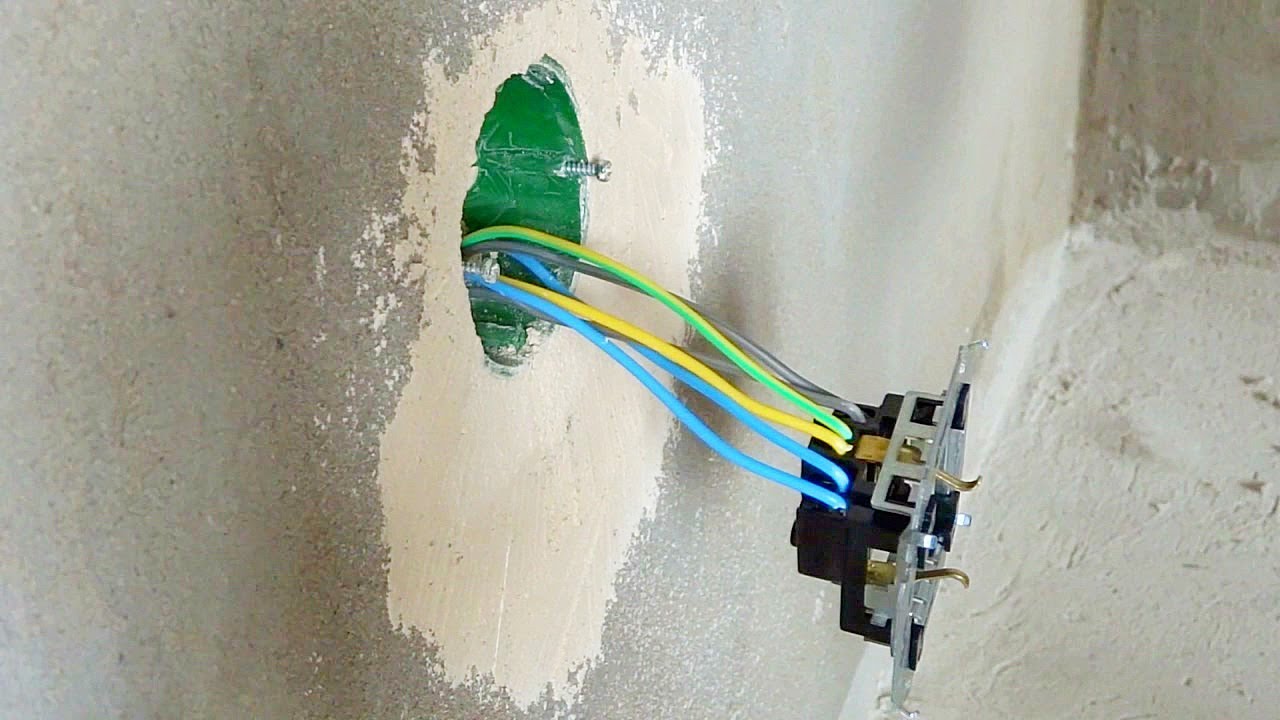 Для этого специально имеются два отверстия.
Для этого специально имеются два отверстия.  Спасибо за внимание.
Спасибо за внимание.